Skąd pobierane są dane wyświetlane na fantomie (towarze zgrupowanym)?
Wstęp
Fantomy, czyli produkty zbiorcze umożliwiają pogrupowanie kilku kart towarowych z systemu ERP w jeden produkt Comarch e-Sklep. Konfiguracja (wiązanie) fantomów odbywa się przy pomocy atrybutu grupującego w systemie ERP. Dodatkowo spośród wszystkich kart towarowych wchodzących w skład fantomu należy wskazać jedną kartę, która będzie wyświetlana jako towar nadrzędny w sklepie.W dalszej części dokumentu towar nadrzędny nazywany będzie Ojcem, natomiast pozostałe towary wchodzące w skład fantomu nazywane będą Dziećmi.
Szablon Opal jest zaprojektowany dla produktów z branży odzieżowej, które ze względu na występowanie w różnych wariantach kolorystycznych, rozmiarowych itp. najlepiej prezentują się w sklepach internetowych w postaci fantomów.
Dane konfigurowane w systemie ERP
Elementy wspólne pobierane z Ojca (wyświetlane zarówno dla Ojca oraz Dzieci)
Wszystkie dane zdefiniowane na karcie towarowej towaru nadrzędnego, które w sklepie zostaną wyświetlone zarówno po wyborze ojca oraz dzieci. Do tych elementów należą:- Nazwa
- Opis
- Opis skrócony
- Grupa (Grupa domyślna, Grupy)
- Jednostka miary (podstawowa, pomocnicze, domyślna sprzedaży)
- Czy prowadzić Sprzedaż w jednostkach całkowitych
- Czy kontrolować Stany magazynowe (jeśli Ojciec nie kontroluje stanów magazynowych, dzieci też nie kontrolują)
- Producent, Marka
- Filmy
- Dokumenty
- Towary podobne (Zamienniki), Towary producenta, Towary Marki, Zestawy XL (zestawy dostępne w XL)
- Dane do pozycjonowania (Tytuł, Opis, Słowa kluczowe, Link)
- URL (widoczny na szczegółach produktu jako więcej informacji)
- Atrybuty czasowe produktu (flagi typu nowość, promocja)
- Ukrywanie dostępności (jeśli Ojciec ma dostępność która nie jest ukrywana – dostępny na zamówienie, zapowiedź, niedostępny, dostępność dzieci również nie zostanie ukryta mimo że jest status dostępny).
- Atrybuty towaru – tekstowe, liczbowe, data (widoczne na zakładce Cechy)
Elementy niezależne (zależne od wybranej opcji atrybutu grupującego)
Dane zdefiniowane na kartach towarowych wchodzących w skład fantoma, które w sklepie zostaną wyświetlone po odpowiednim wyborze ojca lub dzieci. Do tych elementów należą:- Kod towaru, EAN, Numer Katalogowy, Identyfikator
- Cena (Cena, Cena poprzednia, KGO, Stawka VAT sprzedaży)
- Parametr Zapytaj o cenę
- Rabaty, Stała cena , Czy towar podlega rabatowaniu,
- Czy kontrolować Stany magazynowe (niezależne dla Dzieci jeśli Ojciec kontroluje)
- Waga
- Stany magazynowe,
- Status dostępności (w tym data zapowiedzi)
Elementy częściowo niezależne (pobierane z dzieci, a jeśli nie występuje to z Ojca)
Dane zdefiniowane na kartach towarowych wchodzących w skład fantoma, które w sklepie zostaną wyświetlone po odpowiednim wyborze ojca lub dzieci. Jeśli na kartach towarowych dzieci nie są ustawione poniższe dane wtedy pobierane są z karty ojca. Do tych elementów należą:- Galeria zdjęć
- Koszt dostawy
Elementy łączne (wyświetlane sumarycznie dla Ojca i Dzieci)
- Zestawy promocyjne zdefiniowane dla ojca jak i z dzieci wyświetlane są łącznie na fantomie
Dane dodatkowe wyświetlane na szczegółach produktów
- Data dodania – wyświetlana jest najmniejsza data dla ojca lub dziecka
- Data aktualizacji – wyświetlana jest największa data dla ojca lub dziecka
Ilość wyświetleń
Ilość wyświetleń naliczana jest dla Ojca.Opinie, Oceny
W profilu klienta można ocenić towar kupiony czyli ojca lub dzieci Z poziomu sklepu można ocenić tylko ojca. Oceny wyświetlane są sumarycznie dla całego fantoma.Pozostałe obszary w e-Sklepie
- Rabaty i Kupony rabatowe
- Wyszukiwanie
- Porównywarka produktów
- Facebook Shop
- Wersja mobilna
- Mapa strony XML
- Istniejące linki do produktów
- Koszyki użytkowników
- Przechowalnia
- Raporty
Integracje zewnętrzne
- Porównywarki cen
- Allegro
- E-Bay
Towar zgrupowany (fantom) a towar konfigurowalny - różnice
Przykładowe różnice w prezentacji towarów wielowariantowych
| Towar zgrupowany (fantom) | Towar konfigurowalny | |
| Model biznesowy | Firmy handlowe, towary masowe, powtarzalne. | Firmy produkcyjne, towar na indywidualne zamówienie, zależne od określonych przez sprzedawcę kryteriów. |
| Wersja e-Sklepu | Dostępny w każdej wersji Comarch e-Sklep: Light, Standard, Enterprise i B2B. | Dostępny tylko w wersji B2B w Comarch e-Sklep. |
| Comarch e-Sklep Sync | Nie ma znaczenia. | Wymagany. |
| Dostępność w standardowym szablonie Comarch | Bursztyn, Agat, Opal, Bursztyn, Szafir i Topaz | Tylko szablon Szafir. |
| Współpraca z ERP | Współpraca z Comarch ERP: XT, Optima, XL, Altum. | Współpraca z Comarch ERP: Optima, XL oraz Altum. |
| Konfiguracja w ERP | Każda kombinacja wariantów (kolor, rozmiar) ma osobną kartę towaru w ERP. | Jedna karta w ERP. Warianty (elementy konfigurowalne) zdefiniowane jako atrybuty typu lista. |
| Cena w e-Sklepie | Cena pobierana z cennika przypisanego do każdej karty towaru. | Cena wyliczana na podstawie cen poszczególnych elementów wskazanych w pliku XML, załączonym do karty towaru. |
| Stan magazynowy | Stan magazynowy pobierany z karty każdego towaru. | Stan magazynowy dla całego towaru - pobierany z jednej karty. |
| Zamówienie | Na zamówieniu każdy wybrany wariant, to osobna pozycja. | Na zamówieniu jest jedna pozycja z opisem: wybranymi przez Klienta elementami konfigurowalnymi. |
| Konfiguracja | Przykład konfiguracji opisany w artykule. | Przykład konfiguracji opisany tutaj. |
| Własne modyfikacje | Rozwiązanie nie wymaga dodatkowej modyfikacji w standardowych szablonach Comarch. | Możliwość dowolnej modyfikacji kodu, co pozwala na implementację nawet najbardziej rozbudowanego mechanizmu konfiguratora produktu. |
| Poziom trudności | Podstawowa znajomość obsługi kart towarowych w systemie ERP. | Wymagana zaawansowana wiedza programistyczna. |
| Przykład użycia | Fantom w szablonie Szafir. | Towar konfigurowalny w szablonie Szafir. |
Cechy Dostaw
Cechy dostaw - wstęp
Cecha towaru jest dodatkową informacją o towarze, wykorzystywaną w celu opisu poszczególnych partii towaru. Cecha dostaw – funkcjonalność w e-Sklepie Jeżeli w naszym sklepie przyjmujemy towar z różnymi właściwościami (np. rozmiarami) możemy posłużyć się Fantomami lub użyć cech towaru. Przyjęcie towaru poprzez cechy nie wymaga tworzenia produktów nadrzędnych („Ojca”) i podrzędnych („Dziecka”), odbywa się ono poprzez jeden atrybut, który pozwoli nam pogrupować daną partię dostawy na jednej karcie produktu. Przykładowo, jeżeli przyjmujemy na magazyn dostawę jednego rodzaju butów sportowych w różnych rozmiarach, wystarczy, że stworzymy jedną kartę produktu „Buty sportowe”, a następnie poprzez atrybut „Rozmiar butów” odpowiednio zewidencjonujemy taką partię na magazynie.Konfiguracja cechy dostaw w systemie Comarch ERP Optima
Poniżej znajduje się instrukcja, jak krok po kroku prawidłowo odnotować przyjęcie partii dostaw poprzez cechy w systemie Comarch ERP Optima. Jako przykład utworzono towar z jednym atrybutem rozróżniającym (buty sportowe w wielu rozmiarach). Krok 1. Zdefiniowanie atrybutu, który pozwoli na określenie cech dostaw. W pierwszej kolejności należy utworzyć atrybut grupy towarowej, wykorzystywany do przyjmowania partii dostaw. Warunki, jakie powinien spełniać taki atrybut to:- Typ/Format: Lista
- Parametr „udostępniaj w e-Sklep”: Zaznaczony
- Uzupełnione pozycje listy
- Uzupełniony kod oraz nazwę
- Zaznaczone pole „dokleić do opisu elementu” w Opisie elementu
- Zaznaczone pole „przenosić na transakcje” i „drukować na dokumentach” w Pozycji dokumentu
- Zaznaczone pole „przenosić na dostawy” i „obowiązkowy” w Pozycjach i zasobach
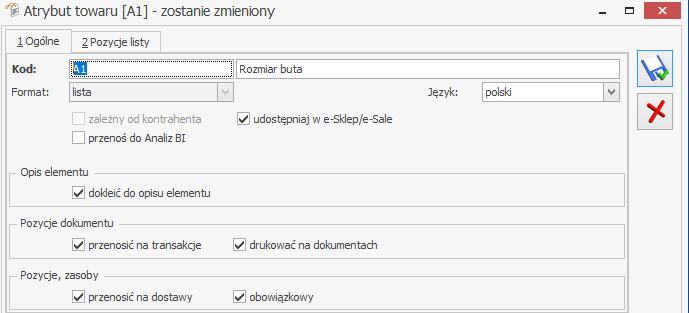
Atrybut towaru: Zakładka Ogólne
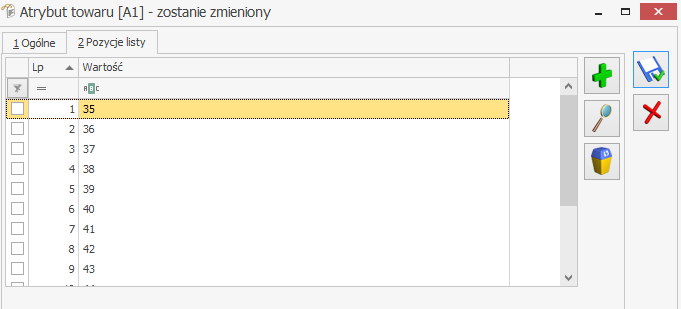
Atrybut towaru: Zakładka Pozycje listy
Następnie konieczne jest dodanie stworzonego atrybutu do grupy towarowej. Po dodaniu go do listy atrybutów, nie wybieramy dla niego żadnej wartości, pole to musi pozostać puste.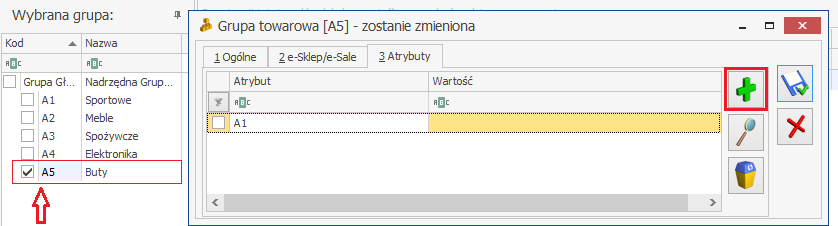
Grupa towarowa: Zakładka Atrybuty
Po dodaniu atrybutu do grupy towarowej konieczne jest dodanie go do istniejącego lub nowo utworzonego towaru w tej grupie. Tak jak w przypadku grupy towarowej, przypisany atrybut musi mieć puste pole Wartość.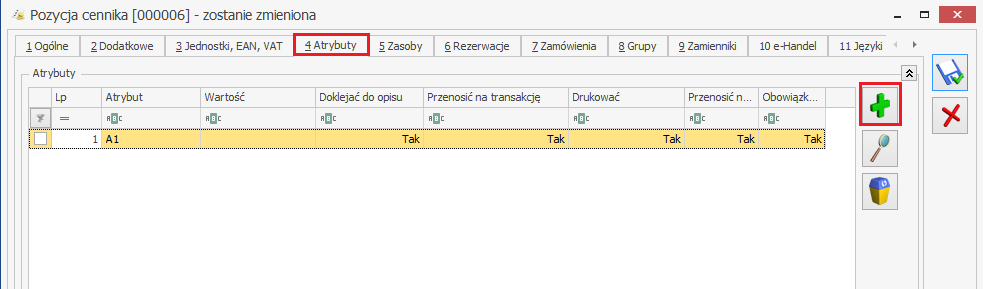
Karta towaru: Zakładka Atrybuty
Aby wybrany przez nas towar został udostępniony do e-Sklepu konieczne jest zaznaczenie opcji Udostępniaj w Comarch e-Sklep/e-Sale w zakładce e-Handel na karcie towaru oraz wybranie odpowiedniej grupy domyślnej.
Karta towaru: Zakładka e-Handel
Krok 2. Przyjęcie partii dostaw Kolejnym krokiem jest przyjęcie partii dostaw na fakturze zakupu (FZ) lub dokumencie magazynowym (PZ). Robimy to poprzez utworzenie nowego dokumentu, a następnie dodaniu nowej pozycji towarowej.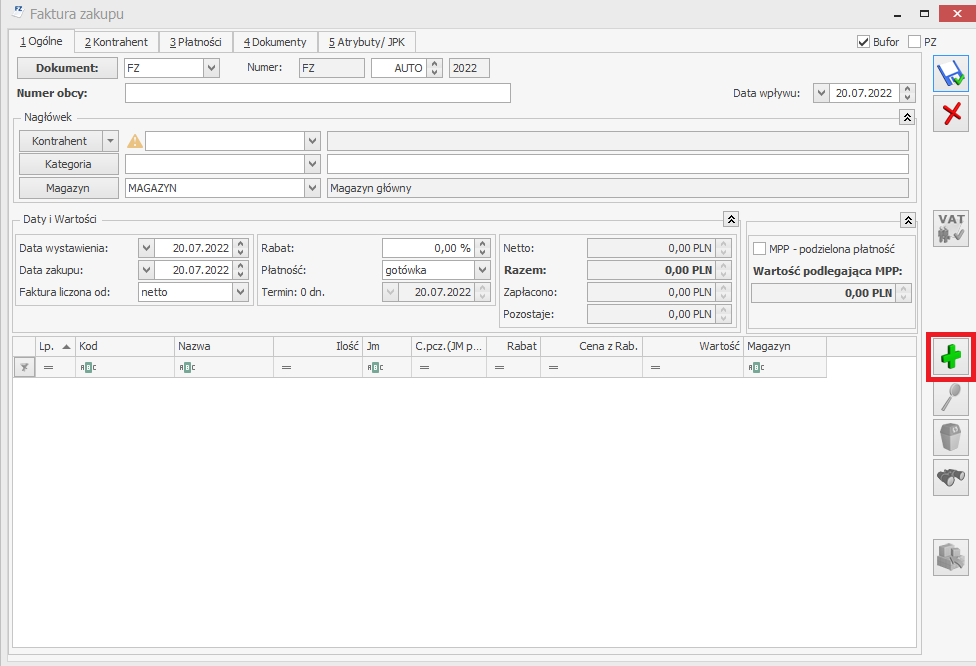
Faktura zakupu: dodanie nowej pozycji
W oknie wyboru towaru, wybieramy wcześniej utworzoną pozycję, a następnie klikamy przycisk „Wprowadź partię dostaw”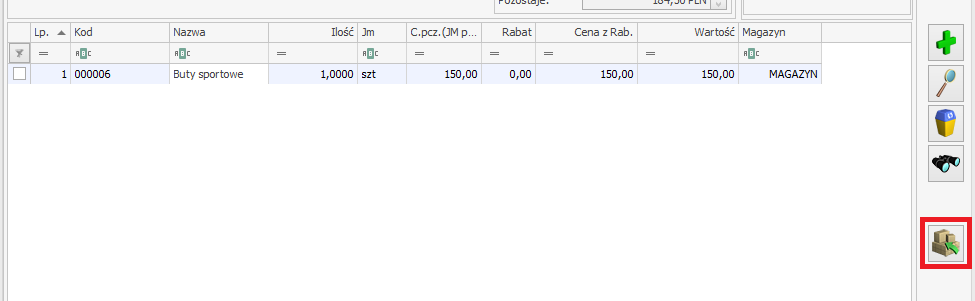
Faktura zakupu: wprowadzanie partii dostaw
Następnie pojawi się okno z pozycją „Zasoby”, w którym to zdefiniujemy otrzymaną dostawę produktu, poprzez określenie ilości towarów w zależności od atrybutu.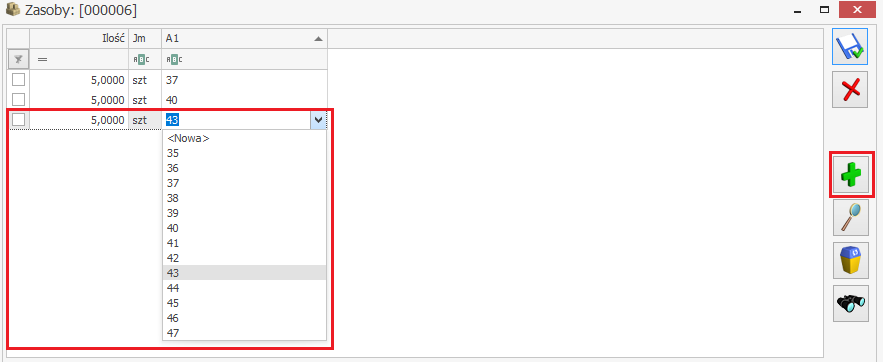
Przyjęcie partii dostaw: określanie atrybutów i ilości towarów
Po przyjęciu towaru i zatwierdzeniu dokumentu, powinniśmy zauważyć na jego karcie, w zakładce Zasoby informację na temat tej partii dostawy.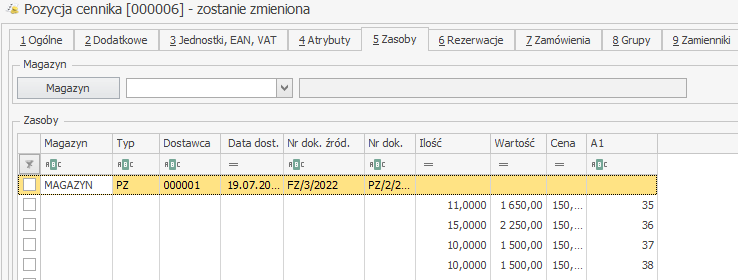
Karta towaru: zakładka Zasoby
Krok 3. Udostępnienie towaru w e-Sklepie Po wykonaniu powyższych kroków i wykonaniu synchronizacji pomiędzy systemem ERP Optima, a e-Sklepem nasz towar powinien zostać przesłany do bazy sklepu. Na stronie sklepu, tak skonfigurowany towar będzie zmieniał wygląd swojej strony „Szczegóły towaru” zależnie od wybranego szablonu.Wygląd i działanie
Na stronie sklepu, tak skonfigurowany towar będzie zmieniał wygląd swojej strony „Szczegóły towaru” zależnie od wybranego szablonu.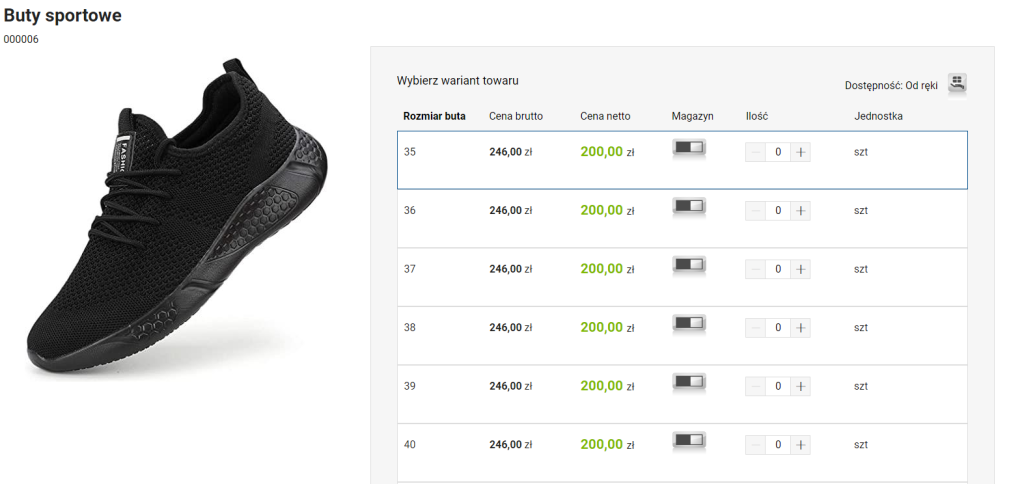
Przykład towaru posiadającego cechy dostaw w szablonie Szafir – szczegóły towaru
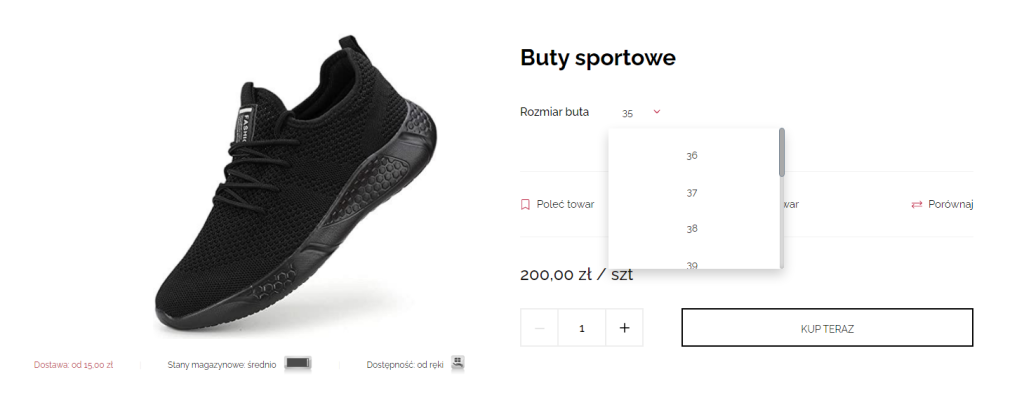
Przykład towaru posiadającego cechy dostaw w szablonie Topaz – szczegóły towaru
Opiekun towaru oraz kontrahenta
Wstęp
W Comarch e-Sklep (w wersjach Standard, Light, Enterprise, B2B) udostępniona jest funkcja prezentacji opiekuna towaru, a także opiekuna kontrahenta. Możesz przypisać osoby, które będą opiekowały się danym towarem lub kontrahentem. Opiekunowie odpowiadają za kontakt z konkretnymi klientami lub udzielają informacji na temat produktów. Dzięki opcji kontaktu, klient zawsze może wysłać wiadomość do opiekuna i zadać pytanie. Opiekunowie mogą mieć udostępnione: imię, nazwisko, telefon, e-mail oraz zdjęcie. Dostępność prezentacji opiekuna kontrahenta oraz towaru wygląda następująco:| Wersja e-Sklepu | Opiekun towaru | Opiekun kontrahenta |
| B2B | szablon Szafir, panel administracyjny | szablon Szafir, panel administracyjny |
| Enterprise | szablon Szafir, panel administracyjny | panel administracyjny |
| Standard | panel administracyjny | panel administracyjny |
| Light | panel administracyjny | panel administracyjny |
Opiekun towaru
Konfiguracja w systemie ERP Optima
W systemie Comarch ERP Optima na karcie towaru na zakładce e-Sklep w polu Operator należy wskazać opiekuna danego towaru. Do Comarch e-Sklep wysyłane są:-
-
- imię,
- nazwisko,
- telefon
- oraz e-mail operatora wybranego jako opiekun.
-
 Dodatkowo, na liście towarów w systemie ERP w operacjach seryjnych Zmiana parametrów Comarch e-Sklep istnieje możliwość seryjnego przypisania operatorów jako opiekunów do kart towarowych.
W celu zaprezentowania opiekuna w szablonie Szafir należy w panelu administracyjnym e-Sklepu: Wygląd sklepu/ Ustawienia/ Ustawienia szablonu w sekcji Opiekun towaru dla parametru Prezentuj w sklepie opiekuna towaru zaznaczyć parametr Tak lub Tylko dla zalogowanych (Domyślnie zaznaczony jest parametr Tak).
Dodatkowo podczas konfiguracji ustawień można ustalić, czy prezentowana nazwa opiekuna ma się wyświetlać jako Imię czy Imię i nazwisko (domyślnie zaznaczony jest parametr Imię i nazwisko), a także, czy pokazać numer telefonu opiekuna (możliwe opcje: Tak, Nie, Tylko dla zalogowanych. Domyślnie zaznaczony jest parametr Nie.).
Dodatkowo, na liście towarów w systemie ERP w operacjach seryjnych Zmiana parametrów Comarch e-Sklep istnieje możliwość seryjnego przypisania operatorów jako opiekunów do kart towarowych.
W celu zaprezentowania opiekuna w szablonie Szafir należy w panelu administracyjnym e-Sklepu: Wygląd sklepu/ Ustawienia/ Ustawienia szablonu w sekcji Opiekun towaru dla parametru Prezentuj w sklepie opiekuna towaru zaznaczyć parametr Tak lub Tylko dla zalogowanych (Domyślnie zaznaczony jest parametr Tak).
Dodatkowo podczas konfiguracji ustawień można ustalić, czy prezentowana nazwa opiekuna ma się wyświetlać jako Imię czy Imię i nazwisko (domyślnie zaznaczony jest parametr Imię i nazwisko), a także, czy pokazać numer telefonu opiekuna (możliwe opcje: Tak, Nie, Tylko dla zalogowanych. Domyślnie zaznaczony jest parametr Nie.).
 Wprowadzone zmiany należy zapisać i opublikować.
Wprowadzone zmiany należy zapisać i opublikować.
Konfiguracja w systemie ERP XL
W systemie Comarch ERP XL jest możliwe przesyłanie do Comarch e-Sklep opiekunów kontrahenta i menadżerów produktu. W Comarch ERP XL opiekunami i menadżerami są pracownicy i na tej podstawie będą wysyłani opiekunowie do e-Sklepu. Aby opiekun (pracownik) został przesłany do e-Sklepu zaznacz na karcie pracownika parametr Wysyłaj do e-Sklep. Na podstawie listy pracowników, dla których zaznaczono parametr jw. tworzona jest lista opiekunów wysyłanych do e-Sklepu. Dane opiekunów takie jak imię i nazwisko, numer telefonu czy adres e-mail pobierane są z karty pracownika. Wysyłane są też zdjęcia opiekunów na podstawie załącznika typu obraz. Jeśli do karty pracownika podpięto więcej niż jedno zdjęcie wówczas wysyłane jest pierwsze z nich.
Dane opiekuna kontrahenta przesyłane są na podstawie opiekuna czasowego zapisanego na zakładce [Handlowe].
Na podstawie listy pracowników, dla których zaznaczono parametr jw. tworzona jest lista opiekunów wysyłanych do e-Sklepu. Dane opiekunów takie jak imię i nazwisko, numer telefonu czy adres e-mail pobierane są z karty pracownika. Wysyłane są też zdjęcia opiekunów na podstawie załącznika typu obraz. Jeśli do karty pracownika podpięto więcej niż jedno zdjęcie wówczas wysyłane jest pierwsze z nich.
Dane opiekuna kontrahenta przesyłane są na podstawie opiekuna czasowego zapisanego na zakładce [Handlowe].
 Informacja o menadżerze zapisywana jest standardowo na karcie towaru na zakładce [Inne]. Na podstawie tego ustawienia przesyłany jest menadżer produktu do e-Sklepu.
Informacja o menadżerze zapisywana jest standardowo na karcie towaru na zakładce [Inne]. Na podstawie tego ustawienia przesyłany jest menadżer produktu do e-Sklepu.

Prezentacja opiekuna towaru w Panelu administracyjnym
Lista towarów
Na zakładce Towary/ Lista towarów masz możliwość dodania nowej kolumny Opiekun towaru. Kolumna zawiera informacje: Imię i Nazwisko opiekuna. Jeżeli nie został on przypisany do towaru miejsce w kolumnie będzie puste.
Szczegóły towaru
Szczegółowe informacje o opiekunie widnieją także na szczegółach towaru na zakładce Szczegóły towaru w dedykowanej sekcji Opiekun towaru. W przypadku, gdy towar nie posiada określonego opiekuna, wówczas sekcja Opiekun towaru na szczegółach nie będzie wyświetlana.
Prezentacja opiekuna towaru w e-Sklepie
W e-Sklepie w standardowym szablonie Szafir opiekun będzie widoczny na szczegółach danego towaru. Domyślnie jest to fotografia oraz imię i nazwisko opiekuna. W zależności od konfiguracji, na szczegółach towaru może się wyświetlać tylko imię opiekuna lub dodatkowo numer telefonu.
Wiadomość do opiekuna towaru
W panelu administracyjnym dla wiadomości Zapytanie o towar oraz Potwierdzenie złożonego zapytania (dla opcji Zapytaj o cenę towaru) widnieje parametr umożliwiający wysłanie wiadomości do opiekuna danego towaru. W momencie, w którym kontrahent wyśle zapytanie w e-Sklepie opiekun otrzyma odpowiednią wiadomość.
Opiekun kontrahenta
Konfiguracja w systemie ERP Optima
W systemie Comarch ERP Optima dodanie opiekuna kontrahenta możliwe jest po przejściu na zakładkę Dodatkowe na karcie kontrahenta. Następnie wybierz Operator, po czym zaznacz odpowiedniego użytkownika, który będzie opiekunem. Zmiany należy zatwierdzić przyciskiem
 Opiekuna można także ustawić korzystając z operacji seryjnych. Po przejściu do Listy kontrahentów, dla zaznaczonych pozycji można ustawić opiekuna bądź usunąć go.
Opiekuna można także ustawić korzystając z operacji seryjnych. Po przejściu do Listy kontrahentów, dla zaznaczonych pozycji można ustawić opiekuna bądź usunąć go.


Konfiguracja w systemie ERP XL
W systemie Comarch ERP XL dodanie opiekuna kontrahenta możliwe jest na Karcie kontrahenta. Na zakładce Handlowe za pomocą przycisku Opiekun czasowy możliwe jest przypisanie opiekuna czasowego z listy pracowników bezpośrednio do karty kontrahenta i określenie przedziału czasowego na jaki ma on być aktywny.
Prezentacja opiekuna kontrahenta w Panelu administracyjnym
Opiekun kontrahenta widoczny jest w Panelu administracyjnym e-Sklepu. Na Liście kontrahentów w obszarze Kontrahenci/ Kontrahenci w dodatkowej kolumnie przy kontrahencie widoczne będzie imię i nazwisko opiekuna. Po przejściu do szczegółów kontrahenta widoczna będzie dodatkowa zakładka: Opiekun. W tym miejscu pojawią się szczegółowe informacje, takie jak: imię, nazwisko, adres e-mail oraz numer telefonu opiekuna.
Po przejściu do szczegółów kontrahenta widoczna będzie dodatkowa zakładka: Opiekun. W tym miejscu pojawią się szczegółowe informacje, takie jak: imię, nazwisko, adres e-mail oraz numer telefonu opiekuna.

Prezentacja opiekuna kontrahenta w Strefie klienta w szablonie Szafir
Kontakt z opiekunem kontrahenta możliwy jest także z poziomu Strefy klienta w e-Sklepie. Zalogowany kontrahent w lewym, górnym rogu widoczny jest odnośnik: Kontakt z opiekunem. Po jego kliknięciu ukaże się zdjęcie oraz imię i nazwisko opiekuna wraz z danymi kontaktowymi. Opiekun kontrahenta może również otrzymać informację po przesłaniu do Klienta oferty. Aby skonfigurować wysłanie wiadomości do opiekuna należy przejść do panelu administracyjnego na zakładkę: Ustawienia/ Treści/ Email i SMS, a następnie do edycji wiadomości Powiadomienie o ofercie. Następnie należy kliknąć w obszar Do, po jego rozwinięciu pojawi się dodatkowy parametr Opiekun klienta, który należy zaznaczyć, aby wiadomość została wysłana również do opiekuna.
Opiekun kontrahenta może również otrzymać informację po przesłaniu do Klienta oferty. Aby skonfigurować wysłanie wiadomości do opiekuna należy przejść do panelu administracyjnego na zakładkę: Ustawienia/ Treści/ Email i SMS, a następnie do edycji wiadomości Powiadomienie o ofercie. Następnie należy kliknąć w obszar Do, po jego rozwinięciu pojawi się dodatkowy parametr Opiekun klienta, który należy zaznaczyć, aby wiadomość została wysłana również do opiekuna.

Tabela rozmiarów w szablonie Topaz
Wstęp
Tabela rozmiarów to jedna z często używanych funkcji w szablonach sklepów internetowych. Pozwala na prezentację szczegółowych informacji na temat całego asortymentu w sklepie. Z takim rozwiązaniem możemy spotkać się najczęściej w branży odzieżowej, gdzie na szczegółach każdego towaru mamy uniwersalną tabelę rozmiarów dotyczącą sprzedawanych ubrań. Warto pamiętać, iż tabela rozmiarów to funkcja uniwersalna, którą możesz dostosować do swojej branży i zaprezentować w niej wybrane dane. W takiej tabeli umieszczane są m.in.: wymiary produktów, cechy charakterystyczne, a także zalecenia względem użytkowania. To od Ciebie zależy, jakie informacje znajdą się w prezentowanej tabeli. Aby w swoim e-Sklepie skorzystać z przygotowanego przez nas mechanizmu tabeli rozmiarów musisz posiadać:- aktualną wersję szablonu Topaz (min. 2022.5),
- oraz aktualną wersję e-Sklepu (min. 2022.5).
Aktywacja tabeli rozmiarów w szablonie Topaz
Tabela rozmiarów może być prezentowana na 3 różne sposoby, w zależności od oczekiwanego efektu:- jeżeli posiadasz wspólną tabelę dla całego asortymentu, ilość informacji jest niewielka i chcesz pokazać tabelę w formie popup’a skorzystaj ze sposobu konfiguracji poprzez sekcję bannerową o nazwie SizeTable.
- jeżeli posiadasz dużą ilość tabel, ponieważ posiadasz zróżnicowany asortyment skorzystaj z prezentacji poprzez osobną Stronę o nazwie Tabela rozmiarów,
- jezeli chcesz prezentować tabelę rozmiarów indywidualnie dla każdego towaru skorzystaj z konfiguracji tabeli, jako załącznika w formacie PDF – udostępnionego w systemie Comarch ERP.
- pod przyciskiem dodaj do koszyka
- pod pierwszym atrybutem wielowariantowym.
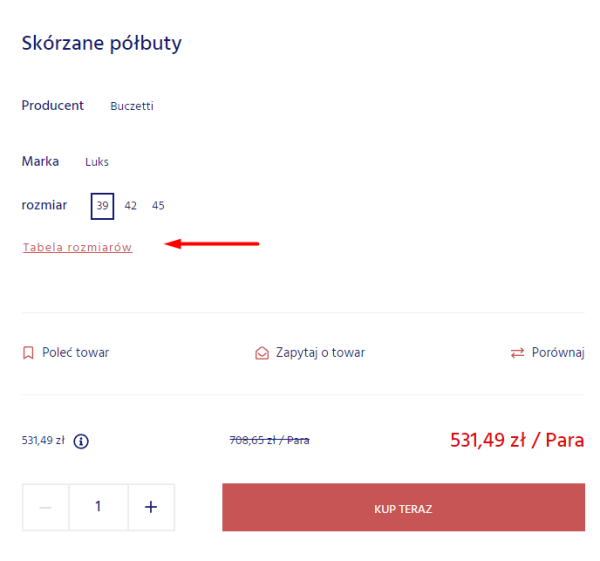
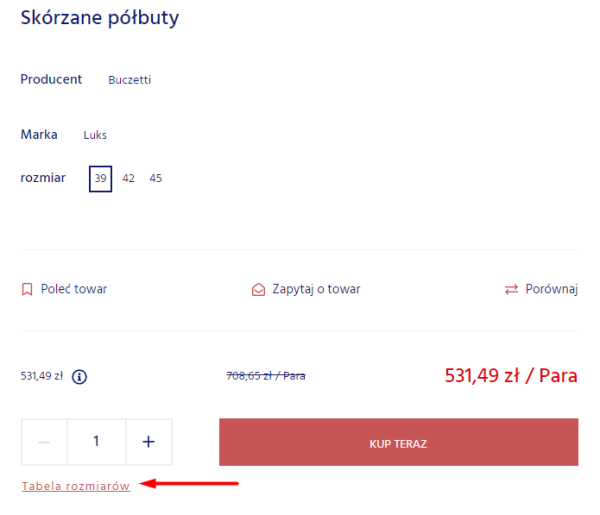
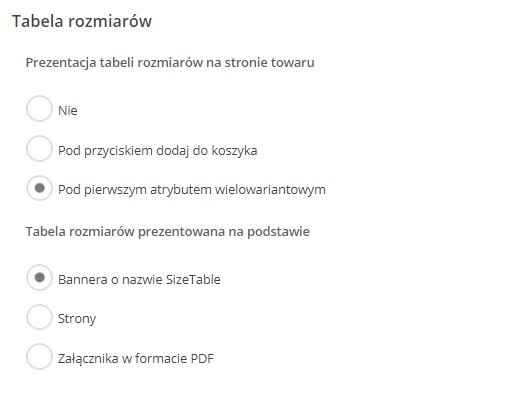
Konfiguracja tabeli rozmiarów poprzez banner o nazwie SizeTable
Aby dodać tabelę rozmiaru poprzez banner o nazwie SizeTable postępuj zgodnie z instrukcją: Krok 1. W panelu administracyjnym przejdź do sekcji Wygląd sklepu/ Ustawienia/ zakładka Dodatkowe. Pod parametrem: Tabela rozmiarów prezentowana na podstawie zaznacz SizeTable. Krok 2. Kolejno przejdź do zakładki: Wygląd sklepu/ Ustawienia, a następnie na zakładkę Bannery. Krok 3. Przejdź do szczegółów sekcji bannerowej o nazwie SizeTable, a następnie dodaj odpowiednie obrazki. Krok 4. Zapisz wprowadzone zmiany. Efekt: Po zapisaniu i opublikowaniu zmian Klient przeglądający stronę przechodząc do tabeli rozmiarów ujrzy dodane przez Ciebie obrazki w następujący sposób:
Efekt: Po zapisaniu i opublikowaniu zmian Klient przeglądający stronę przechodząc do tabeli rozmiarów ujrzy dodane przez Ciebie obrazki w następujący sposób:
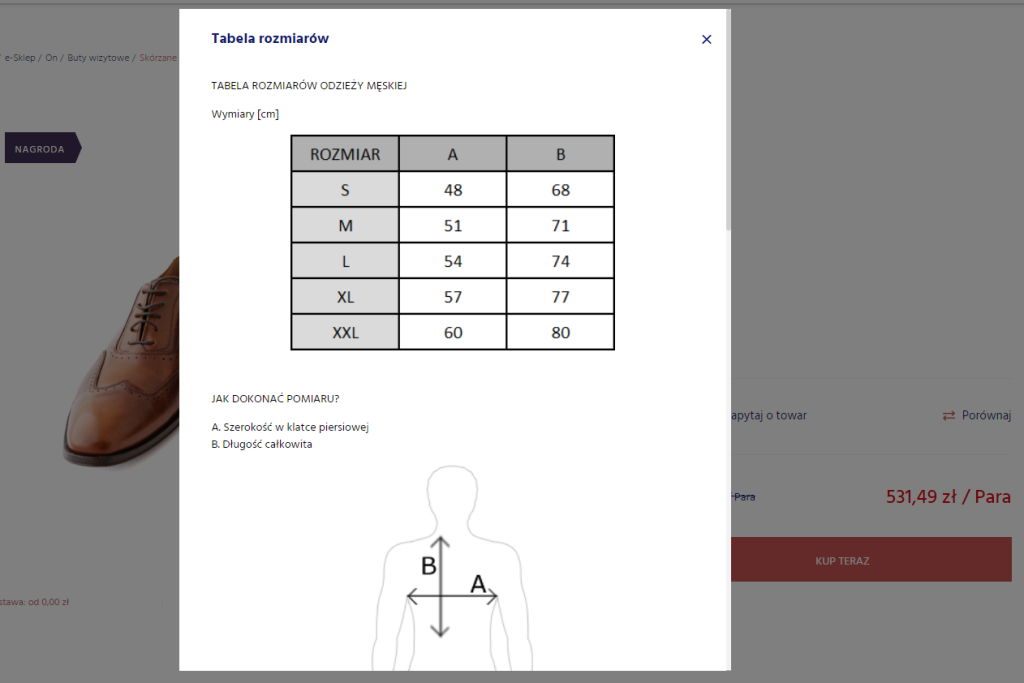
Konfiguracja tabeli rozmiarów w formie dedykowanej Strony
Możliwe jest także dodanie tabeli rozmiarów wykorzystując gotowe Strony w panelu administracyjnym, gdzie przygotowaliśmy dedykowaną stronę oraz treść o nazwie Tabela Rozmiarów. Postępuj zgodnie z instrukcją, aby skonfigurować tabelę poprzez gotową stronę: Krok 1. W panelu administracyjnym przejdź do sekcji Wygląd sklepu/ Ustawienia/ zakładka Dodatkowe. Pod parametrem: Tabela rozmiarów prezentowana na podstawie zaznacz Strony. Krok 2. Kolejno przejdź do sekcji: Ustawienia/ Treści/ zakładka Regulamin i inne.
Krok 3. Z listy dostępnych treści przejdź do edycji treści o nazwie Tabela rozmiarów.
Krok 2. Kolejno przejdź do sekcji: Ustawienia/ Treści/ zakładka Regulamin i inne.
Krok 3. Z listy dostępnych treści przejdź do edycji treści o nazwie Tabela rozmiarów.
 Jest to przygotowana przez nas propozycja dotycząca prezentacji tabeli rozmiarów. Treść możesz dowolnie edytować i dostosować ją do swoich oczekiwań.
Jest to przygotowana przez nas propozycja dotycząca prezentacji tabeli rozmiarów. Treść możesz dowolnie edytować i dostosować ją do swoich oczekiwań.

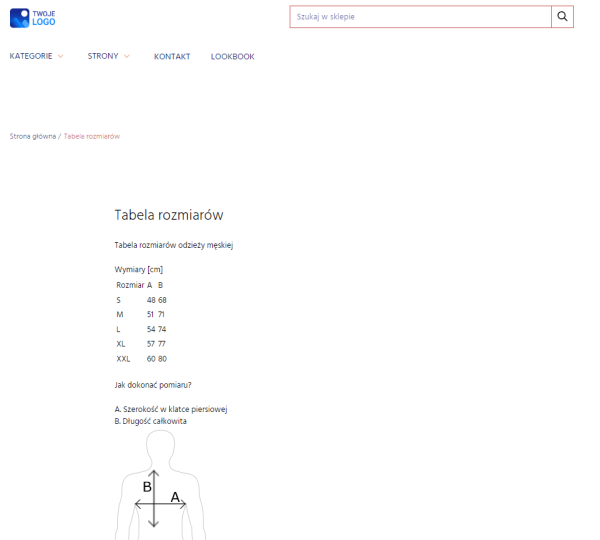
Konfiguracja tabeli w systemie Comarch ERP - plik PDF
Tabelę rozmiarów możesz także skonfigurować umieszczając plik PDF w formie załącznika na towarze, w swoim systemie Comarch ERP. Przykład konfiguracji w systemie Comarch ERP Optima: Krok 1. W panelu administracyjnym przejdź do sekcji Wygląd sklepu/ Ustawienia/ zakładka Dodatkowe. Pod parametrem: Tabela rozmiarów prezentowana na podstawie zaznacz plik PDF. Krok 2. W systemie ERP Optima przejdź do szczegółów wybranego towaru. Krok 3. W zakładce Atrybuty dodaj załącznik w postacie pliku PDF, gdzie będzie zaprezentowana tabela rozmiarów. Efekt: Klient po kliknięciu w przycisk tabela rozmiarów zobaczy przygotowany plik w osobnej karcie przeglądarki.
Efekt: Klient po kliknięciu w przycisk tabela rozmiarów zobaczy przygotowany plik w osobnej karcie przeglądarki.Jak skonfigurować jednostki pomocnicze dla towarów?
Wstęp
W Comarch e-Sklep możesz prowadzić sprzedaż w wielu jednostkach, aby móc korzystać z tej funkcji należy zdefiniować jednostkę główną oraz jednostki pomocnicze. W tym artykule dowiesz się jak skonfigurować jednostki pomocnicze w systemie Comarch ERP, Optima, XL oraz Altum.
Przykłady wykorzystania jednostek pomocniczych znajdziesz w naszych sklepach demo:Comarch ERP Optima
Jednostki pomocnicze w systemie ERP Optima możesz wprowadzić na karcie towaru. W tym celu wejdź na zakładkę Ogólne/ Cennik, a następnie na szczegółach towaru wybierz zakładkę Jednostki, EAN, VAT. Po dodaniu jednostki pomocniczej masz możliwość ustawienia parametrów:- Jednostka pomocnicza – jednostka wybierana z listy zdefiniowanej w słowniku kategorii,
- Przelicznik – proporcja jednostki pomocniczej do podstawowej na liście jednostek. Przelicznik składa się z 2 liczb. Licznik – ilość w innej jednostce (podstawowej), Mianownik – ilość w edytowanej jednostce (pomocniczej), (np. 1 opak. = 3 pary.).
- JM dla ceny jednostkowej – czy jednostka miary będzie prezentowana przy cenie jednostkowej (TAK/NIE)
- Wys.(cm) – wysokość towaru względem nowej jednostki, liczonej w centymetrach,
- Szer.(cm) – szerokość towaru względem nowej jednostki, liczonej w centymetrach,
- Dł.(cm) – długość towaru względem nowej jednostki, liczonej w centymetrach,
 Po zdefiniowaniu jednostki na zakładce e-Sklep/ Dodatkowe udostępnij ją do wybranego oddziału. Zaznaczenie parametru Domyślna spowoduje, że będzie ona domyślną jednostką sprzedaży w e-Sklepie.
Po zdefiniowaniu jednostki na zakładce e-Sklep/ Dodatkowe udostępnij ją do wybranego oddziału. Zaznaczenie parametru Domyślna spowoduje, że będzie ona domyślną jednostką sprzedaży w e-Sklepie.

Comarch ERP XL
W systemie ERP XL możesz dodać kolejne jednostki w, których będzie powadzona sprzedaż twojego towaru. Aby zdefiniować jednostkę pomocniczą w zakładce Ogólne/ Towary wejdź na szczegóły towary, a następnie w zakładkę Jednostki, kody, VAT. Nową jednostkę dodasz klikając ikonkę plusa
W nowo otwartym oknie, na zakładce Ogólne, możesz scharakteryzować towar parametrami:
- Jednostka pomocnicza – nowo utworzona jednostka,
- Jednostka składowania – wybierana z listy zdefiniowanej w słowniku kategorii,
- Ilość miejsc po przecinku – precyzyjność przeliczania jednostki pomocniczej względem jednostki głównej,
- Rejestruj w jednostkach całkowitych – zaznaczenie tej opcji blokuje sprzedaż,
- (W)ZWM do zamówień w jedn. całkowitych – jednostka na dokumentach magazynowych,
- Reprezentacja przelicznika jednostek – jeśli towar jest sprzedawany w jednostce pomocniczej, to przy wystawianiu dokumentu sprzedaży do edycji są dostępne ilości w obu jednostkach (podstawowej i pomocniczej). Zmiana jednej z nich powoduje wyliczenie drugiej. Jeśli wynikiem jest niecałkowita ilość w jednostce pomocniczej, to pozostałość może być wyrażona jako dziesiętna część jednostki pomocniczej (np. 25 kpl.) lub jako dodatkowa ilość w jednostce podstawowej (np. 4 kpl. i 1 szt.). Ilość w jednostce pomocniczej jest wtedy całkowita. Wyliczany przy sprzedaży – jeżeli parametr jest zaznaczony, wtedy przy wprowadzaniu towaru na element transakcji, jednostka pomocnicza nie będzie przeliczana do jednostki podstawowej, czyli będzie możliwe ustalenie innej ilość jednostki pomocniczej niż podstawowej.
- EAN – kod EAN, którym oznaczony jest towar w opakowaniu związanym z jednostką,
- Sekcja wymiarów – waga netto, waga brutto (z opakowaniem), objętość,
- Sekcja ustaw jako jednostkę proponowaną – w jakich akcjach będzie wykorzystywana jednostka, w sprzedaży i/lub zakupu. Wybór blokady zmiany powoduje blokadę możliwości zmiany proponowanej jednostki pomocniczej na dokumencie.
- Sekcja dostępności w aplikacji – platformy i aplikacje w których udostępniona zostanie jednostka: e-Sklep, Pulpit Kontrahenta (aplikacja B2B), Mobile Sprzedaż. Zaznaczenie opcji Domyślna spowoduje wyświetlanie się jednostki pomocniczej jako pierwszej na udostępnionej platformie.
- Przelicznik wg jednostki – przelicznik jednostki pomocniczej względem innych jednostek: podstawowej lub poprzedniej,
 Wprowadzone zmiany zostaną zapisane po kliknięciu ikony dyskietki
Wprowadzone zmiany zostaną zapisane po kliknięciu ikony dyskietki Comarch ERP Altum
W systemie ERP Altum masz możliwość zdefiniowania zakupu towaru zarówno w jednostce głównej jak i jednostce pomocniczej dodanej do towaru. Aby ją dodać wejdź w szczegóły towaru na zakładkę Ogólne.
 W sekcji Jednostki, klikając ikonkę plusa
W sekcji Jednostki, klikając ikonkę plusa ![]() dodaj kolejne jednostki.
dodaj kolejne jednostki.

Scharakteryzuj towar dla nowo utworzonej jednostki, formularzu definicji możesz określić:
- Symbol – pole obligatoryjne pozwalające na wprowadzenie znaków służących do identyfikacji jednostki,
- Nazwa – pole obligatoryjne,
- Symbol EDI – pole umożliwiające nadanie jednostce symbolu EDI – platformy elektronicznej wymiany dokumentów. W pliku generowanym w wyniku eksportu faktury do EDI przesyłany jest symbol jednostki miary towaru, użyty na elemencie eksportowanej faktury.
- Typ – lista umożliwiająca wybór jednego z typów jednostki miary: Masa, Objętość, Inny
- Precyzja – ilość cyfr po przecinku z jaką jest przeliczana liczba,
- Aktywna – parametr automatycznie zaznaczony podczas definiowania jednostki.,
- Przelicznik – stosunek ilości jednostki bazowej do ilości jednostki powiązanej.
 Odznaczenie parametru Aktywny, spowoduje, że jednostka nie będzie już udostępniana do e-Sklepu.
Odznaczenie parametru Aktywny, spowoduje, że jednostka nie będzie już udostępniana do e-Sklepu.Fantom, wariant towaru, cecha towaru – podobieństwa i różnice
Wstęp
W przypadku towarów cechujących się różnorodnością szczególnie istotna jest możliwość zaprezentowania w sklepie internetowym wszystkich parametrów produktu. W zależności od tego jak bardzo rozbudowany towar posiadasz, po stronie systemów Comarch ERP możesz skorzystać z następujących opcji ułatwiających prezentację produktów:- Fantomu,
- Wariantu,
- Cechy/Atrybutu.
Podobieństwa i różnice
| Fantom | Wariant towaru | Cecha towaru | |
| Cena towaru | może być różna w zależności od wybranej opcji | taka sama cena dla wszystkich parametrów | taka sama cena dla wszystkich parametrów |
| Karta towaru | każda konfiguracja towaru posiada osobną kartę | jedna dla wszystkich | jedna dla wszystkich |
| Opis produktu | może być różny | taki sam dla wszystkich wariantów | jeden niezależnie od cech |
| Stany magazynowe | stan magazynowy pobierany jest osobno dla każdej z opcji | stan magazynowy jest jeden dla całego towaru – pobierany z jednej karty | jeden stan magazynowy dla wszystkich opcji |
| Cechy towaru | mogą być różne w zależności od wybranej opcji | takie same dla każdego wariantu | takie same dla całej karty produktu |
Przykłady konfiguracji produktów
W przypadku wariantu towaru nie ma możliwości przełączania się pomiędzy daną opcją np. kolorystyczną. Produkt do koszyka dodawany jest na podstawie określenia ilości towaru o danym parametrze. Istnieje możliwość dodania do koszyka równocześnie kilku wariantów towaru. Utworzenie fantomu pozwala na swobodne przechodzenie pomiędzy jedną opcją produktu a inną. Po każdym kliknięciu następuje przekierowanie na nową kartę produktu, która została utworzona z poziomu systemu ERP. O przełączeniu na dany wariant informuje ramka wokół wybranej opcji, która charakterystyczna jest tylko w przypadku fantomu. Nie występuje w momencie dodania samych wariantów towaru (przykład powyżej).
Utworzenie fantomu pozwala na swobodne przechodzenie pomiędzy jedną opcją produktu a inną. Po każdym kliknięciu następuje przekierowanie na nową kartę produktu, która została utworzona z poziomu systemu ERP. O przełączeniu na dany wariant informuje ramka wokół wybranej opcji, która charakterystyczna jest tylko w przypadku fantomu. Nie występuje w momencie dodania samych wariantów towaru (przykład powyżej).
 Gdy nie zostały dodane warianty towaru i nie został utworzony fantom, obok zdjęć prezentujących dany produkt znajdują się cechy towaru zdefiniowane w systemie ERP.
Gdy nie zostały dodane warianty towaru i nie został utworzony fantom, obok zdjęć prezentujących dany produkt znajdują się cechy towaru zdefiniowane w systemie ERP.

Konfiguracja fantomu
Instrukcja konfiguracji fantomu dla poszczególnych systemów ERP znajduje się w artykule: Fantom (towar zgrupowany), Fantom wielopoziomowy.Tabela rozmiarów w szablonie Szafir
Wstęp
W sklepach internetowych, szczególnie tych z odzieżą, bardzo często widoczna jest tabela rozmiarów. Pozwala na prezentację szczegółowych informacji na temat asortymentu w sklepie. Odnośnik do tabeli umieszczony jest najczęściej na szczegółach towaru. Warto pamiętać, że tabela rozmiarów jest funkcją, którą możesz dostosować do swojej branży i zaprezentować w niej dowolne dane. W takiej formie prezentowane są m.in.: wymiary produktów, cechy charakterystyczne, a także zalecenia względem użytkowania. Aby móc skorzystać z przygotowanego przez nas mechanizmu tabeli rozmiarów w swoim e-Sklepie należy posiadać:- aktualną wersję szablonu Szafir (min. 2023.0.2),
- oraz aktualną wersję e-Sklepu (min. 2023.0).
Aktywacja tabeli rozmiarów w szablonie Szafir
Tabela rozmiarów może być prezentowana na 3 różne sposoby, w zależności od oczekiwanego efektu:- jeżeli posiadasz wspólną tabelę dla całego asortymentu, ilość informacji jest niewielka i chcesz pokazać tabelę w formie popup’a, skorzystaj ze sposobu konfiguracji poprzez sekcję bannerową o nazwie SizeTable.
- jeżeli posiadasz dużą ilość tabel, ponieważ posiadasz zróżnicowany asortyment skorzystaj z prezentacji poprzez osobną Stronę o nazwie Tabela rozmiarów,
- jeżeli chcesz prezentować tabelę rozmiarów indywidualnie dla każdego towaru skorzystaj z konfiguracji tabeli, jako załącznika w formacie PDF – udostępnionego w systemie Comarch ERP.
- dla wszystkich towarów,
- tylko dla towarów z wariantami.
 Aby skonfigurować tabelę z poziomu panelu administracyjnego, postępuj zgodnie z instrukcją:
Krok 1. Zaloguj się do panelu administracyjnego, a następnie przejdź do sekcji Wygląd sklepu/ Ustawienia.
Krok 2. W zakładce Ogólne odszukaj sekcję o nazwie Tabela rozmiarów.
Krok 3. Spośród dostępnych parametrów wybierz, czy tabela rozmiarów ma się pojawiać na towarach z wariantami, czy na wszystkich
Krok 4. Wybierz sposób, na podstawie jakiej konfiguracji będzie prezentowana tabela rozmiarów - banneru o nazwie SizeTable, dedykowanej stronie o nazwie Tabela rozmiarów, czy załącznika PDF.
Aby skonfigurować tabelę z poziomu panelu administracyjnego, postępuj zgodnie z instrukcją:
Krok 1. Zaloguj się do panelu administracyjnego, a następnie przejdź do sekcji Wygląd sklepu/ Ustawienia.
Krok 2. W zakładce Ogólne odszukaj sekcję o nazwie Tabela rozmiarów.
Krok 3. Spośród dostępnych parametrów wybierz, czy tabela rozmiarów ma się pojawiać na towarach z wariantami, czy na wszystkich
Krok 4. Wybierz sposób, na podstawie jakiej konfiguracji będzie prezentowana tabela rozmiarów - banneru o nazwie SizeTable, dedykowanej stronie o nazwie Tabela rozmiarów, czy załącznika PDF.

Konfiguracja tabeli rozmiarów poprzez banner o nazwie SizeTable
Aby dodać tabelę rozmiaru poprzez banner o nazwie SizeTable postępuj zgodnie z instrukcją: Krok 1. W panelu administracyjnym przejdź do sekcji Wygląd sklepu/ Ustawienia/ zakładka Ogólne. Pod parametrem: Tabela rozmiarów prezentowana na podstawie zaznacz SizeTable. Krok 2. Kolejno przejdź do zakładki: Wygląd sklepu/ Ustawienia, a następnie na zakładkę Bannery. Krok 3. Przejdź do szczegółów sekcji bannerowej o nazwie SizeTable, a następnie dodaj odpowiednie obrazki. Krok 4. Zapisz wprowadzone zmiany. Efekt: Po zapisaniu i opublikowaniu zmian Klient przeglądający stronę przechodząc do tabeli rozmiarów ujrzy dodane przez Ciebie obrazki w następujący sposób:
Efekt: Po zapisaniu i opublikowaniu zmian Klient przeglądający stronę przechodząc do tabeli rozmiarów ujrzy dodane przez Ciebie obrazki w następujący sposób:

Konfiguracja tabeli rozmiarów w formie dedykowanej Strony
Możliwe jest także dodanie tabeli rozmiarów wykorzystując gotowe Strony w panelu administracyjnym, gdzie przygotowaliśmy dedykowaną stronę oraz treść o nazwie Tabela Rozmiarów. Postępuj zgodnie z instrukcją, aby skonfigurować tabelę poprzez gotową stronę: Krok 1. W panelu administracyjnym przejdź do sekcji Wygląd sklepu/ Ustawienia/ zakładka Ogólne. Pod parametrem: Tabela rozmiarów prezentowana na podstawie zaznacz Strony. Krok 2. Kolejno przejdź do sekcji: Ustawienia/ Treści/ zakładka Regulamin i inne.
Krok 3. Z listy dostępnych treści przejdź do edycji treści o nazwie Tabela rozmiarów.
Krok 2. Kolejno przejdź do sekcji: Ustawienia/ Treści/ zakładka Regulamin i inne.
Krok 3. Z listy dostępnych treści przejdź do edycji treści o nazwie Tabela rozmiarów.
 Jest to przygotowana przez nas propozycja dotycząca prezentacji tabeli rozmiarów. Treść możesz dowolnie edytować i dostosować ją do swoich oczekiwań.
Jest to przygotowana przez nas propozycja dotycząca prezentacji tabeli rozmiarów. Treść możesz dowolnie edytować i dostosować ją do swoich oczekiwań.


Konfiguracja tabeli w systemie Comarch ERP - plik PDF
Tabelę rozmiarów możesz także skonfigurować umieszczając plik PDF w formie załącznika na towarze, w swoim systemie Comarch ERP. Przykład konfiguracji w systemie Comarch ERP Optima: Krok 1. W panelu administracyjnym przejdź do sekcji Wygląd sklepu/ Ustawienia/ zakładka Ogólne. Pod parametrem: Tabela rozmiarów prezentowana na podstawie zaznacz plik PDF. Krok 2. W systemie ERP Optima przejdź do szczegółów wybranego towaru. Krok 3. W zakładce Atrybuty dodaj załącznik w postacie pliku PDF, gdzie będzie zaprezentowana tabela rozmiarów. Efekt: Klient po kliknięciu w przycisk tabela rozmiarów zobaczy przygotowany plik w osobnej karcie przeglądarki.
Efekt: Klient po kliknięciu w przycisk tabela rozmiarów zobaczy przygotowany plik w osobnej karcie przeglądarki.Udostępnij towar w mediach społecznościowych - konfiguracja dla szablonów Topaz i Szafir
Wstęp
Dzięki funkcji udostępniania towarów klienci mają możliwość udostępnienia wybranego asortymentu w mediach społecznościowych lub za pomocą komunikatorów internetowych. Jest to jedna z częściej używanych opcji w sklepach internetowych. W Comarch e-Sklep możesz udostępniać produkty na następujących platformach:- Printerest
- Gmail
- aktualną wersję szablonu Topaz (min. 2023.0) – sprawdzić wersję szablonu,
- oraz aktualną wersję e-Sklepu (min. 2023.0),
- certyfikat SSL.
Konfiguracja udostępniania towarów w szablonie Topaz
Aby skonfigurować udostępnianie towarów w szablonie postępuj zgodnie z poniższą instrukcją. Krok 1. Zaloguj się do panelu administracyjnego, a następnie przejdź do sekcji Wygląd sklepu/ Ustawienia. Krok 2. W zakładce Dodatkowe odszukaj sekcję o nazwie Udostępnianie towarów. Krok 3. Spośród dostępnych platform wybierz te, na których Klient będzie mógł udostępniać Twoje towary. Krok 4. Po dokonaniu modyfikacji zapisz i opublikuj zmiany.
 W wersji mobilnej Klient będzie mógł udostępnić towar w aplikacjach, które posiada zainstalowane w swoim smartfonie. Lista aplikacji otworzy się po kliknięciu w przycisku Dostępne aplikacje.
W wersji mobilnej Klient będzie mógł udostępnić towar w aplikacjach, które posiada zainstalowane w swoim smartfonie. Lista aplikacji otworzy się po kliknięciu w przycisku Dostępne aplikacje.

Konfiguracja udostępniania towarów w szablonie Szafir
Aby skonfigurować udostępnianie towarów w szablonie postępuj zgodnie z poniższą instrukcją. Krok 1. Zaloguj się do panelu administracyjnego, a następnie przejdź do sekcji Wygląd sklepu/ Ustawienia. Krok 2. W zakładce Ogólne odszukaj sekcję o nazwie Udostępnianie towarów. Krok 3. Spośród dostępnych platform wybierz te, na których Klient będzie mógł udostępniać Twoje towary. Krok 4. Po dokonaniu modyfikacji zapisz i opublikuj zmiany.
 W wersji mobilnej Klient będzie mógł udostępnić towar w aplikacjach, które posiada zainstalowane w swoim smartfonie. Lista aplikacji otworzy się po kliknięciu w przycisku Dostępne aplikacje.
W wersji mobilnej Klient będzie mógł udostępnić towar w aplikacjach, które posiada zainstalowane w swoim smartfonie. Lista aplikacji otworzy się po kliknięciu w przycisku Dostępne aplikacje.

Ilość kupujących i ilość zakupionego towaru w szablonie Topaz
Wstęp
Funkcja prezentuje liczbę osób, które kupiły dany towar. Prezentowana jest także ilość zakupionego asortymentu w określonym czasie. Informacja ta widoczna będzie na szczegółach towaru w szablonie Topaz. Po najechaniu kursorem na ilość osób wyświetli się tooltip informujący dodatkowo o tym, ile sztuk danego towaru zostało sprzedanych.
Konfiguracja - panel administracyjny
Z poziomu panelu administracyjnego przejdź do zakładki Wygląd sklepu/ Ustawienia/ Ogólne. Odnajdź sekcje Informacja o ilości zakupionego towaru. Do wyboru masz trzy opcje:
- Tak, zawsze pokazuj wartość zakupionych sztuk i klientów – po zaznaczeniu tego parametru klient będzie miał zawsze możliwość podejrzenia ilości kupionego towaru oraz liczby osób, które dokonały zakupu,
- Tak, powyżej ilości sprzedanych sztuk – w tym przypadku po zaznaczeniu opcji klient będzie miał możliwość podejrzenia ilości kupionego towaru oraz liczby osób, które dokonały zakupu, ale tylko wtedy, gdy towar został sprzedany w ilości większej niż X sztuk,
- Nie – informacja na temat ilości zakupionego towaru oraz kupujących nie będzie widoczna.
 Po dokonaniu modyfikacji zmiany należy zapisać i opublikować.
Po dokonaniu modyfikacji zmiany należy zapisać i opublikować.
Konfiguracja - Kreator wyglądu B2C
Z poziomu Kreatora wyglądu B2C również możesz ustawić wspomniany parametr. Podczas projektowania szablonu przejdź na widok dotyczący Szczegółów towaru. Następnie przejdź do ustawień sekcji Towar. Znajdź Informacje o ilości zakupionego towaru. Zaznacz odpowiedni parametr, po czym zapisz zmiany. Po dokonaniu modyfikacji wygeneruj szablon, a następnie zaimportuj go w swoim e-Sklepie.
Po dokonaniu modyfikacji wygeneruj szablon, a następnie zaimportuj go w swoim e-Sklepie.Jak dodać zdjęcia 360° dla moich towarów w Comarch e-Sklep?
- posiadać aktualną wersję (min. 2023.1.4) szablonu Topaz (B2C) lub Szafir (B2B),
- posiadać odpowiednio przygotowane katalogi ze zdjęciami na zewnętrznym hostingu.

Jak przygotować zdjęcia 360°, aby móc udostępnić je dla moich towarów?
Krok 1. Sfotografuj swój towar z różnych stron obracając się wokół jego osi - tworząc odpowiednią ilość zdjęć prezentującą towar z różnych stron. Krok 2. Zatytułuj kolejno przygotowane zdjęcia podając numer klatki: 1, 2, 3, 4, itd. Numeracja zdjęć będzie odpowiadać za kolejność prezentowanej klatki. Krok 3. Utwórz folder, w którym umieścisz przygotowane zdjęcia i udostępnij je na zewnętrznym serwerze, w celu uzyskania linku do katalogu. Tak przygotowany katalog udostępnisz następnie w formie atrybutu na towarze w swoim systemie Comarch ERP.Jak dodać zdjęcie 360° dla mojego towaru w Comarch e-Sklep?
Krok 1. Przejdź do swojego systemu Comarch ERP i dodaj nowy atrybut o nazwie 360photo i typie tekst. Krok 2. Przejdź do edycji wybranego towaru i dodaj w odpowiednim miejscu nowy atrybut o nazwie 360photo. Jako wartość atrybutu wprowadź adres URL do zewnętrznego hostingu, na którym znajduje się katalog z przygotowanym zdjęciem w formacie 360°. Krok 3. Zapisz zmiany i wykonaj synchronizację danych. Gotowe! W Twoim e-Sklepie pojawiły się właśnie zdjęcia w formie 360°. Od teraz Twoi Klienci zobaczą sprzedawane towary z różnych stron.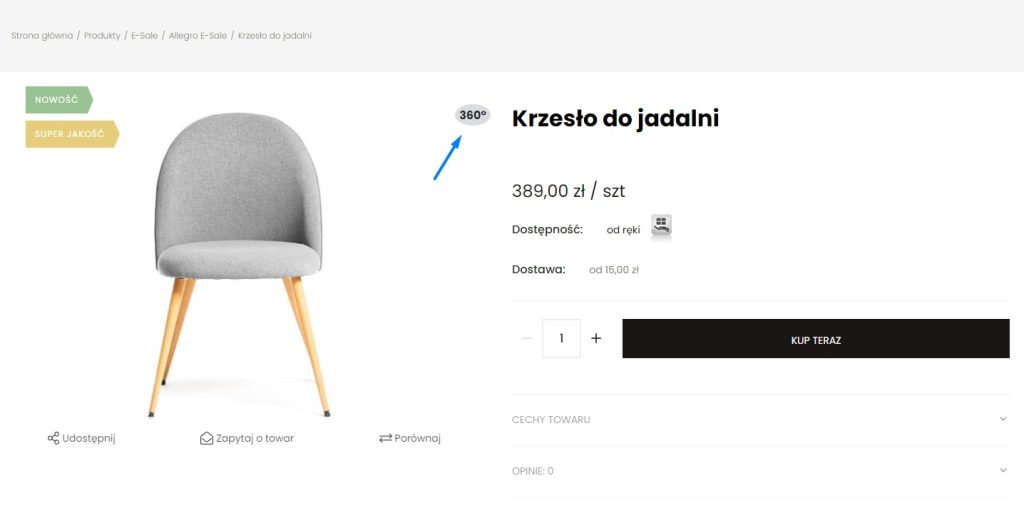
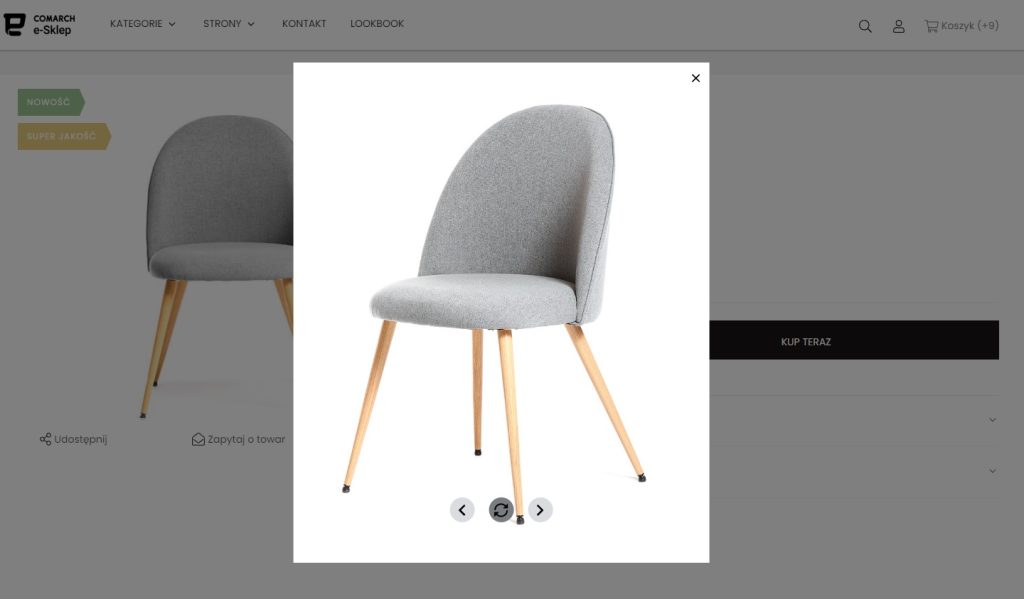
Jak wprowadzić tłumaczenia dla jednostek miary?
Wstęp
W Comarch e-Sklep wprowadzona została możliwość dodawania wielojęzycznych jednostek miary do twoich ofert! Wszyscy klienci, którzy prowadzą sprzedaż na innych rynkach niż polski mają do dyspozycji prezentację swojego asortymentu wykorzystując dostępne języki interfejsu w Comarch e-Sklep m.in. niemiecki, angielski, francuski i wiele innych. Podczas synchronizacji danych ze sklepem internetowym jednostki będą przesyłane do ofert, a tłumaczenie będzie dotyczyć zarówno jednostek głównych jak i pomocniczych. Aby skorzystać z funkcji tłumaczeń jednostek miary w Comarch e-Sklep musisz posiadać:- Comarch ERP Optima w wersji min. 2024.0,
- moduł Handel Plus,
- aktualną wersję szablonu.
Jak skonfigurować jednostki miary?
Krok 1. W Comarch ERP Optima należy przejść do konfiguracji klikając Start/ Konfiguracja/ Firma/ Ogólne/ Jednostki miary. Krok 2. Za pomocą przycisku W pierwszej części okna możesz wprowadzić:
W pierwszej części okna możesz wprowadzić:
- Nazwę unikalną dla każdej jednostki,
- Opis, który będzie zawierać opis dla wprowadzonej jednostki (nieobowiązkowe),
- Jednostkę miary dla PEF,
 Lista dostępnych języków:
Lista dostępnych języków:




 Pamiętaj, aby zaznaczyć "Udostępniaj w Comarch e-Sklep/e-Sale" oraz o kliknięciu zapisz przyciskiem dyskietki znajdującym się w górnym prawym rogu.
Krok 4. Wykonaj synchronizację danych.
Pamiętaj, aby zaznaczyć "Udostępniaj w Comarch e-Sklep/e-Sale" oraz o kliknięciu zapisz przyciskiem dyskietki znajdującym się w górnym prawym rogu.
Krok 4. Wykonaj synchronizację danych.
Jak ustawić tłumaczenia dla grup towarowych?
Aby dodać inny język tłumaczenia dla grup towarowych w systemie Comarch ERP Optima przejdź do zakładki Ogólne/ Grupy towarowe. Kliknij w wybraną grupę towarową w celu jej edycji. Przejdź do zakładki e-Sklep/e-Sale a następnie przyciskiem plusa dodaj tłumaczenie w innym języku. Zapisz wprowadzone zmiany przyciskiem dyskietki.
Jak dodać tłumaczenia dla atrybutów?
Aby nazwa atrybutów zmieniła tłumaczenie, gdy klient zmieni języka interfejsu, trzeba dodać do atrybutów towarów tłumaczenie w wybranym języku obcym. W tym celu wejdź w zakładkę Ogólne/ Atrybuty i przyciskiem plusa dodaj nowy atrybut np. kolor w języku angielskim.
 Po zmianie interfejsu na angielski:
Po zmianie interfejsu na angielski:

Jak zaprezentować markę i producenta na szczegółach towaru w Comarch e-Sklep?
Comarch ERP Optima
Krok 1. W Comarch ERP Optima przejdź do zakładki Ogólne/ Inne/ Producenci, a następnie do zakładki Ogólne/ Inne/ Marki. Krok 2. Uzupełnij formularze i zapisz zmiany. Krok 3. Przejdź do edycji wybranego towaru. W zakładce 2) Dodatkowe w sekcji Parametry przypisz Producenta oraz Markę.
Comarch ERP XL
Krok 1. Na karcie kontrahenta - zakładka załączniki, dodaj obrazek, który pełni funkcje loga, zaznacz check e-Sklep (kontrahent musi być również wysyłany do e-Sklepu). Krok 2. W module Administrator w zakładce Listy/ Słowniki Kategorii/ Kategoria Marki dodaj nazwę i logo marki. Krok 2. Przejdź do edycji wybranego towaru. W zakładce Ogólne przypisz Producenta oraz Markę.
Comarch Betterfly
Krok 1. Na szczegółach towaru w zakładce e-Sklep w sekcji Producent z rozwijanej listy wybierz Producenta, Markę, Kod u producenta, a także link do strony www producenta. Krok 2. Wprowadź nowego producenta lub markę poprzez wpisanie jej bezpośrednio w pole. Zostaną oni automatycznie dodani do wspólnej listy producentów i marek. Widok marki i producenta na szczegółach towaru w Comarch e-Sklep:
Widok marki i producenta na szczegółach towaru w Comarch e-Sklep:

Szczegóły towaru w sklepie demonstracyjnym https://demo-topaz2.comarchesklep.pl/
W Comarch e-Sklep możesz zdecydować czy marka i producent skonfigurowane po stronie systemu Comarch ERP mają być widoczne na szczegółach towaru. W tym celu przejdź do zakładki Wygląd sklepu/ Ustawienia/ Ogólne i w sekcji Ustawienia szczegółów towaru wybierz, który parametr chcesz zaprezentować na swoich towarach. Możesz także zdecydować czy informacje o producencie i marce zostaną zaprezentowane jako filtry na liście towarów w Twoim e-Sklepie. W tym celu przejdź do zakładki Wygląd sklepu/ Ustawienia/ Lista towarów i w sekcji Elementy w panelu filtrów wybierz, który parametr chcesz zaprezentować na swoich towarach.
Możesz także zdecydować czy informacje o producencie i marce zostaną zaprezentowane jako filtry na liście towarów w Twoim e-Sklepie. W tym celu przejdź do zakładki Wygląd sklepu/ Ustawienia/ Lista towarów i w sekcji Elementy w panelu filtrów wybierz, który parametr chcesz zaprezentować na swoich towarach.

Zapytaj o cenę
Lista zapytań
W przypadku, gdy cena danego towaru zmienia się dynamicznie, jest ona uzależniona od zamawianej ilości lub nie chcesz ją prezentować, możesz użyć opcji Zapytaj o cenę. Zakup towaru z opcją Zapytaj o cenę odbywa się w inny sposób. Klient na towarze wybiera Zapytaj o cenę po czym na formularzu, który się pojawia podaje swój adres e-mail, opcjonalnie numer telefonu, pożądaną ilość oraz opcjonalną wiadomość dla administratora. Takie zapytanie trafia na listę, gdzie po dokonaniu wyceny jest odsyłane do klienta, który dostaje informację o sposobie finalizacji zakupu. Lista zapytań o cenę znajdujesz w panel administracyjny, w sekcji Sprzedaż/ Zapytania i oferty Lista zawiera zarówno nowe, jak i już wycenione zapytania.
Lista zawiera zarówno nowe, jak i już wycenione zapytania.
 Możesz wybrać, które informacje będą widoczne na liście zapytań, poprzez kliknięcie ikony ołówka. Pojawi się wtedy lista kolumn, zaznaczając je wybierzesz te, które będą zaprezentowane.
Możesz wybrać, które informacje będą widoczne na liście zapytań, poprzez kliknięcie ikony ołówka. Pojawi się wtedy lista kolumn, zaznaczając je wybierzesz te, które będą zaprezentowane.

Wycena zapytań o cenę
Wycena zapytania odbywa się z poziomu szczegółów zapytania, do których możesz przejść poprzez kliknięcie w dane zapytanie. Gdy chcesz rozpocząć wycenę wybierz "Stwórz ofertę sprzedaży". Na szczegółach zapytania znajdziesz nazwę towaru, którego dotyczy, ilość sztuk oraz informacje o cenie regularnej towaru. Wyceny dokonasz poprzez modyfikację, którą można wyrazić zarówno w wartościach netto lub brutto.
Wyceny dokonasz poprzez modyfikację, którą można wyrazić zarówno w wartościach netto lub brutto.
 Możesz również ograniczyć daty ważności danej oferty.
Możesz również ograniczyć daty ważności danej oferty.
 W polu Wiadomość dla klienta masz możliwość przekazania wiadomości zwrotnej dla kupującego. Tak przygotowaną wycenę możesz zakończyć i wysłać przyciskiem Wyślij ofertę lub zapisać w celu późniejszej wysyłki.
Więcej informacji o współpracy E-Sklepu z Comarch ERP Optima znajdziesz w Towary wysyłane do Comarch e-Sklep
W polu Wiadomość dla klienta masz możliwość przekazania wiadomości zwrotnej dla kupującego. Tak przygotowaną wycenę możesz zakończyć i wysłać przyciskiem Wyślij ofertę lub zapisać w celu późniejszej wysyłki.
Więcej informacji o współpracy E-Sklepu z Comarch ERP Optima znajdziesz w Towary wysyłane do Comarch e-Sklep
Operacje seryjne
Operacje seryjne można wykonać zbiorczo dla kilku zapytań, po zaznaczeniu ich na liście zapytań. Przy użyciu operacji seryjnych możesz jednocześnie wysłać, ustawić datę ważności, usunąć lub zanonimizować (jeżeli oferty są już wycenione) kilka ofert.
Przy użyciu operacji seryjnych możesz jednocześnie wysłać, ustawić datę ważności, usunąć lub zanonimizować (jeżeli oferty są już wycenione) kilka ofert.Porównywarka towarów


- prostych,
- zgrupowanych,
- z cechami,
- towarów ze statusem Niedostępny,
- a także towarów z parametrem Zapytaj o cenę.
Zapytaj o cenę
W przypadku towaru z opcją Zapytaj o cenę z poziomu porównywarki Klient może wysłać zapytanie o dany towar. Opcja ta działa analogicznie do składania zapytania z poziomu szczegółów towaru. Więcej informacji na temat funkcji Zapytaj o cenę znajduje się w artykule: Zapytaj o cenę
Więcej informacji na temat funkcji Zapytaj o cenę znajduje się w artykule: Zapytaj o cenę
Powiadom o dostępności
W przypadku towaru niedostępnego w porównywarce możliwe jest wysłanie powiadomienia o dostępności. Dzięki czemu po uzupełnieniu asortymentu klient otrzyma stosowną informację na podany adres e-mail. Opcja ta działa analogicznie do składania zapytania z poziomu szczegółów towaru Więcej informacji na temat funkcji Powiadom mnie o dostępności znajduje się w artykule: Powiadomienia o dostępności.
Więcej informacji na temat funkcji Powiadom mnie o dostępności znajduje się w artykule: Powiadomienia o dostępności.
Fantom (towar zgrupowany)
Z poziomu porównywarki możliwy jest zakup towaru zgrupowanego. Jeśli w porównywarce znajduje się fantom, którego towar nadrzędny jest niedostępny, to jego pozostałe warianty będą możliwe do kupienia. W przypadku, gdy towar jest niedostępny lub posiada opcję Zapytaj o cenę, wówczas wyświetli się przy nim odpowiedni przycisk - Powiadom mnie o dostępności lub Zapytaj o cenę. Więcej informacji na temat Fantomów znajduje się w artykule: Fantom (towar zgrupowany) – konfiguracja
Więcej informacji na temat Fantomów znajduje się w artykule: Fantom (towar zgrupowany) – konfiguracjaDostępność - prezentacja statusu w sklepie
-
-
- Zapowiedź – towar będzie dostępny w sklepie w przyszłości. Można go zamówić, ale zamówienie będzie realizowane dopiero, gdy będzie dostępny.
-
Dostępny – towar dostępny w sprzedaży:
-
- od ręki
- w ciągu x – godzin
- w ciągu x – dni
-
- Dostępny na zamówienie – towar dostępny w sprzedaży, ale konieczne jest zamówienie towaru przez sklep u producenta
- Niedostępny – towar niedostępny w sprzedaży, ale widoczny w sklepie. Towaru nie da się dodać do koszyka – zamiast przycisku dodaj do koszyka wyświetlany jest przycisk „Powiadom mnie o dostępności”. Więcej na ten temat przeczytasz w artykule Powiadomienia o dostępności.
-
 Po wejściu do edycji danego statusu dostępności administrator może zmienić nazwę dostępności, grafikę oraz sposób prezentacji statusu dostępności spośród możliwych opcji: Nazwa i grafika, Grafika, Nazwa.
Po wejściu do edycji danego statusu dostępności administrator może zmienić nazwę dostępności, grafikę oraz sposób prezentacji statusu dostępności spośród możliwych opcji: Nazwa i grafika, Grafika, Nazwa.

Ocenianie towarów
 Możliwe jest także ustawienie tekstów dla ocen, poprzez kliknięcie przycisku Teksty dla ocen. Dokonane zmiany należy zapisać przyciskiem Zapisz.
Możliwe jest także ustawienie tekstów dla ocen, poprzez kliknięcie przycisku Teksty dla ocen. Dokonane zmiany należy zapisać przyciskiem Zapisz.
Znak wodny w e-Sklepie
- ustawić wymiary zdjęcia, dla którego będzie dodawany znak wodny,
- dodać plik, który będzie znakiem wodnym,
- ustalić położenie znaku wodnego.

Stany magazynowe
Aby nie dopuścić do sytuacji, w której klient składa zamówienie na towar wyprzedany, wprowadziliśmy opcję Obsługi stanów magazynowych w sklepie. Dzięki aktywacji zakładki stany magazynowe, na szczegółach towaru wyświetlane będą przedziały stanów magazynowych. Możesz je prezentować nazwą, grafiką, nazwą i grafiką lub liczbą, a po wyczerpaniu zapasów produkty przestaną być widoczne w sklepie. Ustawienia stanów magazynowych można edytować w panelu administracyjnym, w zakładce Ustawienia/ Ustawienia sklepu/ Towary.
Lista towarów zawiera informacje o pięciu głównych kategoriach, takich jak:
- Towary,
- Stany magazynowe,
- Wyszukiwanie,
- Ocenianie towarów,
- Zdjęcia.

Mechanizm rezerwacji obejmuje zamówienia o statusach:
- potwierdzenie linkiem,
- oczekuje na potwierdzenie sklepu,
- oczekuje na potwierdzenie płatności online,
- oczekuje na potwierdzenie serwisu ratalnego,
- oczekuje na ustalenie kosztów dostawy,
- oczekuje na akceptację kosztów dostawy,
- w trakcie edycji,
W tej zakładce możliwa jest kontrola stanów magazynowych oraz ukrywanie towaru, gdy jego stan wynosi 0 - suwak musi być ustawiony w pozycji Tak.
Aby dodać nowy przedział, należy kliknąć przycisk Dodaj, a następnie uzupełnić liczbowy przedział, grafikę prezentującą ten przedział, oraz jego nazwę. Kolejnym krokiem jest zaznaczenie sposobu prezentacji, czyli czy ma być widoczna: nazwa z grafiką, sama grafika, sama nazwa lub liczba. Gotowy przedział należy zapisać przyciskiem Dodaj. Aby edytować istniejący już przedział, należy wybrać wybrany wiersz, następnie wprowadzić potrzebne zmiany i zapisać przyciskiem Zapisz. Zaznaczając kilka przedziałów można je zbiorczo usunąć, za pomocą przycisku Usuń. Klikając w Parametry wyszukiwania, możliwe jest ustalenie wag dla poszczególnych pól wyszukiwania.
Waga to parametr ważności, którego wielkość przekłada się na ostateczny wynik wyszukiwania. Im wyższa waga w polu tym szansa rośnie, że po trafieniu wynik pojawi się wyżej na liście. Pozycja na liście uzależniona jest również od wielu odrębnych czynników. Im bardziej skomplikowane zapytanie, tym pozostałe czynniki będą miały większe znaczenie. Cały mechanizm oparty jest o bibliotekę pełnotekstowego wyszukiwania Apache Lucene. Szczegółowy opis mechanizmu oraz punktowania wyników wyszukiwania można znaleźć na stronie Apache Lucene. W tym miejscu możliwe jest również wybranie sposobu sortowania wyników wyszukiwania oraz wybranie liczby wyszukiwanych towarów. Wprowadzone zmiany należy zapisać przyciskiem Zapisz. Klikając w Wyszukiwanie proste, możliwe jest dobranie pól po których wyszukiwane będą towary, czy przeszukiwane mają być towary ze zdjęciami bądź bez oraz wybranie domyślnego sposobu ich wyszukiwania. Wprowadzone zmiany należy zapisać przyciskiem ZAPISZ. W Comarch e-Sklep połączonym z Comarch ERP XL możesz zaprezentować wiele kodów EAN (European Article Number) na szczegółach towaru. Znajdą one zastosowanie w wyszukiwarce, a także w przygotowaniu pliku csv za pomocą którego Twoi klienci dodadzą towary do koszyka. Wiele kodów EAN możesz dodać zarówno na podstawowej jak i dodatkowej jednostce miary towaru. W tym artykule dowiesz się jak dodać dodatkowe kody na towarze, jakie korzyści przynosi ich użycie oraz jak ich używać. Sztuczna inteligencja (AI) w Comarch e-Sklep to płatny dodatek oferujący wsparcie sprzedaży w Twoim sklepie przez tworzenie inteligentnych rekomendacji. Wykorzystanie nowoczesnych algorytmów pozwala na analizowanie i gromadzenie informacji na temat Twojego asortymentu oraz historii zakupów, na podstawie których system przygotowuje i prezentuje rekomendacje towarowe. Dodatek AI nie tylko zwiększy atrakcyjność prezentowanej oferty w Twoim e-Sklepie, ale także pozytywnie wpłynie na konwersję i podniesienie średniej wartości koszyka zakupowego. Comarch e-Sklep wzbogacony został o sztuczną inteligencję (AI). Sztuczna inteligencja (AI) w Comarch e-Sklep to płatny dodatek oferujący wsparcie sprzedaży w Twoim sklepie przez tworzenie inteligentnych rekomendacji. Korzystanie z nowoczesnych technologii i zaawansowanych algorytmów coraz częściej przekracza granice jedynie wspierania procesów sprzedażowych w sklepie internetowym, a wpływa również na doskonalenie doświadczeń Klientów. W tym celu stworzona została usługa dodatkowa inteligentnych rekomendacji, zwiększająca atrakcyjność Twojej oferty oraz pozytywnie wpływająca na konwersję i średnią wartość koszyka zakupowego. Sprzedaż produktów cyfrowych, takich jak e-booki, licencje czy pliki do pobrania, wymaga jednorazowej konfiguracji Twojego sklepu. Dzięki niej cały proces – od płatności po dostawę – będzie przebiegał w pełni automatycznie. Ten poradnik krok po kroku przeprowadzi Cię przez ustawienia płatności, dostaw, szablonów e-mail oraz zgód prawnych niezbędnych do sprzedaży towarów cyfrowych w Comarch e-Sklep. Zanim przejdziesz do konfiguracji, pierwszy i najważniejszy krok to poprawne oznaczenie produktów jako cyfrowe i dodanie do nich linków. Jeśli jeszcze tego nie zrobiłeś, postępuj zgodnie z instrukcjami w naszym dedykowanym artykule. 🔗 Zobacz instrukcję: Jak dodać i sprzedawać towary cyfrowe w Comarch e-Sklep? Po oznaczeniu produktów wróć tutaj, aby dokończyć konfigurację sklepu. Towary cyfrowe można opłacić wyłącznie poprzez natychmiastowe formy płatności. W tym celu: Krok 1. Przejdź do Ustawienia > Płatności i dostawy > Płatności. Krok 2. Dodaj i skonfiguruj integrację z wybranym operatorem szybkich płatności (np. PayU, Przelewy24, Tpay). Dostawa plików cyfrowych odbywa się automatycznie i nie wymaga fizycznej wysyłki. Musisz jednak włączyć dedykowaną metodę dostawy. Krok 1. Wejdź w: Ustawienia > Płatności i dostawy > Dostawy. Krok 2. Znajdź metodę Wysyłka elektroniczna i aktywuj ją, ustawiając przełącznik Dostawa aktywna na Tak. Aktywacja metody dostawy "Wysyłka elektroniczna" Aktywowana metoda dostawy musi zostać przypisana do cennika, aby klienci mogli z niej skorzystać. Krok 1. Przejdź do Ustawienia > Płatności i dostawy > Cenniki dostaw i edytuj istniejący cennik (np. dla Polski) lub dodaj nowy. Krok 2. W sekcji Koszty dostaw i płatności kliknij Dodaj dostawę. Przycisk dodawania dostawy do wybranego cennika dostaw Wybierz aktywowaną dostawę "Wysyłka elektroniczna" lub dodaj nową, ustawiając Typ dostawy: Elektroniczny. Dodawanie dostawy "Wysyłka elektroniczna" do wybranego cennika dostaw W sekcji Sposoby płatności wybierz metodę płatności - tylko szybkie płatności online (np. BLIK, karty, przelewy). Po opłaceniu zamówienia klient automatycznie otrzyma e-mail z linkiem do pobrania zakupionych plików. Możesz dostosować treść tej wiadomości według poniższych kroków: Krok 1. Przejdź do Ustawienia > Treści formalne > Wysyłka e-mail i SMS. Krok 2. W sekcji Zamówienia znajdziesz szablon Realizacja zamówienia na towary cyfrowe. Krok 3. Edytuj treść według uznania i zapisz zmiany. Zgodnie z obowiązującymi przepisami, klient musi wyrazić zgodę na brak możliwości odstąpienia od umowy po dostarczeniu treści cyfrowej. Zgoda ta pojawia się najczęściej w formie checkboxa podczas finalizacji zamówienia. Aby aktywować domyślny szablon zgody: Krok 1. Przejdź do Ustawienia > Treści formalne > Zgody. Krok 2. Kliknij w kafelek „Rezygnacja z odstąpienia od umowy dla towarów cyfrowych”. Krok 3. W sekcji Ustawienia zaznacz, by zgoda była wymagana dla Zamówień jako Obowiązkowa. Prowadząc sklep internetowy, możesz oferować swoim klientom różne typy produktów - zarówno towary fizyczne, jak i cyfrowe. Typ towaru wpływa nie tylko na sposób jego prezentacji w sklepie, ale przede wszystkim na proces realizacji zamówienia, dostępne formy dostawy i płatności oraz obsługę posprzedażową. W tym artykule nie tylko wyjaśnimy kluczowe różnice między produktami fizycznymi a cyfrowymi, ale przede wszystkim pokażemy, jak ich poprawna konfiguracja w panelu administracyjnym zautomatyzuje Twoją sprzedaż, poprawi doświadczenie klienta i zapewni zgodność z przepisami prawa. Każdy produkt, który dodajesz do e-Sklepu z poziomu systemu Comarch ERP, jest domyślnie fizyczny. Poniżej pokazujemy, jak to zmienić i o czym pamiętać. Krok 1. Zmień typ towaru na "Cyfrowy" Krok 2. Dodaj link do sprzedawanego towaru. Po zmianie typu pojawi się nowe pole. Wklej tam link, który ma otrzymać klient. Krok 3. Aktywuj wysyłkę elektroniczną. To kluczowe dla automatyzacji! Upewnij się, że ta forma dostawy jest włączona. Znajdziesz ją w: Ustawienia > Płatności i dostawy > Dostawy. Więcej materiałów na temat towarów w e-Sklepie znajdziesz w sekcjach: Towary oraz Towary cyfrowe. W poniższym artykule dowiesz się więcej o zarządzaniu towarami bezpośrednio z poziomu panelu administracyjnego. Od teraz możesz wygodnie edytować podstawowe dane o towarach – wszystko w jednym miejscu, bez konieczności korzystania z systemu ERP. Dla każdej jednostki miary (podstawowej i pomocniczej) udostępnionej do e-Sklepu, dodasz wymiary towaru w oryginalnym opakowaniu (długość, szerokość, wysokość). Na formularzu edycji wymiaru możliwe jest wpisanie dla danej jednostki miary wymiarów towarów mierzonych w centymetrach. Na formularzu można ustawić wymiary, w zależności od wybranych towarów mogą to być: Jeżeli na formularzu wymiaru dla danej jednostki miary (podstawowej lub/i pomocniczej) zostaną zapisane wymiary z wartością 0, to wówczas długość, szerokość i wysokość na zaznaczonych towarach dla tej jednostki zostaną zaktualizowane i będą wynosić 0 cm. Od wersji 2020.3 we wszystkich standardowych szablonach Comarch umożliwiono wyświetlanie wymiarów towarów: Długość [cm], Szerokość [cm], Wysokość [cm] przypisanych do podstawowej jednostki miary w systemie ERP lub w panelu administracyjnym e-Sklepu. Jeżeli towar ma skonfigurowane jednostki miary pomocnicze i przypisane są do nich wymiary, to one również będą widoczne po zmianie jednostki miary w szablonie. Jeżeli dla danego wymiaru zostanie podana wartość 0 taki wymiar nie będzie się wyświetlał w e-Sklepie. O tym jak określić maksymalne wymiary paczki dla sposobu dostawy dowiesz się z tego artykułu. W tej sekcji widoczne są parametry określające sposób liczenia kosztu dostawy dla danego towaru. Są one definiowane na karcie towaru w systemie ERP. Możliwe opcje kosztu dostawy to: Na szczegółach towaru można również określić parametry wpływające na wyliczanie kosztów dostawy. Parametrem jaki można skonfigurować i który wpływa na ustalanie liczby paczek dla dostawy jest pozwolenie na obracanie towaru podczas pakowania. Do wyboru dostępne są opcje: Po edycji należy potwierdzić wybór przyciskiem Zapisz, a następnie opublikować zmiany na sklepie przyciskiem Opublikuj. Sprzedaż produktów cyfrowych, takich jak e-booki, licencje czy pliki do pobrania, wymaga jednorazowej konfiguracji Twojego sklepu. Dzięki niej cały proces – od płatności po dostawę – będzie przebiegał w pełni automatycznie. Ten poradnik krok po kroku przeprowadzi Cię przez ustawienia płatności, dostaw, szablonów e-mail oraz zgód prawnych niezbędnych do sprzedaży towarów cyfrowych w Comarch e-Sklep. Zanim przejdziesz do konfiguracji, pierwszy i najważniejszy krok to poprawne oznaczenie produktów jako cyfrowe i dodanie do nich linków. Jeśli jeszcze tego nie zrobiłeś, postępuj zgodnie z instrukcjami w naszym dedykowanym artykule. 🔗 Zobacz instrukcję: Jak dodać i sprzedawać towary cyfrowe w Comarch e-Sklep? Po oznaczeniu produktów wróć tutaj, aby dokończyć konfigurację sklepu. Towary cyfrowe można opłacić wyłącznie poprzez natychmiastowe formy płatności. W tym celu: Krok 1. Przejdź do Ustawienia > Płatności i dostawy > Płatności. Krok 2. Dodaj i skonfiguruj integrację z wybranym operatorem szybkich płatności (np. PayU, Przelewy24, Tpay). Dostawa plików cyfrowych odbywa się automatycznie i nie wymaga fizycznej wysyłki. Musisz jednak włączyć dedykowaną metodę dostawy. Krok 1. Wejdź w: Ustawienia > Płatności i dostawy > Dostawy. Krok 2. Znajdź metodę Wysyłka elektroniczna i aktywuj ją, ustawiając przełącznik Dostawa aktywna na Tak. Aktywacja metody dostawy "Wysyłka elektroniczna" Aktywowana metoda dostawy musi zostać przypisana do cennika, aby klienci mogli z niej skorzystać. Krok 1. Przejdź do Ustawienia > Płatności i dostawy > Cenniki dostaw i edytuj istniejący cennik (np. dla Polski) lub dodaj nowy. Krok 2. W sekcji Koszty dostaw i płatności kliknij Dodaj dostawę. Przycisk dodawania dostawy do wybranego cennika dostaw Wybierz aktywowaną dostawę "Wysyłka elektroniczna" lub dodaj nową, ustawiając Typ dostawy: Elektroniczny. Dodawanie dostawy "Wysyłka elektroniczna" do wybranego cennika dostaw W sekcji Sposoby płatności wybierz metodę płatności - tylko szybkie płatności online (np. BLIK, karty, przelewy). Po opłaceniu zamówienia klient automatycznie otrzyma e-mail z linkiem do pobrania zakupionych plików. Możesz dostosować treść tej wiadomości według poniższych kroków: Krok 1. Przejdź do Ustawienia > Treści formalne > Wysyłka e-mail i SMS. Krok 2. W sekcji Zamówienia znajdziesz szablon Realizacja zamówienia na towary cyfrowe. Krok 3. Edytuj treść według uznania i zapisz zmiany. Zgodnie z obowiązującymi przepisami, klient musi wyrazić zgodę na brak możliwości odstąpienia od umowy po dostarczeniu treści cyfrowej. Zgoda ta pojawia się najczęściej w formie checkboxa podczas finalizacji zamówienia. Aby aktywować domyślny szablon zgody: Krok 1. Przejdź do Ustawienia > Treści formalne > Zgody. Krok 2. Kliknij w kafelek „Rezygnacja z odstąpienia od umowy dla towarów cyfrowych”. Krok 3. W sekcji Ustawienia zaznacz, by zgoda była wymagana dla Zamówień jako Obowiązkowa. Prowadząc sklep internetowy, możesz oferować swoim klientom różne typy produktów - zarówno towary fizyczne, jak i cyfrowe. Typ towaru wpływa nie tylko na sposób jego prezentacji w sklepie, ale przede wszystkim na proces realizacji zamówienia, dostępne formy dostawy i płatności oraz obsługę posprzedażową. W tym artykule nie tylko wyjaśnimy kluczowe różnice między produktami fizycznymi a cyfrowymi, ale przede wszystkim pokażemy, jak ich poprawna konfiguracja w panelu administracyjnym zautomatyzuje Twoją sprzedaż, poprawi doświadczenie klienta i zapewni zgodność z przepisami prawa. Każdy produkt, który dodajesz do e-Sklepu z poziomu systemu Comarch ERP, jest domyślnie fizyczny. Poniżej pokazujemy, jak to zmienić i o czym pamiętać. Krok 1. Zmień typ towaru na "Cyfrowy" Krok 2. Dodaj link do sprzedawanego towaru. Po zmianie typu pojawi się nowe pole. Wklej tam link, który ma otrzymać klient. Krok 3. Aktywuj wysyłkę elektroniczną. To kluczowe dla automatyzacji! Upewnij się, że ta forma dostawy jest włączona. Znajdziesz ją w: Ustawienia > Płatności i dostawy > Dostawy. Więcej materiałów na temat towarów w e-Sklepie znajdziesz w sekcjach: Towary oraz Towary cyfrowe. W Comarch e-Sklep możesz łatwo rozszerzyć swoją ofertę o towary cyfrowe, takie jak e-booki, pliki PDF, szkolenia online czy pliki audio i wideo. Są to produkty dostarczane klientom wyłącznie drogą elektroniczną. Z tego artykułu dowiesz się, jak krok po kroku dodać taki produkt do swojego sklepu i skonfigurować jego sprzedaż. Towar cyfrowy to typ produktu w e-Sklepie, który: Bez względu na typ towaru, który chcesz sprzedawać proces dodawania ich do e-Sklepu zaczyna się w systemie Comarch ERP. To właśnie tam dodajesz nowe towary i kategorie, które potem wyświetlane są w Twoim sklepie. Domyślnie wszystkie towary udostępnione z systemu ERP są towarami fizycznymi. Aby to zmienić wystarczy kilka prostych kroków. Zmiana typu na cyfrowy w szczegółach towaru Okno zmiany typu towaru - wybór typu Samo oznaczenie towaru, jako cyfrowego to nie wszystko. Aby proces sprzedaży przebiegł pomyślnie, musisz skonfigurować jeszcze kilka elementów w swoim e-Sklepie. Towary cyfrowe można opłacić wyłącznie poprzez szybkie płatności online (np. BLIK, przelewy natychmiastowe, karty, portfele elektroniczne). Upewnij się, że masz aktywowane odpowiednie metody płatności w zakładce Ustawienia > Płatności i dostawy, w sekcji Cenniki dostaw. Dostawa towarów cyfrowych odbywa się automatycznie drogą mailową. Aktywuj domyślną formę dostawy o nazwie „Wysyłka elektroniczna” lub stwórz własną, wybierając dla niej typ „Elektroniczny”. Wszystko zrobisz w zakładce Ustawienia > Płatności i dostawy, w sekcji Dostawy. System automatycznie wysyła do klienta wiadomość z linkiem do pobrania pliku zaraz po zaksięgowaniu płatności. Możesz edytować treść tej wiadomości i dostosować ją do stylu komunikacji w swoim e-Sklepie. Szablon domyślnej wiadomości „Realizacja zamówienia na towary cyfrowe” znajdziesz w zakładce Ustawienia > Treści formalne > Wysyłka e-mail i SMS, w sekcji Zamówienia. Zgodnie z obowiązującymi przepisami, klient musi wyrazić zgodę na brak możliwości odstąpienia od umowy po dostarczeniu treści cyfrowej. W zakładce Ustawienia > Treści formalne > Zgody dostępny jest dedykowany szablon zgody o nazwie „Rezygnacja z odstąpienia od umowy dla towarów cyfrowych”. Aktywuj dedykowaną zgodę i przygotuj się na sprzedaż towarów cyfrowych. Więcej informacji na temat przygotowania sklepu do sprzedaży produktów cyfrowych znajdziesz w artykule:
Jak przygotować Comarch e-Sklep do sprzedaży towarów cyfrowych? Dodanie towaru cyfrowego w Comarch e-Sklep to prosty sposób na rozszerzenie oferty sklepu o produkty elektroniczne. Pamiętaj, aby: Dzięki temu w prosty sposób rozszerzysz asortyment swojego sklepu i zautomatyzujesz sprzedaż produktów wirtualnych. Wprowadzenie do oferty towarów cyfrowych, takich jak e-booki czy kursy, to świetny sposób na rozwój Twojego biznesu. W Comarch e-Sklep cały proces zakupu i dostawy tych towarów jest w pełni zautomatyzowany. W tym artykule pokażemy Ci, jak krok po kroku wygląda podróż Twojego klienta – od znalezienia produktu w sklepie, przez proces płatności, aż po otrzymanie pliku. Zrozumienie tej ścieżki pozwoli Ci lepiej zarządzać ofertą, konfigurować produkty i sprawnie odpowiadać na pytania kupujących. Aby klient mógł łatwo zidentyfikować produkt cyfrowy, system automatycznie dodaje specjalne oznaczenia. Towary cyfrowe są obsługiwane w szablonach B2C: Topaz i One Page Shop. Po dodaniu produktu cyfrowego do koszyka, Kupujący zobaczy przy nim dodatkowe oznaczenia: Nasz system inteligentnie analizuje zawartość koszyka i dostosowuje dostępne opcje dostawy i płatności, aby zapewnić prawidłową realizację zamówienia. To kluczowy element całego procesu, który oszczędza Twój czas. Funkcja sprzedaży towarów cyfrowych w Comarch e-Sklep została zaprojektowana tak, aby maksymalnie zautomatyzować Twoją pracę i zapewnić klientowi najlepsze doświadczenie: Dzięki temu Kupujący otrzymuje swój produkt w możliwie najkrótszym czasie, bez zbędnych formalności.


Sprzedaż towarów w wielu walutach
Wstęp
Popularność zakupów online nieustannie rośnie. Wraz ze wzrostem zasięgów sklepów zarówno stacjonarnych jak i internetowych zwiększa się także ilość ich Klientów. Konsumenci przestają ograniczać się jedynie do lokalnych sklepów i zaczynają robić zakupy także w zagranicznych. Coraz częściej zatem dokonują zakupów w walutach obcych.
W Comarch e-Sklep możesz umożliwić Klientom wybór płatności w dowolnej walucie. Dzięki temu zapewnisz dostęp do swojego asortymentu nie ograniczając się wyłącznie do działalności lokalnej.
Aby poprawnie skonfigurować obce waluty w swoim e-Sklepie postępuj zgodnie z poniższymi wskazówkami, w zależności od posiadanego systemu Comarch ERP.
Konfiguracja w systemie Comarch ERP Optima
W systemie Comarch ERP Optima należy przejść do zakładki System/ Konfiguracja/ Firma/ e-Handel/ e-Sklep/e-Sale i edytując wybrany oddział w zakładce Ogólne należy dodać odpowiednią walutę klikając przycisk Dodaj. Zaznaczając parametr „pobierz kurs z konfiguracji” kurs waluty zostanie automatycznie pobrany z Formularza waluty (konfiguracja ta znajduje się w sekcji System/ Konfiguracja/ Ogólne/ Waluty).

Konfiguracja w systemie Comarch ERP XL
W systemie Comarch ERP XL w module Oddziały należy przejść do sekcji Ogólne/ Oddziały, a następnie edytować odpowiedni oddział. W zakładce Waluty widoczna jest Domyślna waluta oraz lista dodanych walut. Aby dodać nową walutę należy nacisnąć przycisk Dodaj oraz wybrać odpowiednią z dostępnych na liście. Zaznaczając parametr „Kurs z tabeli kursów” kurs waluty zostanie automatycznie pobrany z tabeli kursów, natomiast odznaczając ten parametr możemy samodzielnie zdefiniować przelicznik.

Konfiguracja w systemie Comarch ERP Altum
W systemie Comarch ERP Altum należy przejść do zakładki Konfiguracja/ Waluta i dodać nową walutę klikając przycisk Dodaj. Następnie wybieramy typ kursu i definiujemy odpowiednio jego przelicznik. Wprowadzone zmiany należy zapisać. Istnieje możliwość pobrania aktualnych kursów walut, można to zrobić klikając w przycisk Aktualizuj.

Prezentacja dodanych walut w szablonie
Podczas ponownej synchronizacji zdefiniowane waluty przesłane zostaną do Comarch e-Sklep. Poprawność oraz dostępność wysłanych walut można zweryfikować w panelu administracyjnym Comarch e-Sklep w sekcji Ustawienia/ Ustawienia sklepu/ Dane sklepu/ Waluty.
Po wykonaniu wyżej wymienionych kroków, po zmianie waluty w szablonie e-Sklepu, cena zostanie przeliczona zgodnie ze zdefiniowanym kursem z konfiguracji.

Wyszukiwanie
Wstęp
Parametry wyszukiwania są bardzo ważnym elementem w sklepie internetowym. Wygodne i sprawne wyszukiwanie towarów, zachęca klientów do dalszych zakupów.
Ustawienia wyszukiwania w Comarch e-Sklep można edytować w panelu administracyjnym, w menu Ustawienia(1) > Ustawienia sklepu(2) > Wyszukiwanie(3).
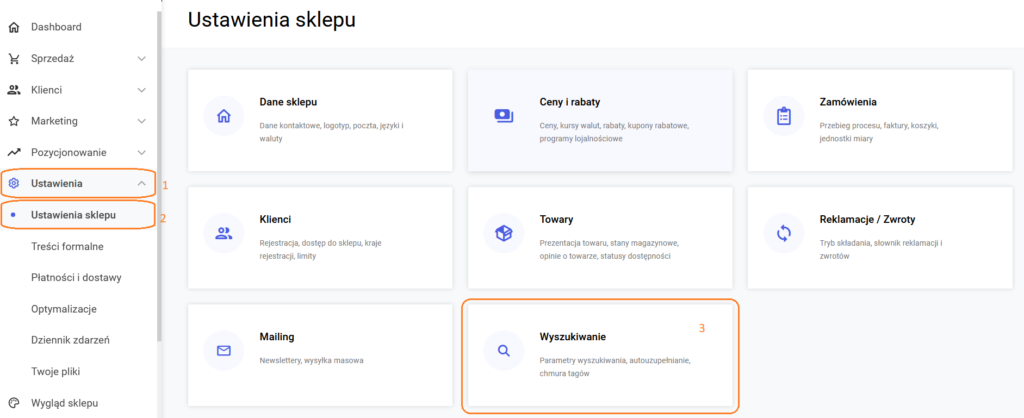 W sekcji Wyszukiwanie istnieje możliwość ustawienia ogólnych parametrów wyszukiwania, wyszukiwania prostego, parametrów autouzupełniania oraz chmury tagów
W sekcji Wyszukiwanie istnieje możliwość ustawienia ogólnych parametrów wyszukiwania, wyszukiwania prostego, parametrów autouzupełniania oraz chmury tagów


 Dodatkowo w szablonie graficznym Szafir wprowadzone jest zawężanie wyników wyszukiwania względem kategorii w sklepie. W wynikach wyszukiwania pokazywane są grupy wraz z ilością wyników, w których znajdują się towary z szukaną frazą. Po przejściu do takiej kategorii, towary nadal są wyszukiwane w odniesieniu do frazy, która była początkowo wpisana.
Dodatkowo w szablonie graficznym Szafir wprowadzone jest zawężanie wyników wyszukiwania względem kategorii w sklepie. W wynikach wyszukiwania pokazywane są grupy wraz z ilością wyników, w których znajdują się towary z szukaną frazą. Po przejściu do takiej kategorii, towary nadal są wyszukiwane w odniesieniu do frazy, która była początkowo wpisana.
Parametry wyszukiwania

Wyszukiwanie proste

Autouzupełnianie
Klikając w Autouzupełnianie, możliwe jest skonfigurowanie funkcji podpowiadania wyników wyszukiwania w wyszukiwarce prostej (autouzupełnianie). Na szczegółach tej sekcji dostępne są parametry, według których można podpowiadać klientowi towary w wyszukiwarce prostej. Możliwe jest wskazanie pól, po których odbywać będzie się wyszukiwanie towarów widocznych w podpowiedziach, czy podpowiadane mają być towary ze zdjęciami bądź bez oraz jaki ma być domyślny sposób wyszukiwania towarów. Wprowadzone zmiany należy zapisać przyciskiem Zapisz.

Jak prezentować wiele kodów EAN na szczegółach towaru?
Wstęp
Jakie są korzyści z używania dodatkowych kodów EAN?
Jakie są sposoby prezentacji kodów EAN na towarach w
e-Sklepie?
W Comarch e-Sklep istnieją 4 możliwości prezentacji kodów EAN na szczegółach towaru.
Sposób 1. Standardowo prezentowany jest domyślny kod EAN, który został przyporządkowany dla głównej jednostki miary (np. szt) w systemie Comarch ERP XL na zakładce Ogólne.

 Sposób 2. W e-Sklepie możesz także prezentować kod EAN wskazywany na dodatkowej jednostce miary.
Aby go dodać przejdź na zakładkę Jednostki, kody, VAT i wprowadź dedykowany kod EAN na jednostce, w której chcesz także sprzedawać w e-Sklepie.
Sposób 2. W e-Sklepie możesz także prezentować kod EAN wskazywany na dodatkowej jednostce miary.
Aby go dodać przejdź na zakładkę Jednostki, kody, VAT i wprowadź dedykowany kod EAN na jednostce, w której chcesz także sprzedawać w e-Sklepie.
 Tak wprowadzony kod EAN pojawi się na szczegółach towaru po wybraniu dedykowanej jednostki przez klienta Twojego e-Sklepu.
Tak wprowadzony kod EAN pojawi się na szczegółach towaru po wybraniu dedykowanej jednostki przez klienta Twojego e-Sklepu.
 Sposób 3. Wiele kodów EAN na podstawowej jednostce miary np. szt.
Aby je dodać przejdź do zakładki Jednostki, kody, VAT > Kody kreskowe w systemie Comarch ERP XL.
Krok 1. Za pomocą zielonego plusa dodaj nowy kod,
Sposób 3. Wiele kodów EAN na podstawowej jednostce miary np. szt.
Aby je dodać przejdź do zakładki Jednostki, kody, VAT > Kody kreskowe w systemie Comarch ERP XL.
Krok 1. Za pomocą zielonego plusa dodaj nowy kod,
 Krok 2. Wybierz jego typ,
Krok 3. Wprowadź kod,
Krok 4. Wybierz jednostkę np. szt.
Tak wprowadzony kod EAN pojawi się na szczegółach towaru po wybraniu dedykowanej jednostki przez klienta Twojego e-Sklepu.
Krok 2. Wybierz jego typ,
Krok 3. Wprowadź kod,
Krok 4. Wybierz jednostkę np. szt.
Tak wprowadzony kod EAN pojawi się na szczegółach towaru po wybraniu dedykowanej jednostki przez klienta Twojego e-Sklepu.
 Sposób 4. Wiele kodów EAN na podstawowej i dodatkowej jednostce miary.
Aby je dodać przejdź do zakładki Jednostki, kody, VAT > Kody kreskowe w systemie Comarch ERP XL.
Krok 1. Za pomocą zielonego plusa dodaj nowy kod,
Sposób 4. Wiele kodów EAN na podstawowej i dodatkowej jednostce miary.
Aby je dodać przejdź do zakładki Jednostki, kody, VAT > Kody kreskowe w systemie Comarch ERP XL.
Krok 1. Za pomocą zielonego plusa dodaj nowy kod,
 Krok 2. Wybierz jego typ,
Krok 3. Wprowadź kod,
Krok 4. Wybierz jednostkę np. karton.
Tak wprowadzony kod EAN pojawi się na szczegółach towaru po wybraniu dedykowanej jednostki przez klienta Twojego e-Sklepu.
Krok 2. Wybierz jego typ,
Krok 3. Wprowadź kod,
Krok 4. Wybierz jednostkę np. karton.
Tak wprowadzony kod EAN pojawi się na szczegółach towaru po wybraniu dedykowanej jednostki przez klienta Twojego e-Sklepu.
 Aby tak skonfigurowane kody EAN mogły być widoczne w e-Sklepie należy w panelu administracyjnym e-Sklepu włączyć prezentację dodatkowych kodów EAN na szczegółach towaru w menu Wygląd sklepu > Ustawienia > Ustawienia szablonu > sekcja Ogólne.
Aby tak skonfigurowane kody EAN mogły być widoczne w e-Sklepie należy w panelu administracyjnym e-Sklepu włączyć prezentację dodatkowych kodów EAN na szczegółach towaru w menu Wygląd sklepu > Ustawienia > Ustawienia szablonu > sekcja Ogólne.

Jak korzystać z dodatkowych kodów EAN w wyszukiwarce?
Aby skorzystać z dodatkowych kodów EAN w wyszukiwarce, wystarczy:
Krok 1. W panelu administracyjnym e-Sklepu włączyć wyszukiwanie towarów po polu: Kod EAN w menu Ustawienia > Ustawienia sklepu > Wyszukiwanie.
Krok 2. Wejść na stronę główną e-Sklepu.
Krok 3. W polu wyszukiwania wpisać kod lub wiele kodów EAN oddzielonych przecinkami.
 Efekt: Wyniki wyszukiwania będą zawierały produkty odpowiadające wprowadzonym kodom EAN.
Efekt: Wyniki wyszukiwania będą zawierały produkty odpowiadające wprowadzonym kodom EAN.
Jak importować towary do koszyka za pomocą pliku CSV?(tylko dla wersji B2B)
Krok 1. Przygotowanie pliku CSV: Upewnij się, że plik CSV zawiera kolumnę z kodami EAN i przyporządkowanymi do nich jednostkami miary produktów.
Krok 2. Import pliku CSV: Na stronie koszyka znajdziesz opcję importu pliku CSV. Kliknij przycisk "Importuj z pliku CSV", a następnie wybierz przygotowany plik ze swojego komputera.
Efekt: Po zaimportowaniu pliku, system automatycznie doda do koszyka produkty odpowiadające kodom EAN i jednostkom miary z pliku CSV w podanej ilości.

Więcej informacji
Więcej informacji można znaleźć w artykułach: Jak skonfigurować jednostki pomocnicze oraz w Przeliczanie jednostki miary według wagi produktu.Wielokrotność sprzedażowa
Wymagania
 Wielokrotność zmieniamy klikając w "zmień" przy poszczególnych jednostkach miary.
Następnie wpisujemy wartość w wyświetlonym popupie.
Wielokrotność zmieniamy klikając w "zmień" przy poszczególnych jednostkach miary.
Następnie wpisujemy wartość w wyświetlonym popupie.
 Aby usunąć wielokrotność należy edytować i w popupie wpisać wartość: 0
Gdy wpiszemy wartość dla jednej jednostki pojawi się popup z zapytaniem czy uzupełnić pozostałe. Reszta wartości uzupełni się wtedy zgodnie z przelicznikiem jednostek z systemu ERP.
Jeżeli wyłączysz
Aby usunąć wielokrotność należy edytować i w popupie wpisać wartość: 0
Gdy wpiszemy wartość dla jednej jednostki pojawi się popup z zapytaniem czy uzupełnić pozostałe. Reszta wartości uzupełni się wtedy zgodnie z przelicznikiem jednostek z systemu ERP.
Jeżeli wyłączysz
 Jeżeli wyłączysz popup, a jednak zdecydujesz się na automatyczne uzupełnienie. Możesz kliknąć w przycisk Autouzupełnij, co przeniesie Cię do popupu z zapytaniem (przycisk widoczny jest tylko w przypadku wpisanej jednej wartości).
Jeżeli wyłączysz popup, a jednak zdecydujesz się na automatyczne uzupełnienie. Możesz kliknąć w przycisk Autouzupełnij, co przeniesie Cię do popupu z zapytaniem (przycisk widoczny jest tylko w przypadku wpisanej jednej wartości).
 Możesz zawsze uzupełnić wszystkie wartości ręcznie, we własnym zakresie.
Możesz zawsze uzupełnić wszystkie wartości ręcznie, we własnym zakresie.
Działanie wielokrotności w sklepie
Dla każdego towaru we wszystkich miejscach gdzie można dodawać towar do koszyka, będzie podpowiedź o wartości wielokrotności.
 Klienci klikając plus lub minus dodają wartość zgodną z wielokrotnością.
Wpisując wartość ręcznie będzie ona zaokrąglana do najbliższej wielokrotności podanej przez klienta liczby.
Klienci klikając plus lub minus dodają wartość zgodną z wielokrotnością.
Wpisując wartość ręcznie będzie ona zaokrąglana do najbliższej wielokrotności podanej przez klienta liczby.
 Działa to na zasadzie zaokrągleń zgodnych z zasadami matematyki.
Działa to na zasadzie zaokrągleń zgodnych z zasadami matematyki.
Przykłady działania wielokrotności z innymi funkcjami
Zestaw promocyjny Optima
Posiadając zestaw rabatowy z ERP Optima jest on wyłączony z działania wielokrotności

Rabaty pakietowe Comarch ERP XL/Altum
Posiadając rabat pakietowy z systemu Coamrch ERP XL/ALTUM
W zestawie nie są kontrolowane wartości wielokrotności

 W przypadku rabatu pakietowego stałego. Przykładowo 2 + 1 gratis dodając trzecią rzecz do koszyka, zapisze się w koszyku jako nowa pozycja poza zestawem, gdzie będzie kontrolowana wielokrotność ustawiona w panelu Administracyjnym.
W przypadku rabatu pakietowego stałego. Przykładowo 2 + 1 gratis dodając trzecią rzecz do koszyka, zapisze się w koszyku jako nowa pozycja poza zestawem, gdzie będzie kontrolowana wielokrotność ustawiona w panelu Administracyjnym.

Oferty sprzedażowe
Wszelkie oferty sprzedażowe są wyłączone z kontroli wartości wielokrotności.
Jak zamówić i aktywować dodatek Sztuczna inteligencja (AI) w Comarch e-Sklep?
Wstęp
Jakie są wymagania Comarch e-Sklep, aby używać dodatku Sztuczna inteligencja?
Aby móc korzystać z usługi dodatkowej Sztuczna inteligencja (AI) w Comarch e-Sklep, konieczne jest spełnienie poniższych wymogów:
Jak aktywować dodatek Sztucznej inteligencji (AI) w Comarch e-Sklep?
Dodatek Sztuczna inteligencja (AI) jest płatny i aby móc korzystać z nowej usługi dodatkowej, konieczne jest jej zamówienie oraz opłacenie.
 Krok 2. W filtrze Typ wybierz Dodatki(3) > Sztuczna inteligencja(4):
Krok 2. W filtrze Typ wybierz Dodatki(3) > Sztuczna inteligencja(4):
 Krok 3. Użyj przycisku Dodaj, który przeniesie Cię do strony informacyjnej:
Krok 3. Użyj przycisku Dodaj, który przeniesie Cię do strony informacyjnej:
 Krok 4. Po zapoznaniu się z wyświetlonymi informacjami, kliknij przycisk Zamów. Wypełnij potrzebne dane i naciśnij przycisk Złóż zamówienie.
Krok 4. Po zapoznaniu się z wyświetlonymi informacjami, kliknij przycisk Zamów. Wypełnij potrzebne dane i naciśnij przycisk Złóż zamówienie.
 Gotowe! Twoje zamówienie zostało złożone i przekazane do dalszej realizacji.
Gotowe! Twoje zamówienie zostało złożone i przekazane do dalszej realizacji.
Kiedy dodatek zostanie aktywowany?
W ciągu dwóch dni roboczych pakiet zostanie aktywowany, a Ty otrzymasz potwierdzenie drogą mailową.
Jak skonfigurować dodatek Sztuczna inteligencja (AI) w panelu administracyjnym?
Krok 1. Po otrzymaniu wiadomości o aktywacji zamówionego dodatku, zaloguj się do panelu administracyjnego Comarch e-Sklep, a następnie przejdź do sekcji Integracje(1), znajdź na liście integracji dodatek Sztuczna inteligencja (AI). Obok niego, w kolumnie Status, kliknij w opcje Konfiguruj.
 Krok 2. Opcja konfiguruj przenosi Cię na stronę informacyjną, na której kliknij przycisk Uruchom.
Krok 2. Opcja konfiguruj przenosi Cię na stronę informacyjną, na której kliknij przycisk Uruchom.
 Krok 3. Po wciśnięciu powyższego przycisku, pojawi się informacja o prawidłowej konfiguracji. Na wyświetlonym okienku, masz do wyboru dwie opcje, kliknij Przejdź do szczegółów, gdzie możesz zobaczyć datę złożenia zamówienia oraz wyłączyć aktywną integrację.
Od tego momentu algorytm zacznie pracę nad analizą Twojej bazy towarowej.
Krok 3. Po wciśnięciu powyższego przycisku, pojawi się informacja o prawidłowej konfiguracji. Na wyświetlonym okienku, masz do wyboru dwie opcje, kliknij Przejdź do szczegółów, gdzie możesz zobaczyć datę złożenia zamówienia oraz wyłączyć aktywną integrację.
Od tego momentu algorytm zacznie pracę nad analizą Twojej bazy towarowej.
Jak ustawić rekomendacje dodatku Sztucznej inteligencji?
Aby móc prezentować rekomendacje produktowe oraz zakupowe w sklepie internetowym, przejdź do panelu administracyjnego do zakładki Wygląd sklepu > Ustawienia > Ustawienia szablonu i aktywuj poniższy parametr:
Dla szablonu Szafir:
 Dla szablonu Topaz:
Dla szablonu Topaz:
 Rekomendacje produktowe wyświetlane są w pop-upie potwierdzającym dodanie towaru do koszyka, z poziomu listy towarowej (o ile włączony jest parametr Pozwalaj na kupowanie z listy towarów):
Rekomendacje produktowe wyświetlane są w pop-upie potwierdzającym dodanie towaru do koszyka, z poziomu listy towarowej (o ile włączony jest parametr Pozwalaj na kupowanie z listy towarów):
 oraz po dodaniu towaru do koszyka:
oraz po dodaniu towaru do koszyka:
 Natomiast rekomendacje zakupowe wyświetlane są w koszyku zakupowym:
Natomiast rekomendacje zakupowe wyświetlane są w koszyku zakupowym:

Czym jest Sztuczna inteligencja (AI) w Comarch e-Sklep?
Sztuczna Inteligencja w Comarch e-Sklep
Rekomendacje produktowe i zakupowe
Aktywowanie dodatku sztucznej inteligencji (AI) w e-Sklepie pozwala na korzystanie z:


Oznaczenie zamówień i towarów
4 listopada 2024 w ramach dodatku Sztucznej Inteligencji (AI) udostępnliniśmy nowe funkcje umożliwiające analizowanie zamówień uzyskanych dzięki rekomendacjom AI.
W zakładce Sprzedaż > Zamówienia na liście zamówień pojawia się ikonka AI informująca, że w zamówieniu znajdują się produkty kupione dzięki rekomendacjom AI.
 Przechodząc do szczegółów zamówienia przy towarze pochodzącym z rekomendacji AI również pojawia się ikona AI, informująca, że towar pochodzi z rekomendacji Sztucznej Inteligencji.
Przechodząc do szczegółów zamówienia przy towarze pochodzącym z rekomendacji AI również pojawia się ikona AI, informująca, że towar pochodzi z rekomendacji Sztucznej Inteligencji.

Raport sprzedaży dzięki Sztucznej Inteligencji (AI)
Wszystkie zamówienia oznaczone ikoną AI trafiają do rozbudowanego raportu sprzedaży, w którym pokazujemy ilość zamówień zakupionych dzięki dodatkowi AI. Raportu sprzedaży dzięki Sztucznej Intaligencji (AI) znajduje się w zakładce Raporty i statystyki > Zamówienia. Raport prezentuje dane w wybranym przedziale czasowym z zakresu czasu:
 Szczegółowe informacje dotyczące raportów sprzedaży w Comarch e-Sklep znajdziesz w artykule: Raporty i statystyki – zamówienia
Szczegółowe informacje dotyczące raportów sprzedaży w Comarch e-Sklep znajdziesz w artykule: Raporty i statystyki – zamówienia Towary - ustawienia
 W zakładce Towary możliwe jest ustawienie sposobu oznaczania towaru jako nowość. Możliwe opcje to: według wyboru z systemu ERP (w takim wypadku towar jest oznaczany jako nowość po zaznaczeniu takiej opcji na karcie towaru w systemie ERP), z ERP wraz z datą dodania (obok poprzedniej opcji uwzględniana jest też data dodania towaru do sklepu), czy też decydująca ma być jedynie data dodania (w tym przypadku towary oznaczane są jako nowość po upływie 12 godzin od dodania do e-Sklepu). Można tutaj również ustalić ilość dni oznaczania towaru jako nowość. Dokonane zmiany należy zapisać przyciskiem Zapisz.
W zakładce Towary możliwe jest ustawienie sposobu oznaczania towaru jako nowość. Możliwe opcje to: według wyboru z systemu ERP (w takim wypadku towar jest oznaczany jako nowość po zaznaczeniu takiej opcji na karcie towaru w systemie ERP), z ERP wraz z datą dodania (obok poprzedniej opcji uwzględniana jest też data dodania towaru do sklepu), czy też decydująca ma być jedynie data dodania (w tym przypadku towary oznaczane są jako nowość po upływie 12 godzin od dodania do e-Sklepu). Można tutaj również ustalić ilość dni oznaczania towaru jako nowość. Dokonane zmiany należy zapisać przyciskiem Zapisz.


 Możliwe jest również ustalenie za jaki okres czasu będą pokazywane informacje dotyczące najczęściej kupowanych / oglądanych towarów. Dokonane zmiany należy zapisać przyciskiem Zapisz.
Możliwe jest również ustalenie za jaki okres czasu będą pokazywane informacje dotyczące najczęściej kupowanych / oglądanych towarów. Dokonane zmiany należy zapisać przyciskiem Zapisz.

 Inną możliwością jest ustalenie, co jaki okres czasu ma być generowany raport dotyczący produktów, które kupowano z danym produktem. Dokonane zmiany należy zapisać przyciskiem GENERUJ.
Inną możliwością jest ustalenie, co jaki okres czasu ma być generowany raport dotyczący produktów, które kupowano z danym produktem. Dokonane zmiany należy zapisać przyciskiem GENERUJ.
 Wyłączenie parametru Wyświetlaj kod towaru oznacza, że na stronie opisu produktu nie będzie wyświetlany kod z Systemu ERP.
Wyłączenie parametru Wyświetlaj kod towaru oznacza, że na stronie opisu produktu nie będzie wyświetlany kod z Systemu ERP.
Powiadomienia o dostępności towaru
Powiadom o dostępności
Listę powiadomień o dostępności można edytować w panelu administracyjnym, w zakładce Sprzedaż > Powiadom o dostępności.
 Lista powiadomień o dostępności zawiera informacje o wszystkich złożonych w sklepie powiadomień o dostępności. Znajdują się na niej m.in. nazwa i kod towaru, E-mail, data dodania, data wysyłki.
Lista powiadomień o dostępności zawiera informacje o wszystkich złożonych w sklepie powiadomień o dostępności. Znajdują się na niej m.in. nazwa i kod towaru, E-mail, data dodania, data wysyłki.

Operacje seryjne
Operacje seryjne, to takie operacje, które można wykonać zbiorczo dla kilku powiadomień, po zaznaczeniu ich na liście powiadomień.
Do takich operacji należą:

Potwierdzeniem wysłania wiadomości jest komunikat.
 Powiadomienie o dostępności można wysłać ręcznie z poziomu listy powiadomień o dostępności według powyższego opisu lub jest wysyłane automatycznie.
Automatycznie powiadomienie o dostępności wysyłane jest w następujących przypadkach:
W panelu administracyjnym włączona jest kontrola stanów magazynowych (Ustawienia > Ustawienia sklepu > Towary). Towar został wyprzedany a jego ilość wynosi 0. Wiadomość wysyłana jest po przyjęciu dostawy i zwiększeniu stanów magazynowych. Wiadomość zostanie również wysłana gdy status dostępności zostanie ręcznie zmieniony w systemie ERP z niedostępny na dostępny nawet jeżeli rzeczywisty stan magazynowy wynosi 0.
W panelu administracyjny jest włączona lub wyłączona obsługa stanów magazynowych (bez kontroli stanów magazynowych). Wiadomość zostanie automatycznie wysłana gdy ręcznie zostanie zmieniony w systemie ERP status dostępności z niedostępny na dostępny.
Powiadomienie o dostępności można wysłać ręcznie z poziomu listy powiadomień o dostępności według powyższego opisu lub jest wysyłane automatycznie.
Automatycznie powiadomienie o dostępności wysyłane jest w następujących przypadkach:
W panelu administracyjnym włączona jest kontrola stanów magazynowych (Ustawienia > Ustawienia sklepu > Towary). Towar został wyprzedany a jego ilość wynosi 0. Wiadomość wysyłana jest po przyjęciu dostawy i zwiększeniu stanów magazynowych. Wiadomość zostanie również wysłana gdy status dostępności zostanie ręcznie zmieniony w systemie ERP z niedostępny na dostępny nawet jeżeli rzeczywisty stan magazynowy wynosi 0.
W panelu administracyjny jest włączona lub wyłączona obsługa stanów magazynowych (bez kontroli stanów magazynowych). Wiadomość zostanie automatycznie wysłana gdy ręcznie zostanie zmieniony w systemie ERP status dostępności z niedostępny na dostępny.
Eksport danych do pliku
Listę powiadomień o dostępności można wyeksportować do pliku w formacie XML lub CSV. Więcej o eksporcie do pliku w Eksport do pliku.Jak przygotować Comarch e-Sklep do sprzedaży towarów cyfrowych?
Wstęp
Dodanie towarów cyfrowych do swojej oferty
Konfiguracja szybkich płatności online
Aktywacja wysyłki elektronicznej
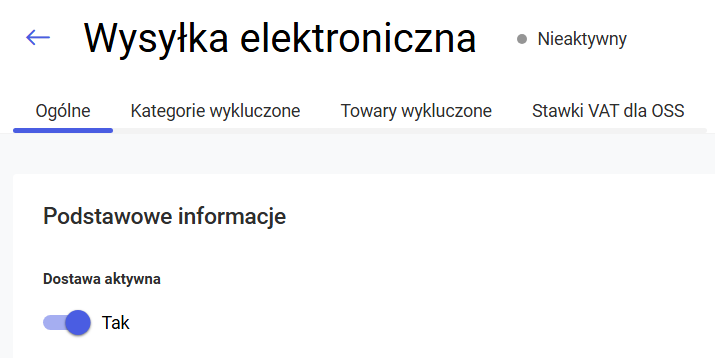
Dodanie „Wysyłki elektronicznej” do cennika dostaw
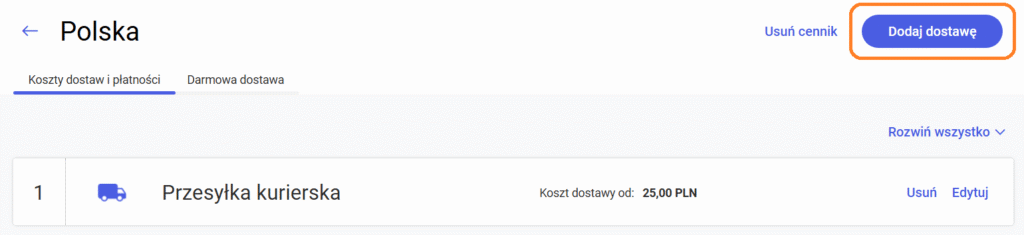
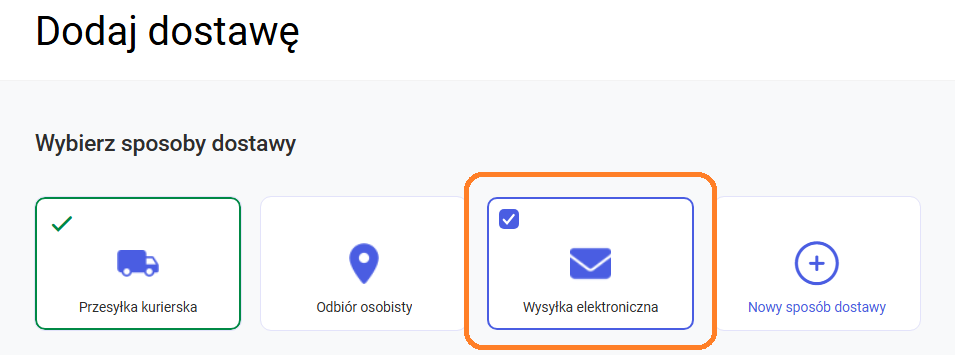
Dostosowanie szablonu e-mail z linkiem do pobrania
Aktywowanie zgody na brak możliwości odstąpienia od umowy
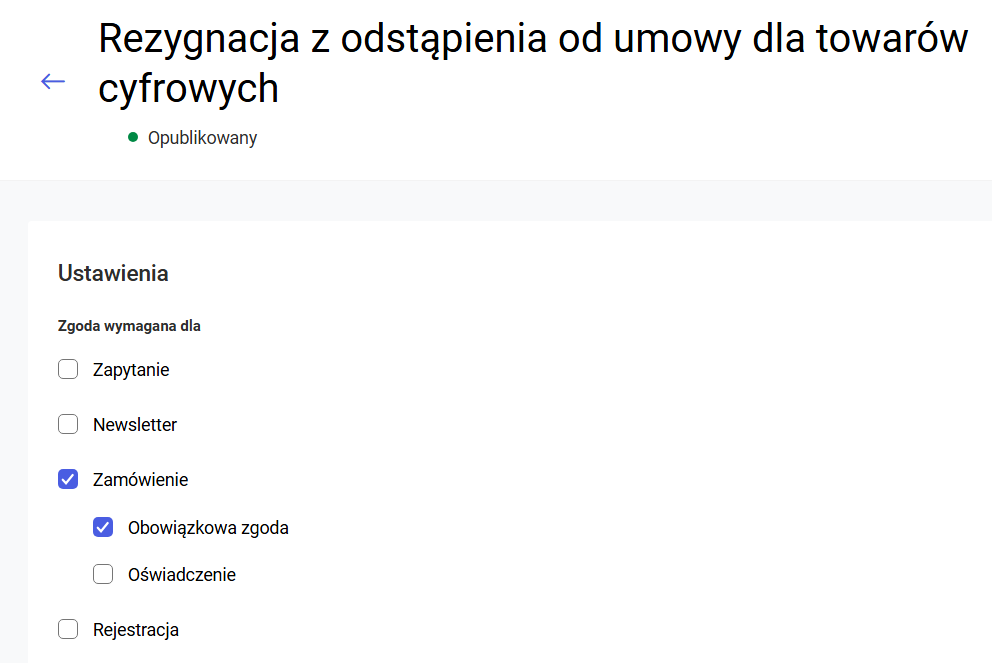
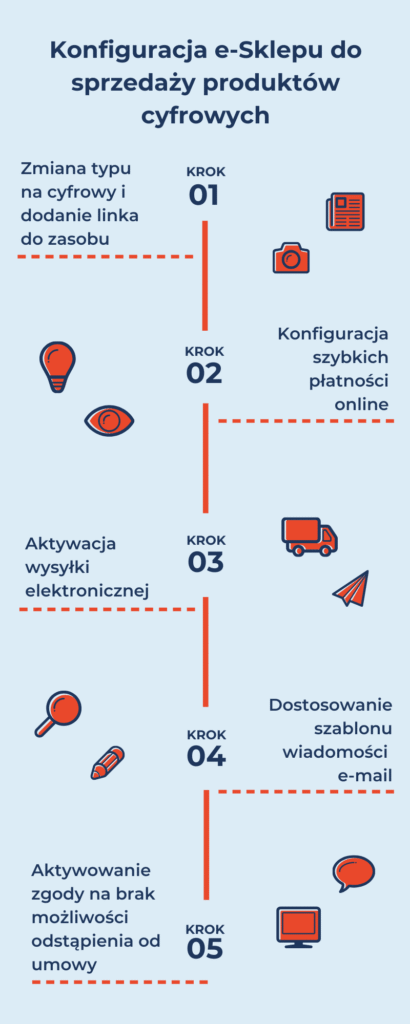 Dzięki tej konfiguracji możesz oferować swoim klientom cyfrowe produkty w pełni automatyczny i bezpieczny sposób, zapewniając wygodne zakupy i natychmiastową dostawę plików.
Dzięki tej konfiguracji możesz oferować swoim klientom cyfrowe produkty w pełni automatyczny i bezpieczny sposób, zapewniając wygodne zakupy i natychmiastową dostawę plików.Towary fizyczne i cyfrowe w Twoim e-Sklepie – kompletny przewodnik
Wstęp
Towar fizyczny czy cyfrowy? Zobacz kluczowe różnice
Cecha
🚚 Towar Fizyczny
☁️ Towar Cyfrowy
Czym jest?
Produkt materialny, który wysyłasz do klienta (np. książka, ubranie, kubek).
Produkt w formie pliku lub linku, dostarczany elektronicznie (np. e-book, kurs online, grafika).
Dostawa
Wymaga fizycznej wysyłki kurierem, pocztą lub do paczkomatu.
Automatyczna wysyłka e-mailem z linkiem natychmiast po opłaceniu zamówienia.
Magazyn
Potrzebujesz fizycznego miejsca do składowania towaru.
Nie wymaga fizycznego magazynu.
Realizacja
Ręczne pakowanie i nadanie przesyłki (trwa od kilku godzin do kilku dni).
Natychmiastowa i w 100% automatyczna, bez Twojego udziału.
Płatności
Wszystkie dostępne formy, w tym "płatność za pobraniem".
Tylko płatności online (np. Przelewy24, Tpay).
Zwroty
Klient ma ustawowe prawo do zwrotu w ciągu 14 dni bez podania przyczyny.
Prawo do zwrotu może być wyłączone po wyrażeniu przez klienta zgody na dostarczenie treści przed upływem terminu na odstąpienie.
Konfiguracja towarów w panelu administracyjnym
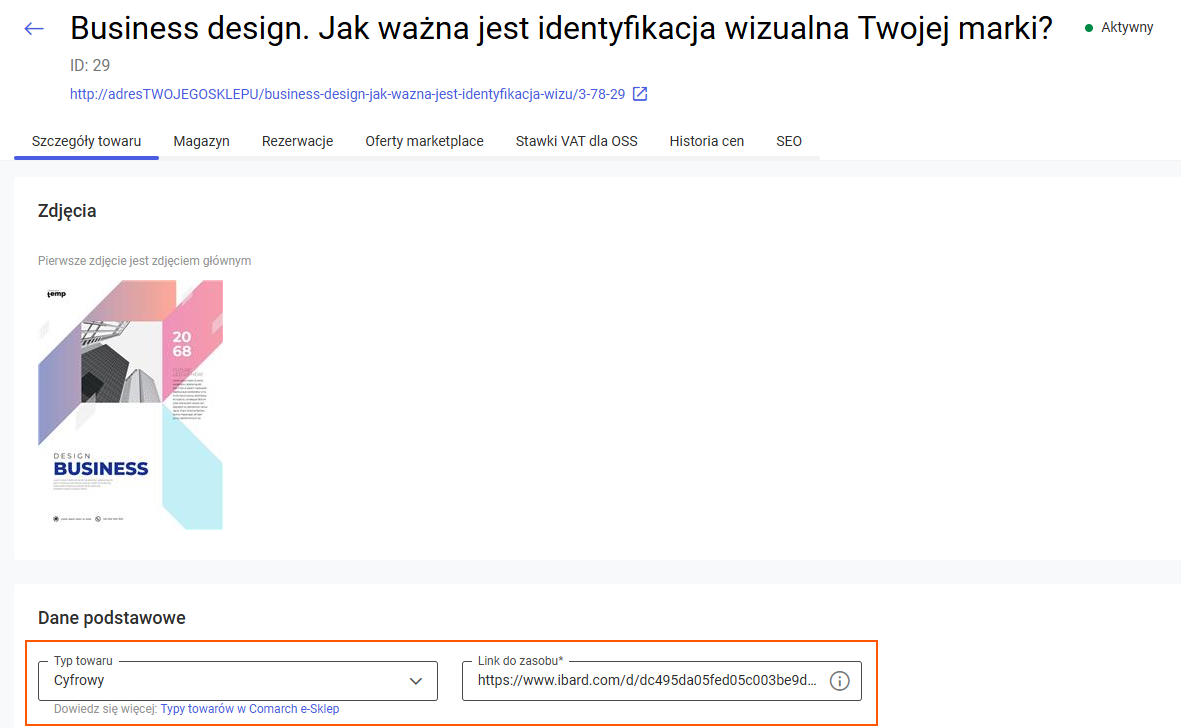
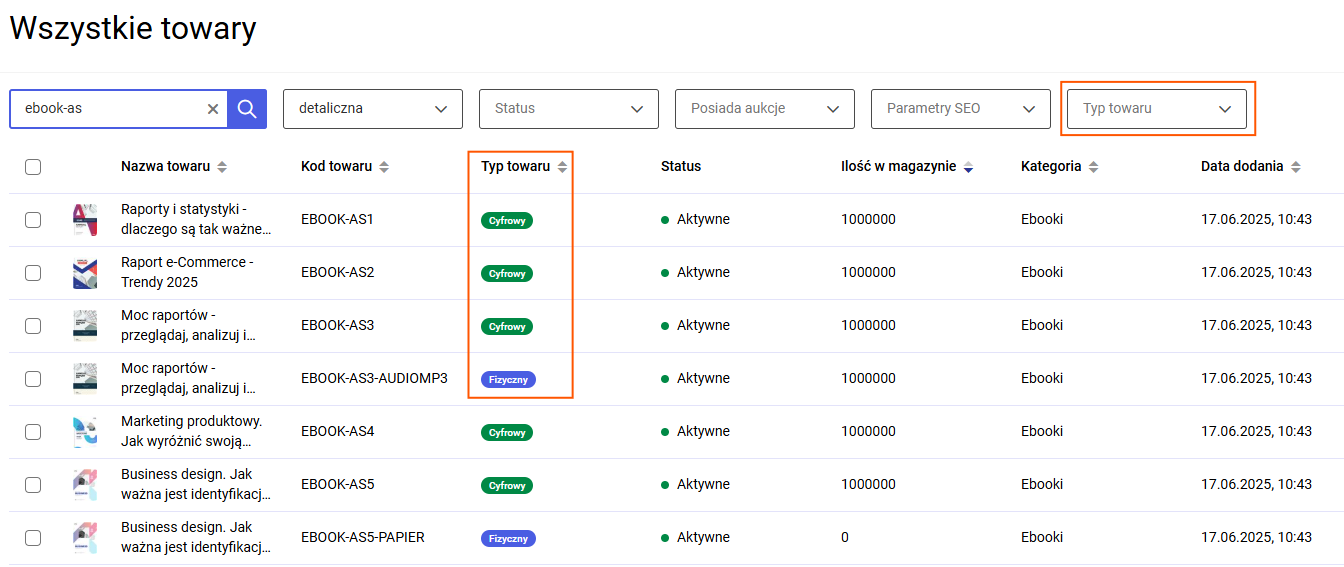
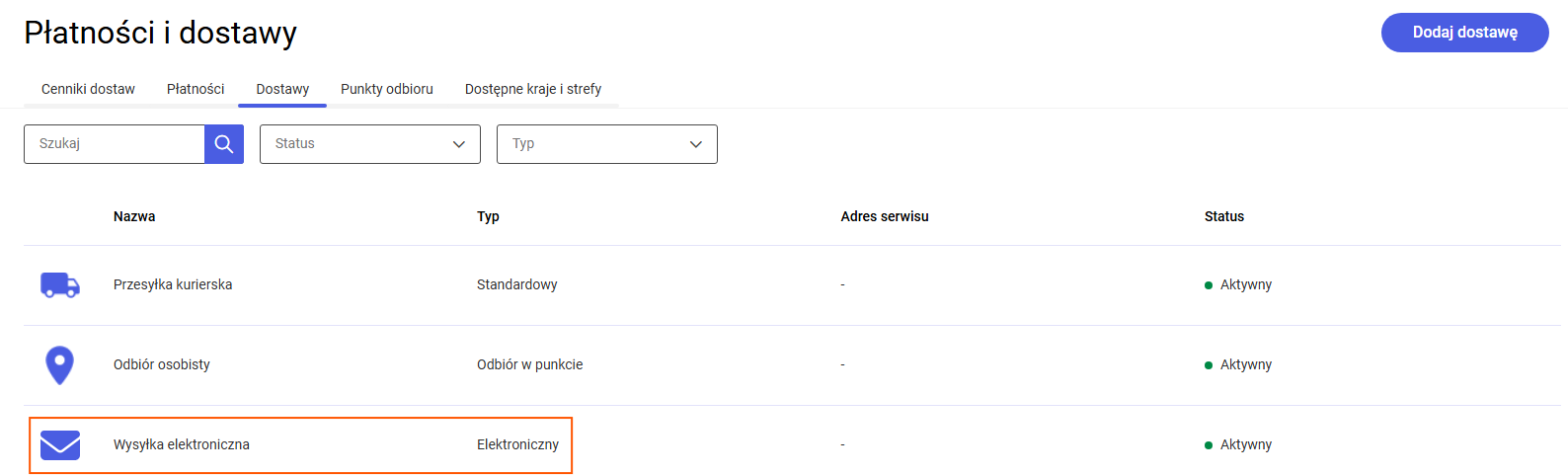
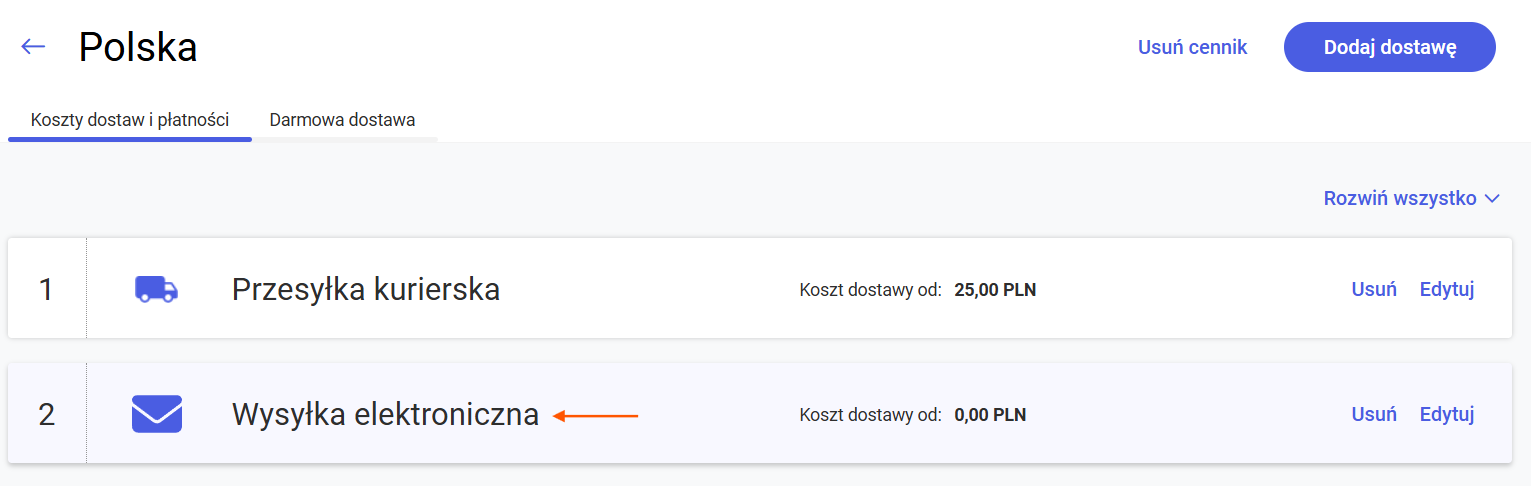
Ścieżka zamówienia: od zakupu do realizacji
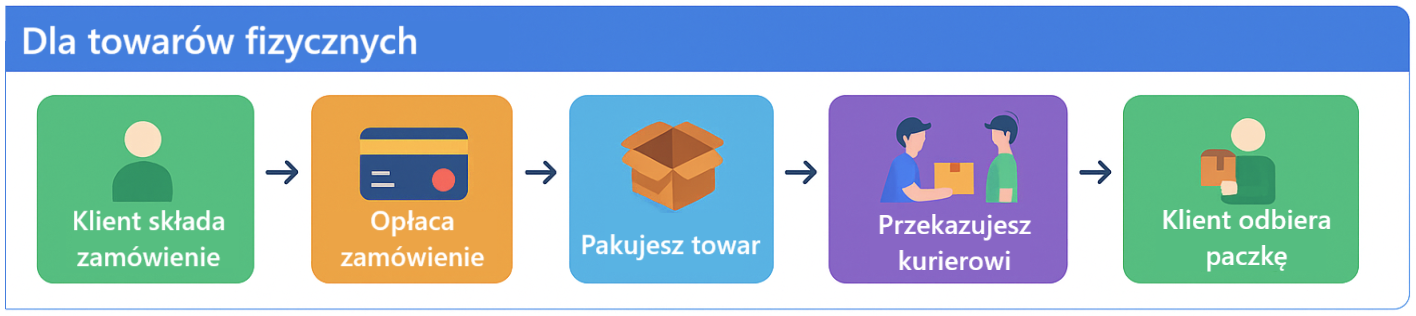
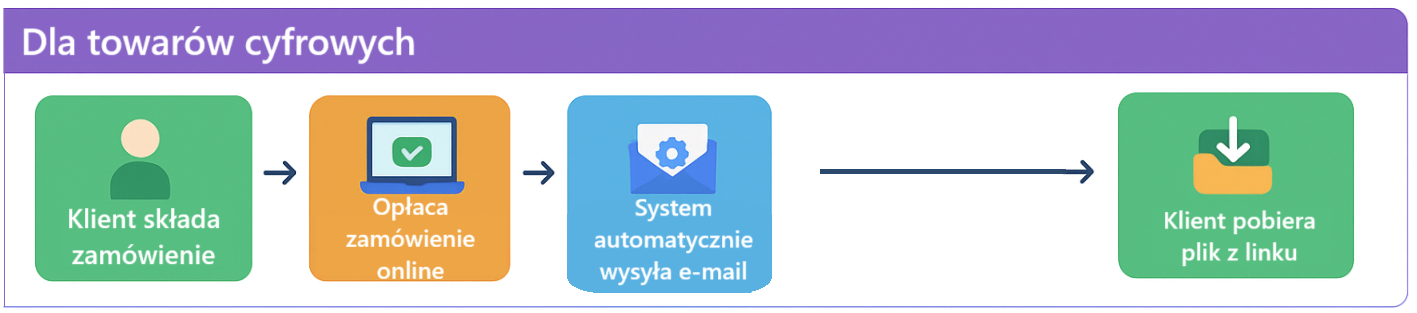
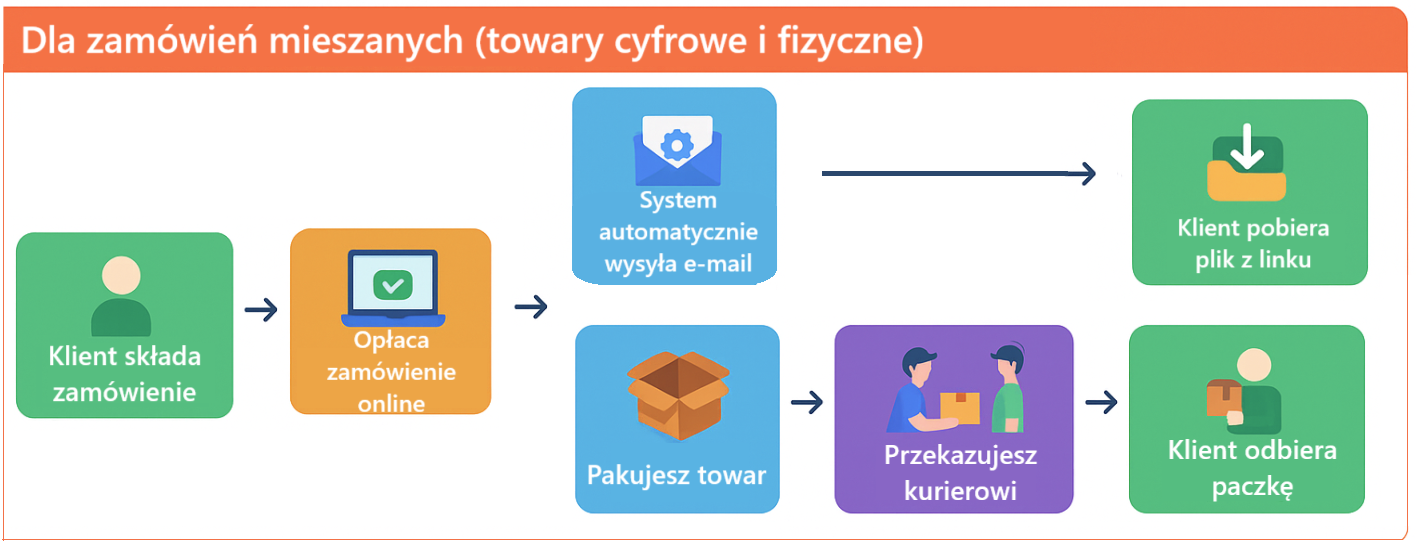
Typ towaru a zwrot lub reklamacja
📦 Towary Fizyczne
☁️ Towary Cyfrowe
Prawo do zwrotu w ciągu 14 dni.
Klient ma ustawowe prawo do odstąpienia od umowy bez podawania przyczyny.
❗️ Możliwość legalnego wyłączenia prawa do zwrotu.
Zwrot nie przysługuje, jeśli klient świadomie zgodzi się na utratę tego prawa.
Procedura zwrotu
Klient musi poinformować o chęci zwrotu i fizycznie odesłać produkt (zazwyczaj na własny koszt).
Warunek konieczny
Musisz uzyskać od klienta wyraźną zgodę na dostarczenie treści cyfrowych przed upływem terminu do odstąpienia od umowy.
Twoje zadanie w panelu
Standardowa obsługa zwrotu po otrzymaniu przesyłki od klienta.
Twoje zadanie w panelu
Koniecznie włącz gotową zgodę!
Znajdziesz ją w: Ustawienia > Treści formalne > Zgody ("Rezygnacja z odstąpienia od umowy dla towarów cyfrowych")
Jak edytować towar w Comarch e-Sklep?
Wstęp
Jak włączyć edycję towarów w Comarch e-Sklep?
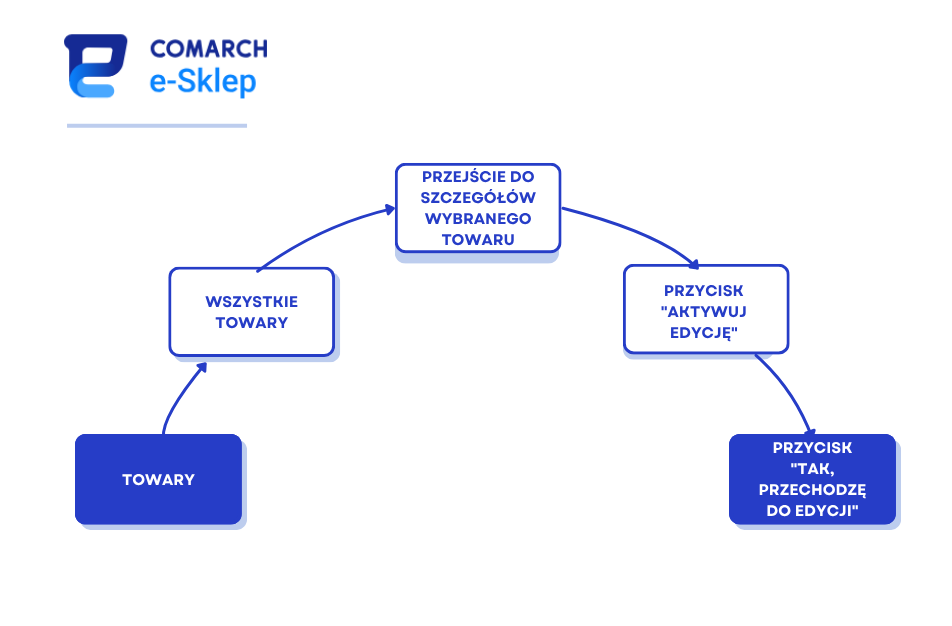 Aby edytować towary, przejdź do panelu administracyjnego, a następnie wybierz zakładkę Towary (1) > Wszystkie towary (2). Następnie przejdź do szczegółów konkretnego towaru (3).
Aby edytować towary, przejdź do panelu administracyjnego, a następnie wybierz zakładkę Towary (1) > Wszystkie towary (2). Następnie przejdź do szczegółów konkretnego towaru (3).
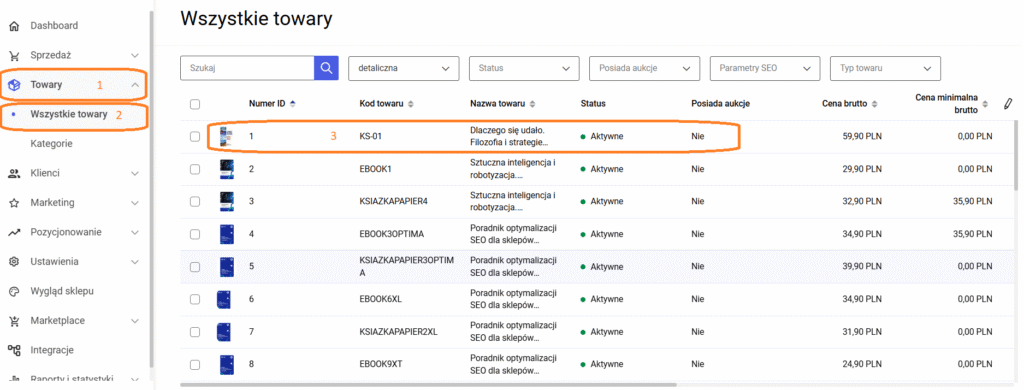 Aby rozpocząć edycję, kliknij w przycisk Aktywuj edycję (4) znajdujący się w prawym górnym rogu.
Aby rozpocząć edycję, kliknij w przycisk Aktywuj edycję (4) znajdujący się w prawym górnym rogu.
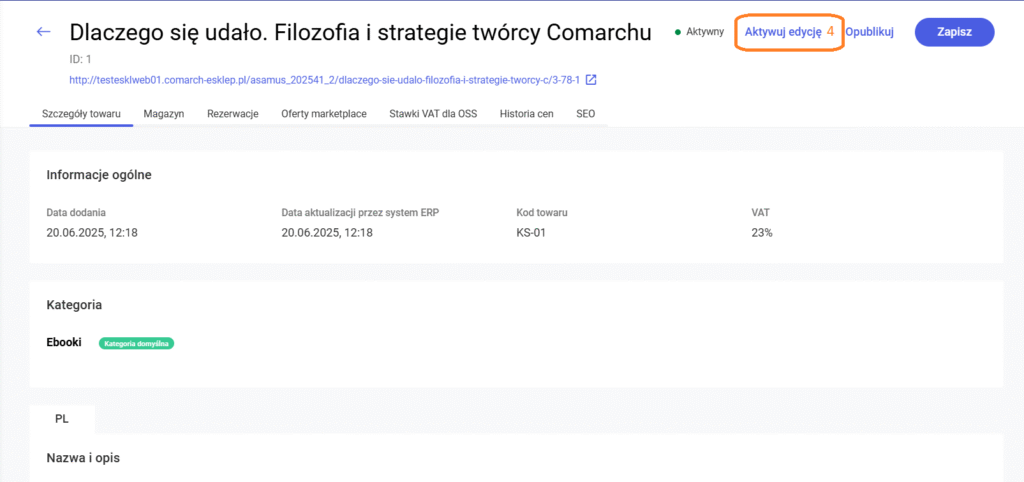 Na wyświetlonym oknie kliknij Tak, przechodzę do edycji (5).
Na wyświetlonym oknie kliknij Tak, przechodzę do edycji (5).
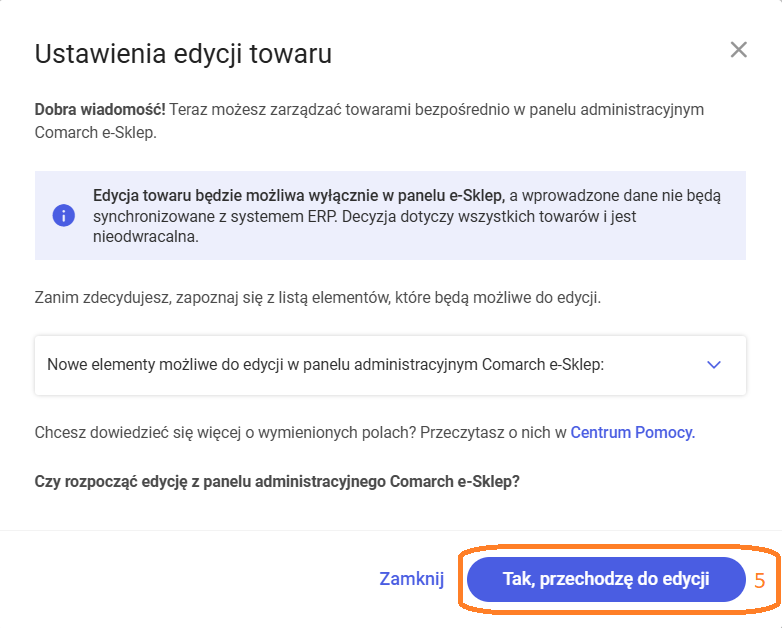
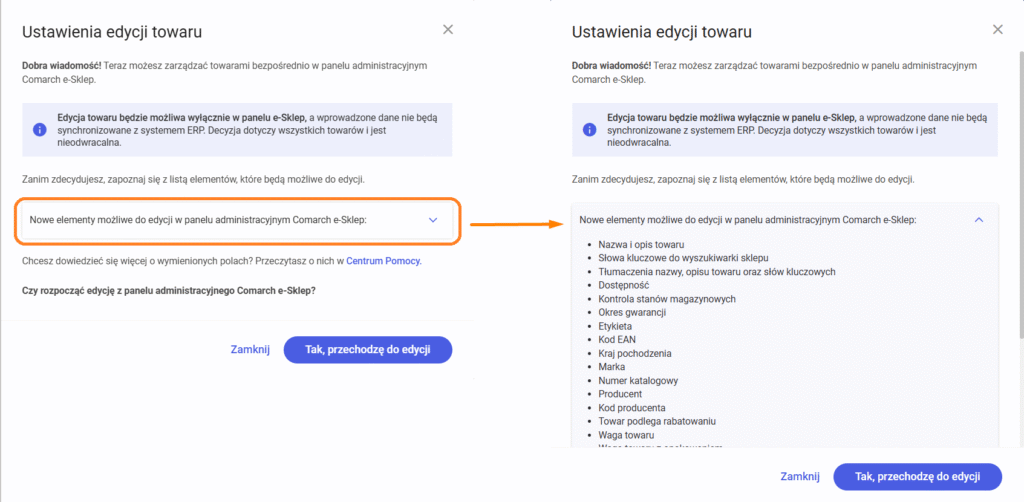
Jakie dane towarowe możesz edytować w Comarch e-Sklep?
Nazwa i opis
W tej sekcji możesz edytować:
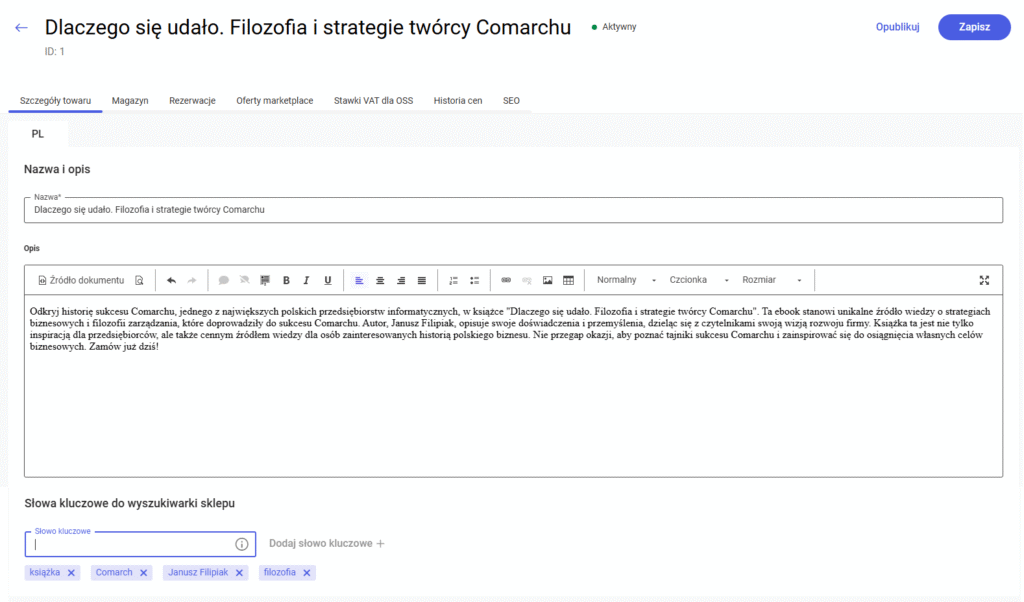
Dane podstawowe
W tej sekcji możesz edytować:
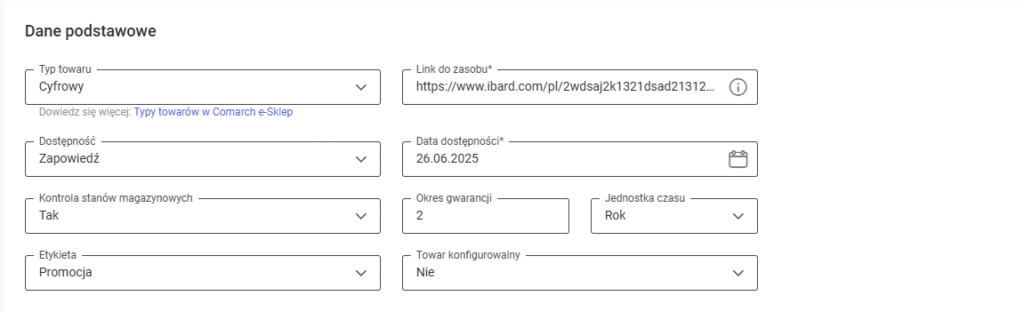
Parametry
W tej sekcji możesz edytować:
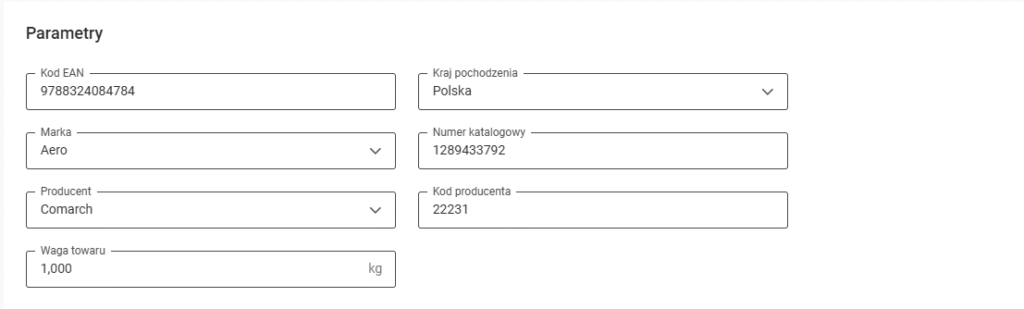
Ceny
W tej sekcji możesz edytować:

Jednostki i miary

Wielokrotność
Pole umożliwia kupowanie towaru w ilościach zwielokrotnionych z góry ustalonych przez administratora sklepu.
Więcej informacji o tej funkcji znajdziesz w dedykowanym artykule: Wielokrotność sprzedażowa

Minimalna ilość na zamówieniu
Pole określa minimalną ilość towaru możliwą do zakupu. Klient podczas dodawania towaru do koszyka otrzyma komunikat z informacją, jaka jest wymagana ilość zakupu towaru. We wskazanym polu można wpisać liczbę, która ma maksymalnie cztery miejsca po przecinku. Funkcja jest kompatybilna obecnie z szablonami Topaz, Szafir i Rubin.

Ustawienia dostawy
W tej sekcji znajduje się:
Koszt dostawy
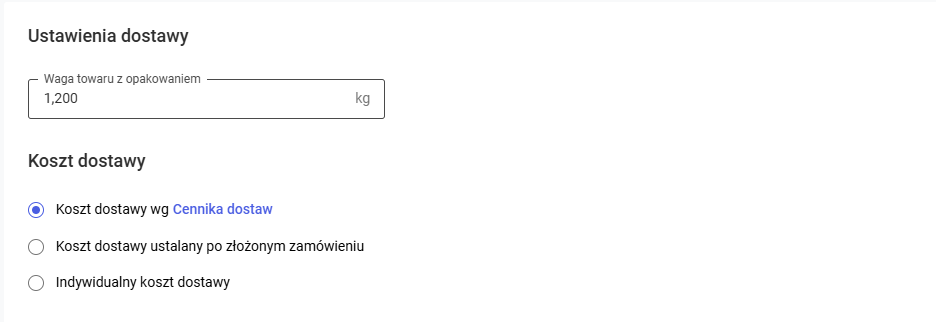
Obracanie towaru

Producent odpowiedzialny
W tym miejscu możesz uzupełniać dodanego w Ustawienia > Ustawienia sklepu > Towary > Podmioty odpowiedzialne producenta odpowiedzialnego. Więcej przeczytasz w artykule: Jak dostosować e-Sklep do wymogów Rozporządzenia GPSR?
Osoba odpowiedzialna
W tym miejscu możesz uzupełniać dodaną w Ustawienia > Ustawienia sklepu > Towary > Podmioty odpowiedzialne osobę odpowiedzialną. Więcej przeczytasz w artykule: Jak dostosować e-Sklep do wymogów Rozporządzenia GPSR?
Zapis formularza
Towary cyfrowe
Jak przygotować Comarch e-Sklep do sprzedaży towarów cyfrowych?
Wstęp
Dodanie towarów cyfrowych do swojej oferty
Konfiguracja szybkich płatności online
Aktywacja wysyłki elektronicznej
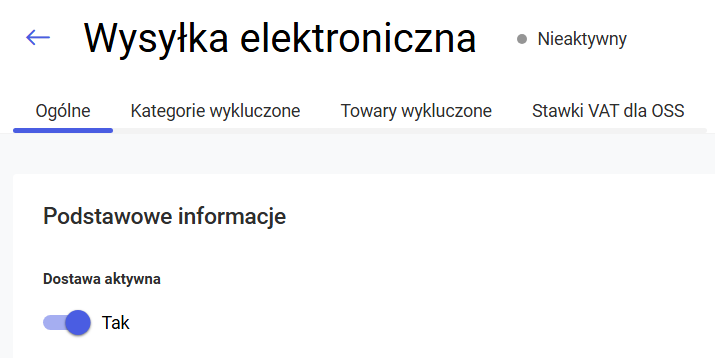
Dodanie „Wysyłki elektronicznej” do cennika dostaw
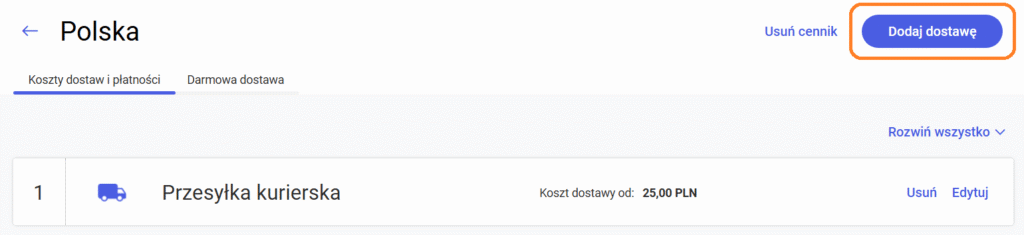
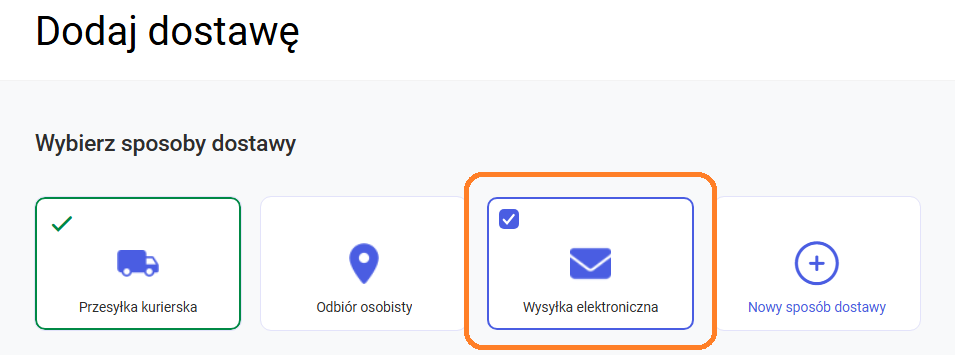
Dostosowanie szablonu e-mail z linkiem do pobrania
Aktywowanie zgody na brak możliwości odstąpienia od umowy
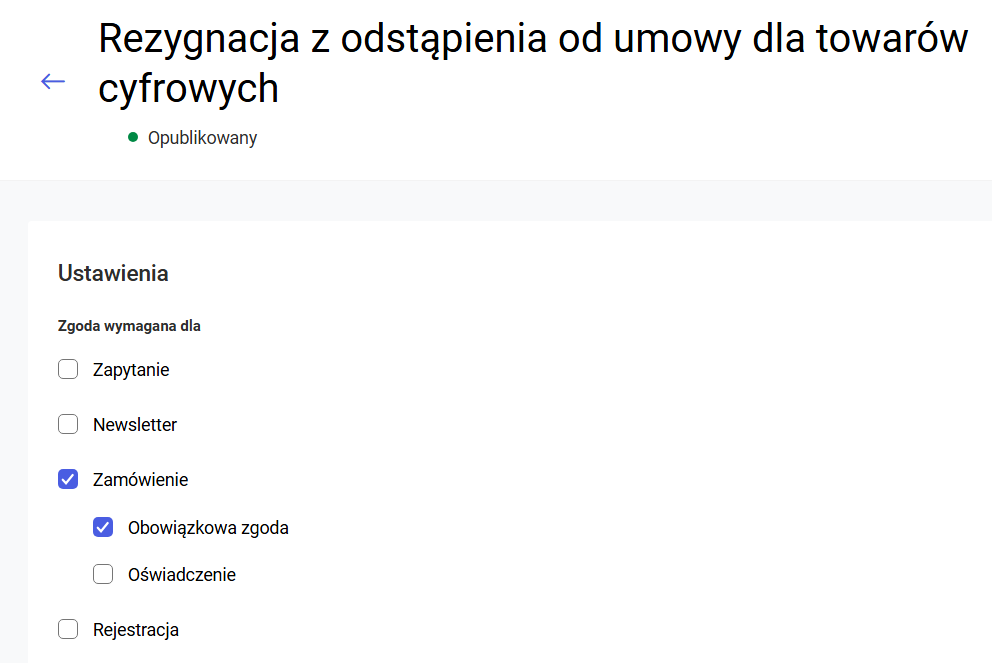
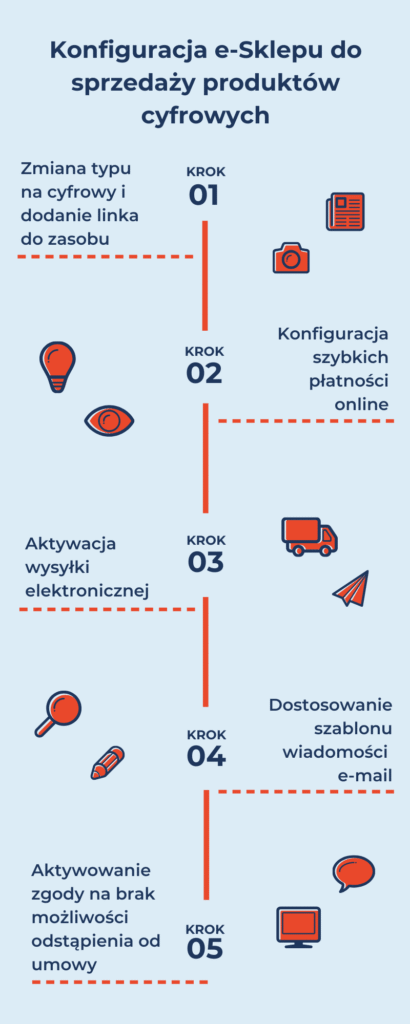 Dzięki tej konfiguracji możesz oferować swoim klientom cyfrowe produkty w pełni automatyczny i bezpieczny sposób, zapewniając wygodne zakupy i natychmiastową dostawę plików.
Dzięki tej konfiguracji możesz oferować swoim klientom cyfrowe produkty w pełni automatyczny i bezpieczny sposób, zapewniając wygodne zakupy i natychmiastową dostawę plików.Towary fizyczne i cyfrowe w Twoim e-Sklepie – kompletny przewodnik
Wstęp
Towar fizyczny czy cyfrowy? Zobacz kluczowe różnice
Cecha
🚚 Towar Fizyczny
☁️ Towar Cyfrowy
Czym jest?
Produkt materialny, który wysyłasz do klienta (np. książka, ubranie, kubek).
Produkt w formie pliku lub linku, dostarczany elektronicznie (np. e-book, kurs online, grafika).
Dostawa
Wymaga fizycznej wysyłki kurierem, pocztą lub do paczkomatu.
Automatyczna wysyłka e-mailem z linkiem natychmiast po opłaceniu zamówienia.
Magazyn
Potrzebujesz fizycznego miejsca do składowania towaru.
Nie wymaga fizycznego magazynu.
Realizacja
Ręczne pakowanie i nadanie przesyłki (trwa od kilku godzin do kilku dni).
Natychmiastowa i w 100% automatyczna, bez Twojego udziału.
Płatności
Wszystkie dostępne formy, w tym "płatność za pobraniem".
Tylko płatności online (np. Przelewy24, Tpay).
Zwroty
Klient ma ustawowe prawo do zwrotu w ciągu 14 dni bez podania przyczyny.
Prawo do zwrotu może być wyłączone po wyrażeniu przez klienta zgody na dostarczenie treści przed upływem terminu na odstąpienie.
Konfiguracja towarów w panelu administracyjnym
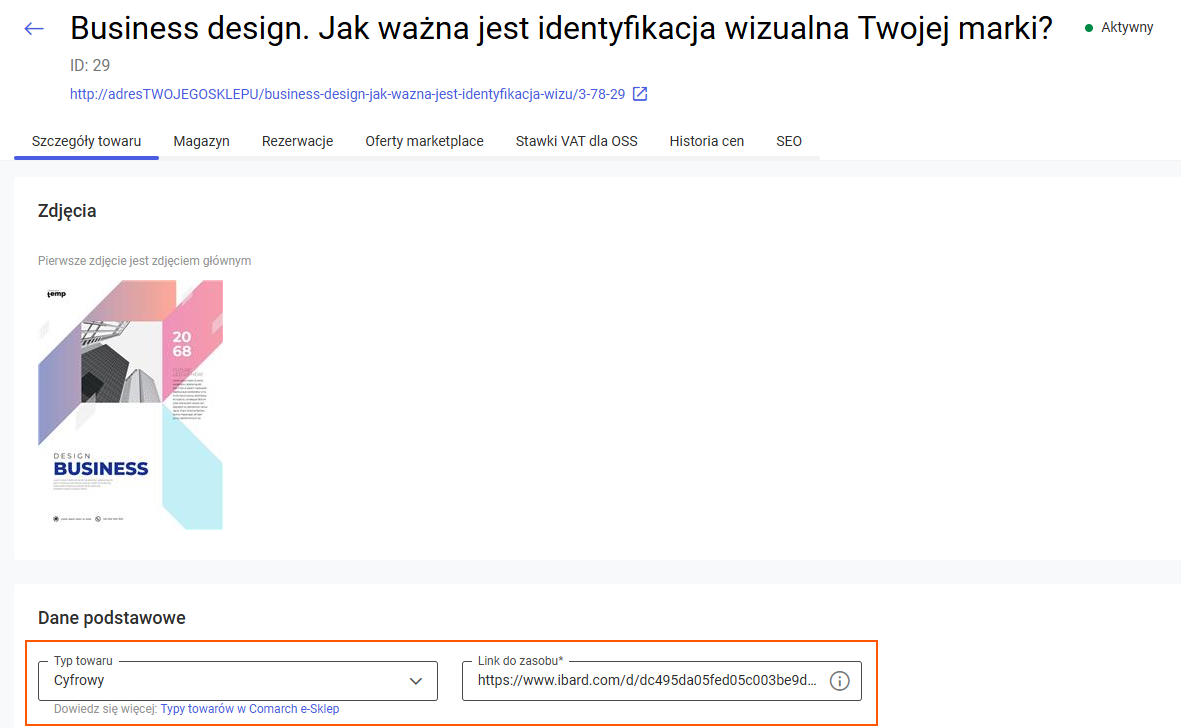
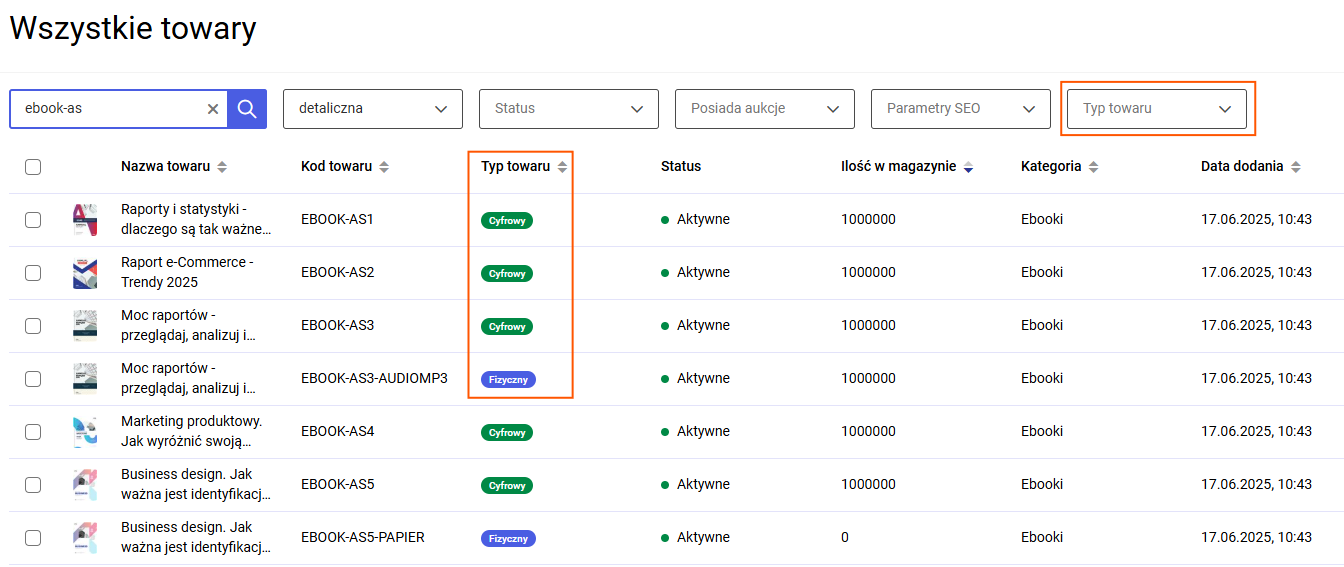
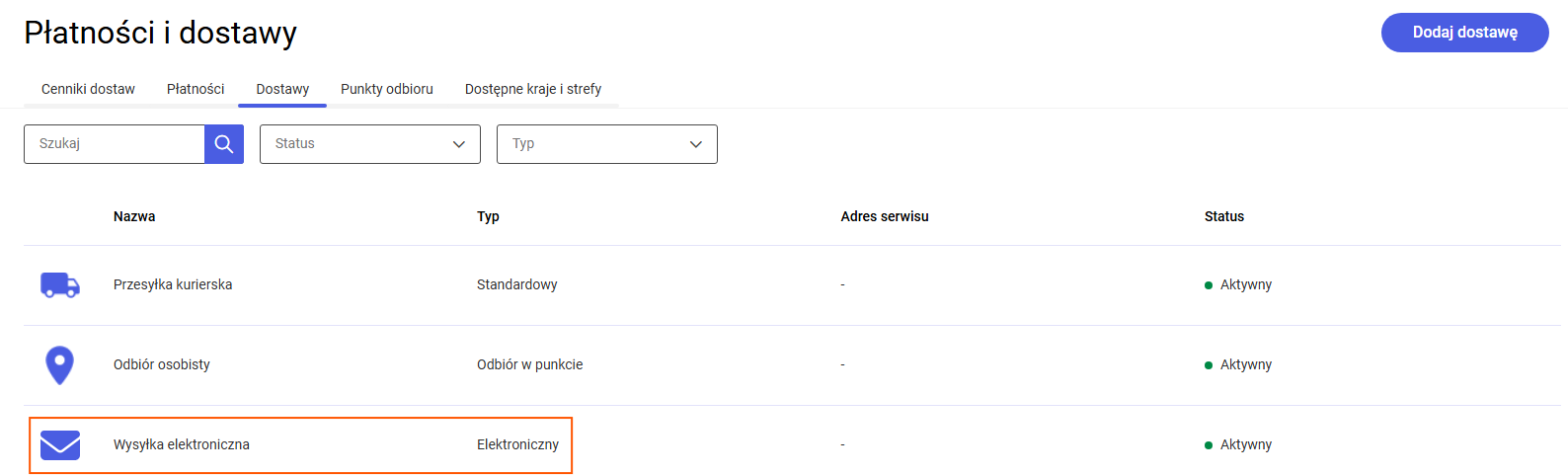
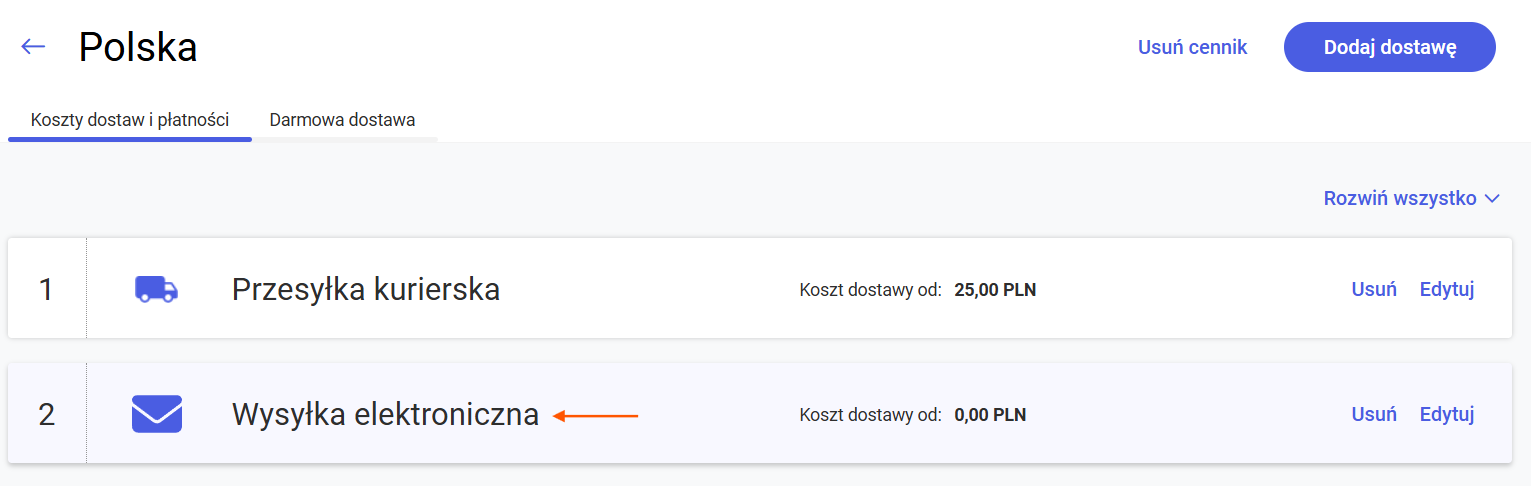
Ścieżka zamówienia: od zakupu do realizacji
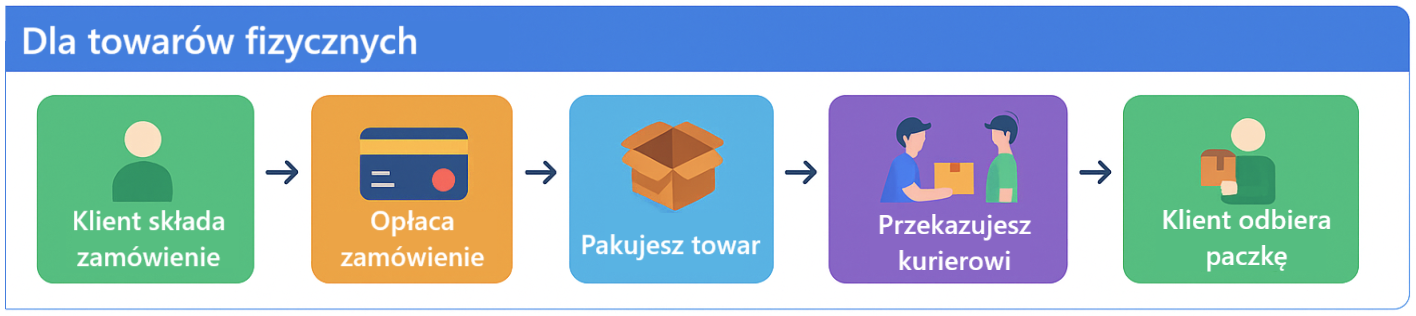
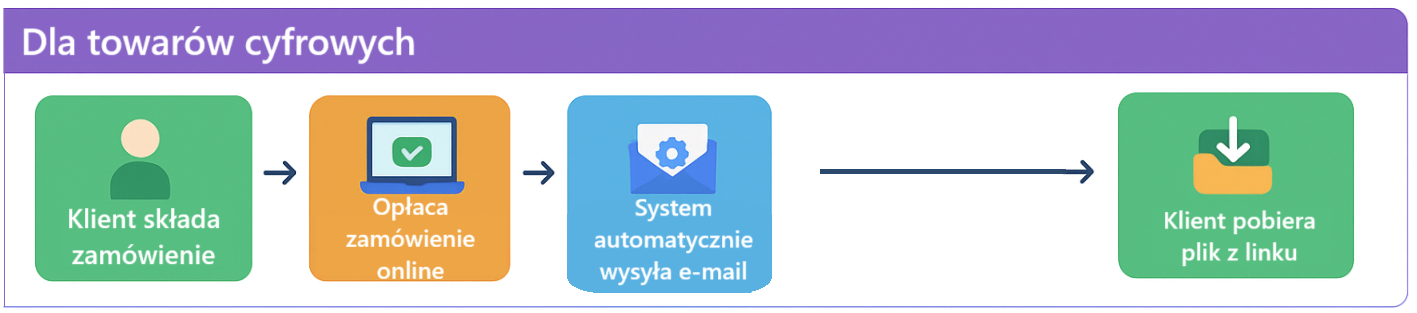
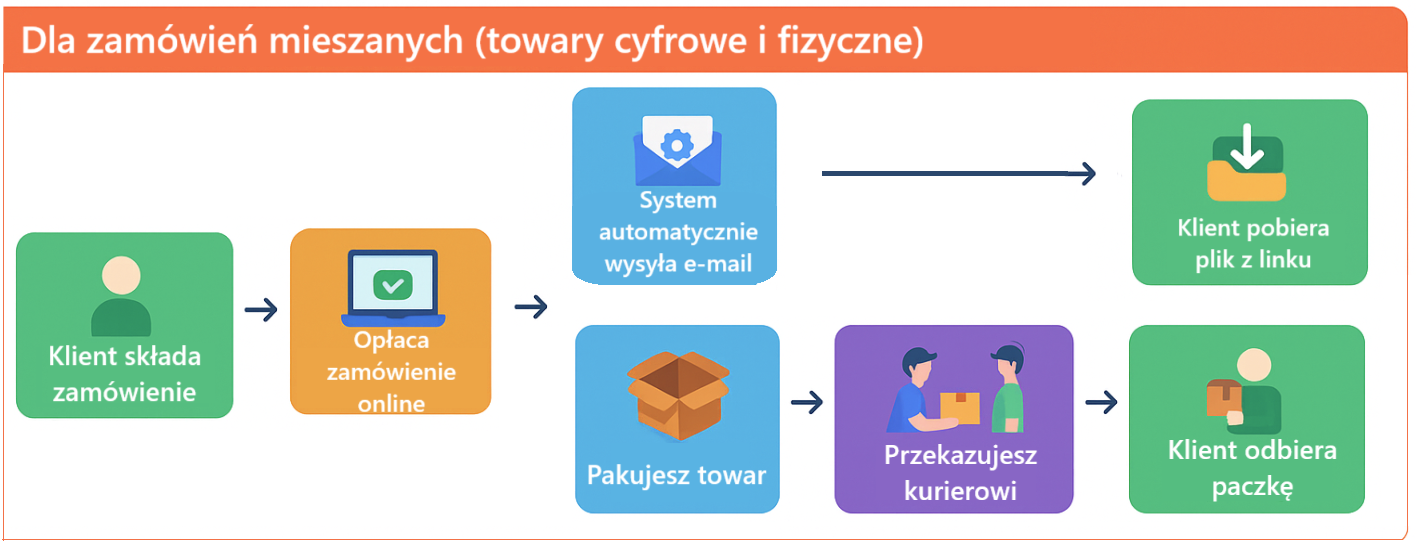
Typ towaru a zwrot lub reklamacja
📦 Towary Fizyczne
☁️ Towary Cyfrowe
Prawo do zwrotu w ciągu 14 dni.
Klient ma ustawowe prawo do odstąpienia od umowy bez podawania przyczyny.
❗️ Możliwość legalnego wyłączenia prawa do zwrotu.
Zwrot nie przysługuje, jeśli klient świadomie zgodzi się na utratę tego prawa.
Procedura zwrotu
Klient musi poinformować o chęci zwrotu i fizycznie odesłać produkt (zazwyczaj na własny koszt).
Warunek konieczny
Musisz uzyskać od klienta wyraźną zgodę na dostarczenie treści cyfrowych przed upływem terminu do odstąpienia od umowy.
Twoje zadanie w panelu
Standardowa obsługa zwrotu po otrzymaniu przesyłki od klienta.
Twoje zadanie w panelu
Koniecznie włącz gotową zgodę!
Znajdziesz ją w: Ustawienia > Treści formalne > Zgody ("Rezygnacja z odstąpienia od umowy dla towarów cyfrowych")
Jak dodać i sprzedawać towary cyfrowe w Comarch e-Sklep?
Wstęp
Czym charakteryzuje się towar cyfrowy?
Jak dodać towar cyfrowy? Instrukcja krok po kroku
Zmiana typu dla pojedynczego towaru
Krok 1. W panelu administracyjnym przejdź do zakładki Towary > Wszystkie towary i wejdź do szczegółów towaru, który chcesz edytować.
Krok 2. W sekcji Dane podstawowe znajdź pole Typ towaru i wybierz z listy rozwijanej opcję Cyfrowy.
Krok 3. Po wybraniu typu Cyfrowy, pojawi się nowe pole Link do zasobu. Uzupełnij link do towaru, który będziesz udostępniał cyfrowo i zapisz zmiany.

Zmiana typu wielu towarów – operacja grupowa
Krok 1. W panelu administracyjnym przejdź do zakładki Towary > Wszystkie towary i zaznacz towary, które chcesz oznaczyć jako cyfrowe.
Krok 2. Z paska operacji grupowych wybierz akcję Zmień typ towaru.
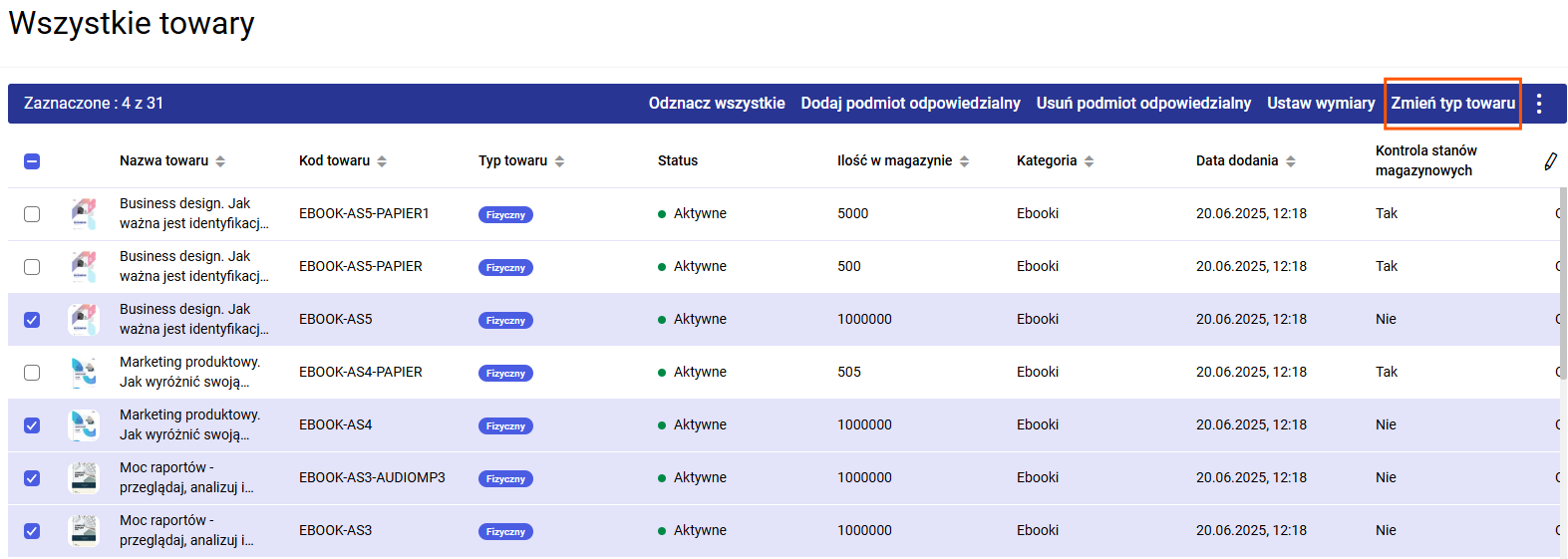
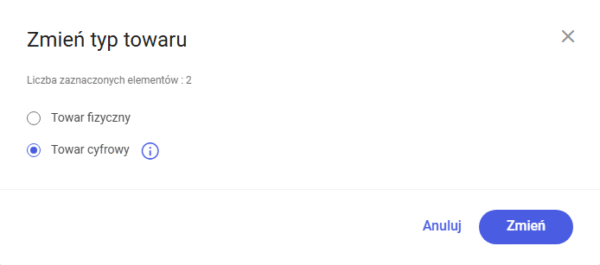
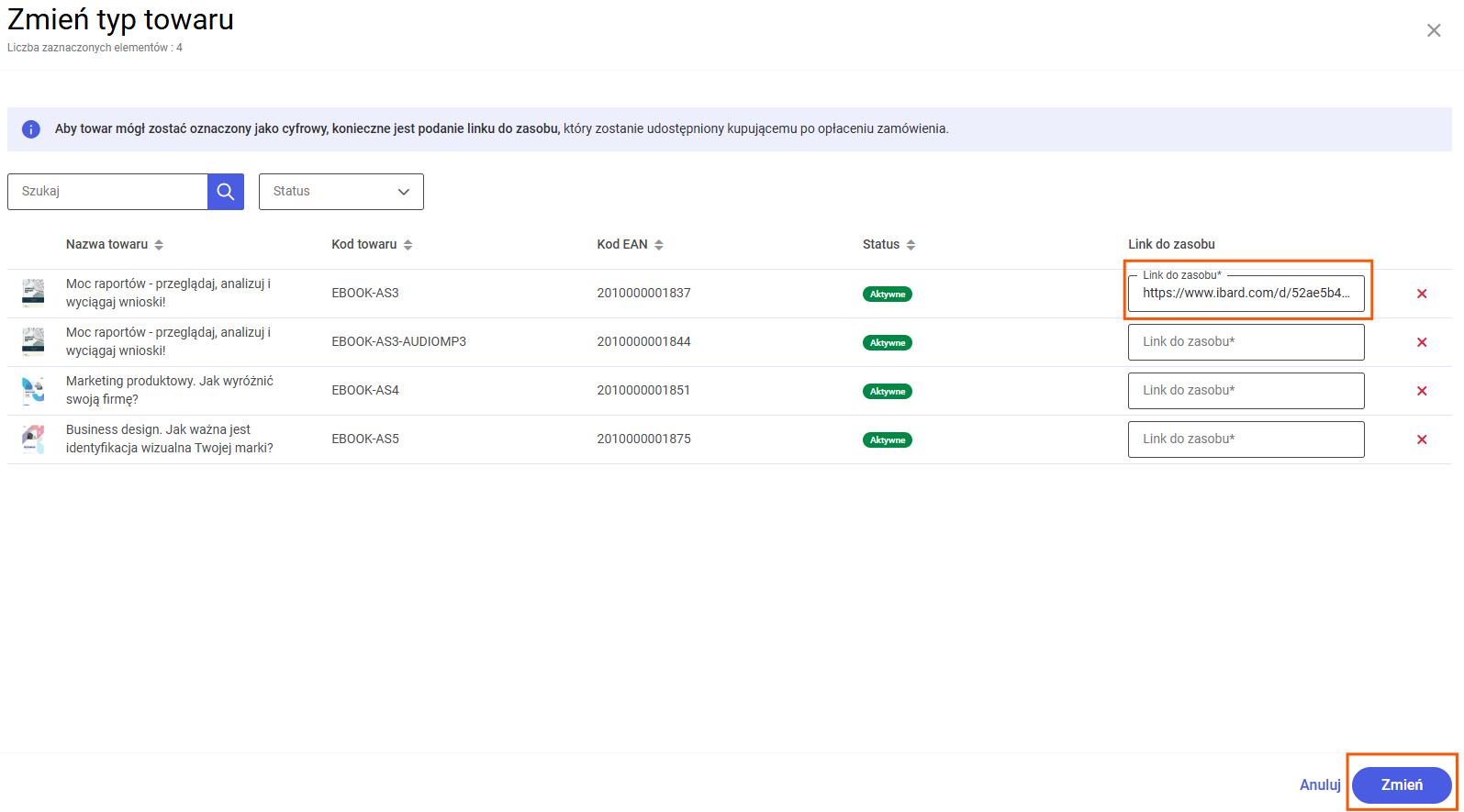
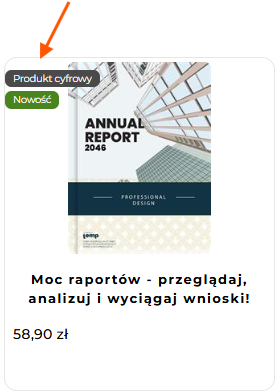
Filtrowanie towarów
W panelu administracyjnym Comarch e-Sklep jest dostępna dedykowana kolumna o nazwie Typ towaru. Gdy ustawisz ją na swojej liście to w szybki i przejrzysty sposób zidentyfikujesz typy sprzedawanych towarów. Ponadto udostępniony filtr o tej samej nazwie ułatwi zarządzanie ofertą i weryfikację typów towarów w sklepie.
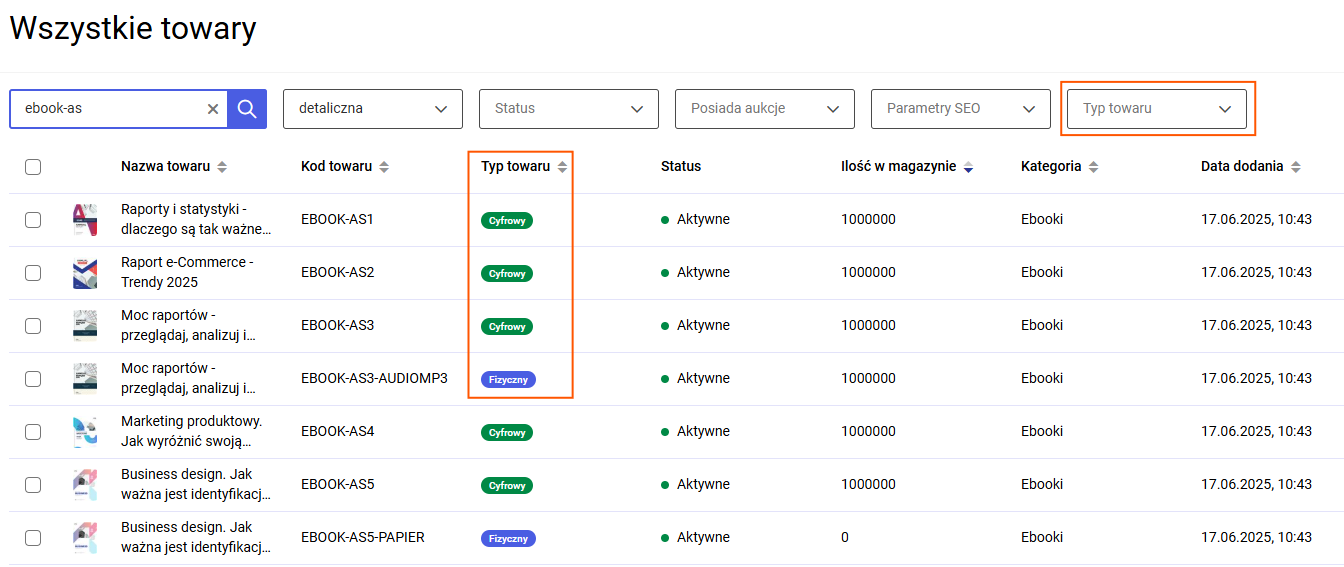
Towar cyfrowy w pigułce
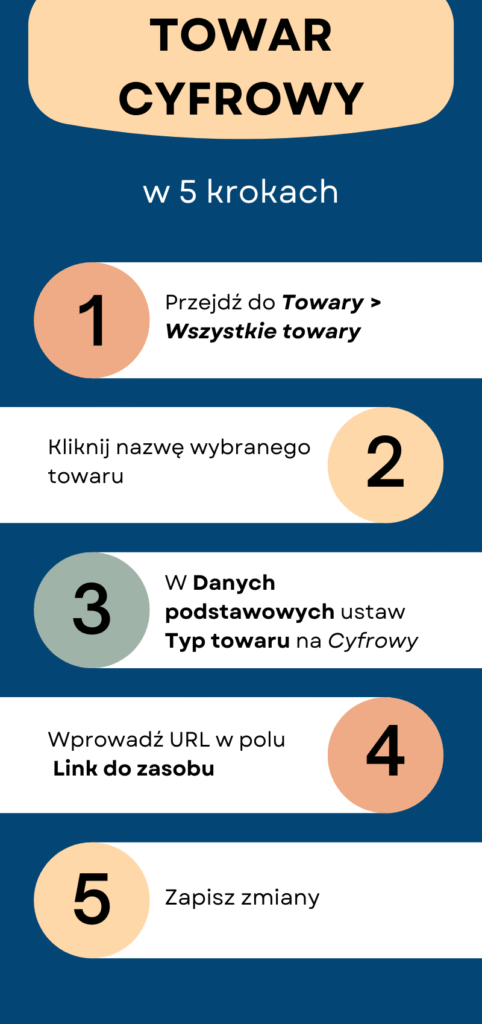
Dostosowanie e-Sklepu do sprzedaży produktów cyfrowych. Co jeszcze musisz skonfigurować?
1. Aktywuj szybkie płatności online
2. Włącz dostawę elektroniczną
3. Sprawdź szablon wiadomości e-mail z linkiem
4. Skonfiguruj zgodę na rezygnację z odstąpienia od umowy
Podsumowanie
Jak wygląda proces zakupu towarów cyfrowych w Twoim e-Sklepie? Przewodnik dla Sprzedawcy
Wstęp
Krok 1. Prezentacja towaru cyfrowego w e-Sklepie
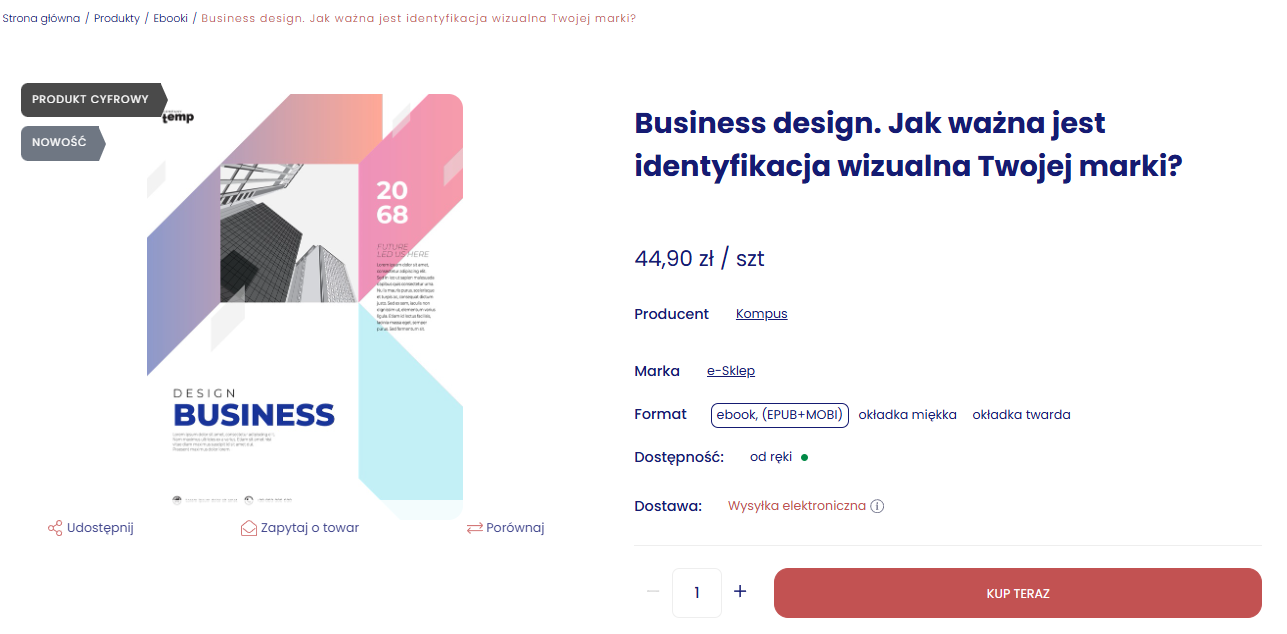
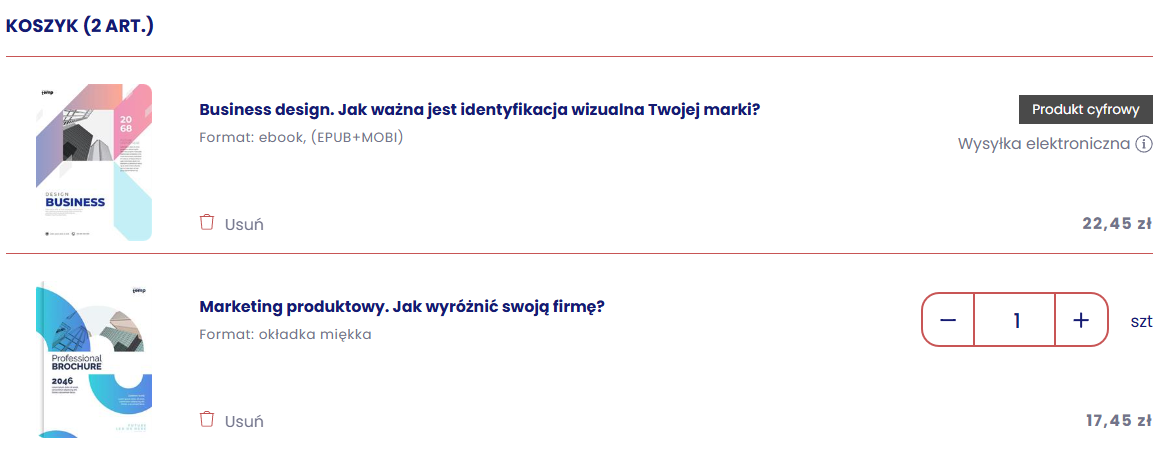
Krok 2. Proces zamówienia – co widzi klient w koszyku?
Scenariusz A: W koszyku znajdują się WYŁĄCZNIE towary cyfrowe ☁️
Scenariusz B: W koszyku znajdują się towary cyfrowe oraz fizyczne ☁️ + 🚚
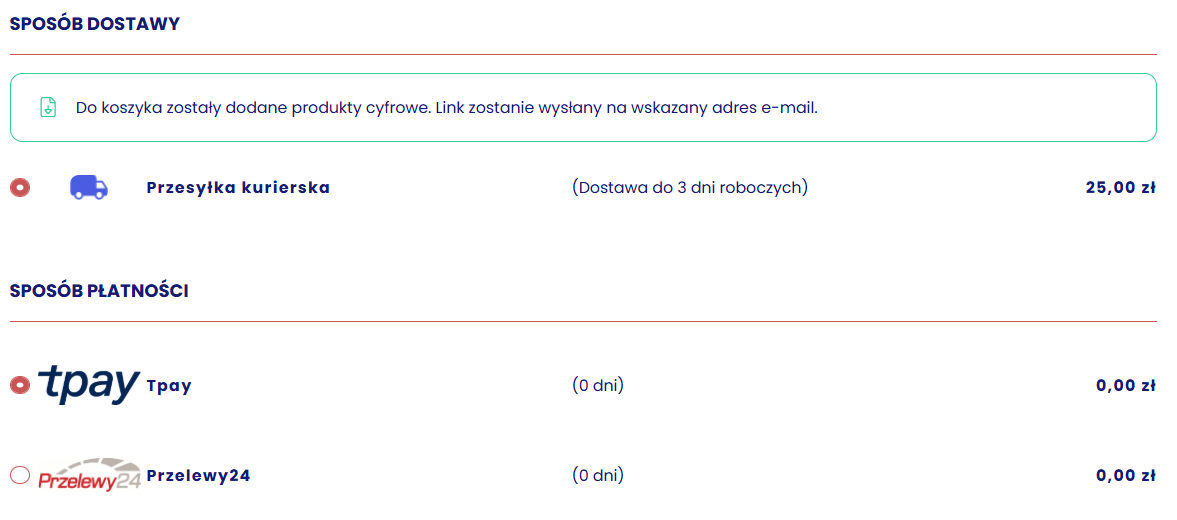
Krok 3. Dostawa pliku – automatyzacja w praktyce
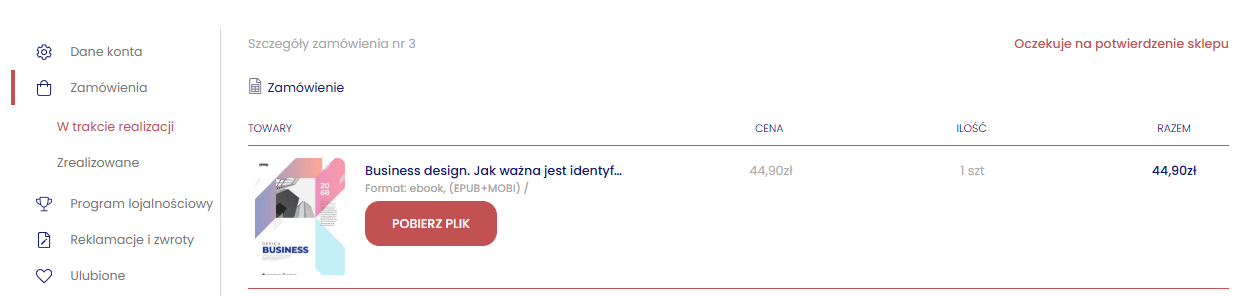
Podsumowanie
